Page 1

Οδηγός χρήσης
COLOR LASERJET ENTERPRISE FLOW MFP M880
M880z+M880z
Page 2
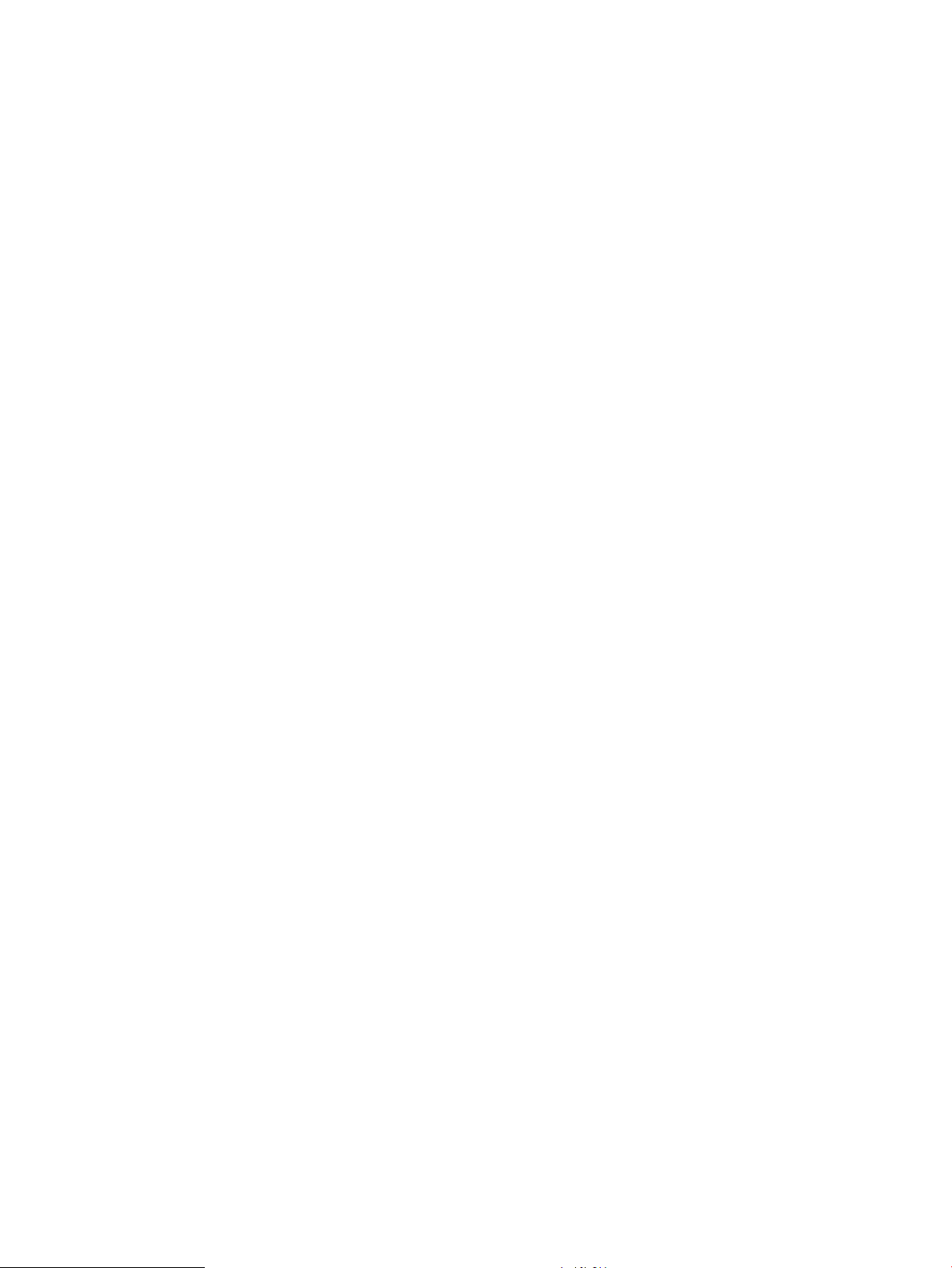
Page 3
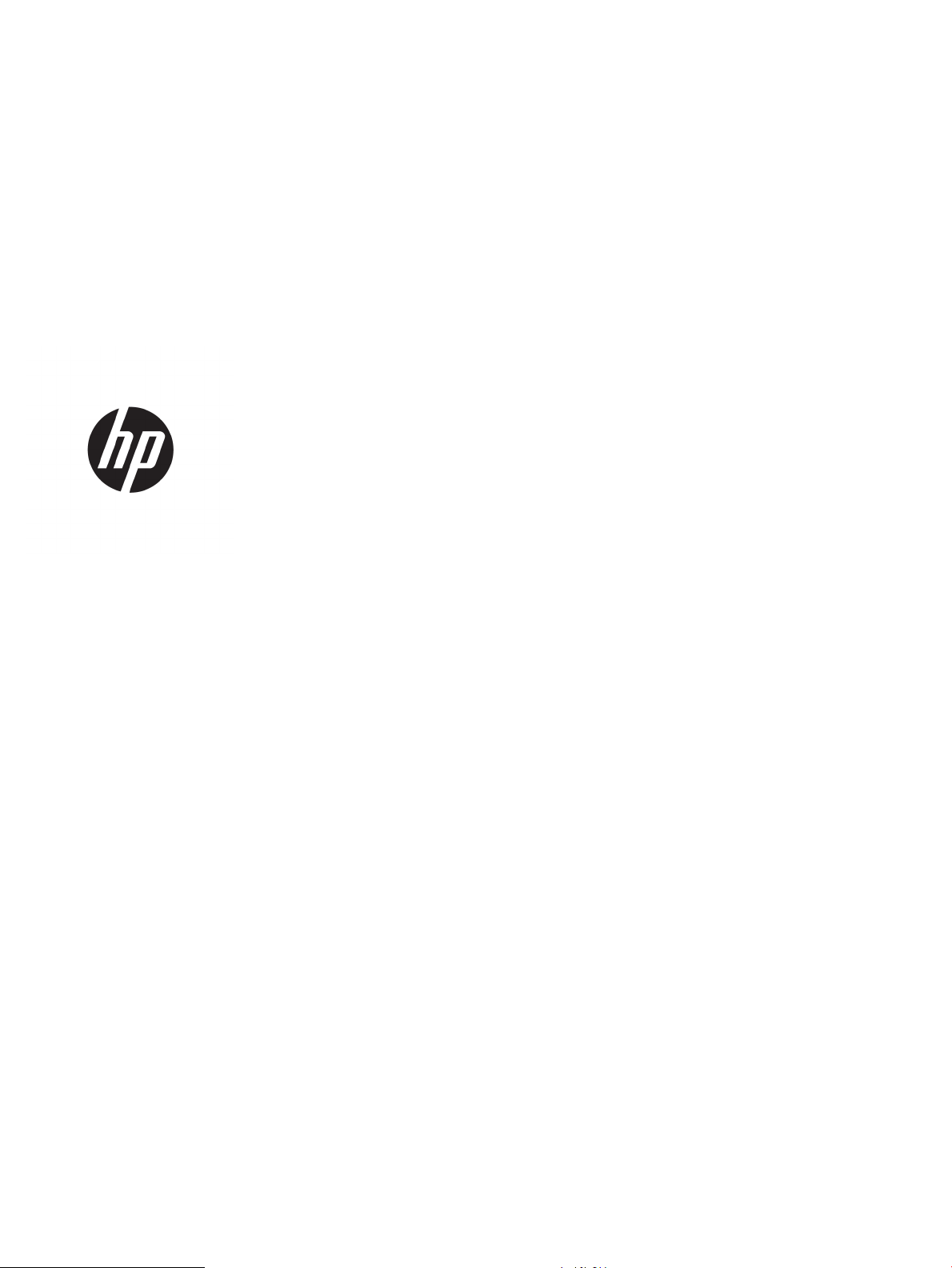
Έγχρωμος πολυλειτουργικός εκτυπωτής
HP LaserJet Enterprise flow MFP M880
Οδηγός χρήσης
Page 4
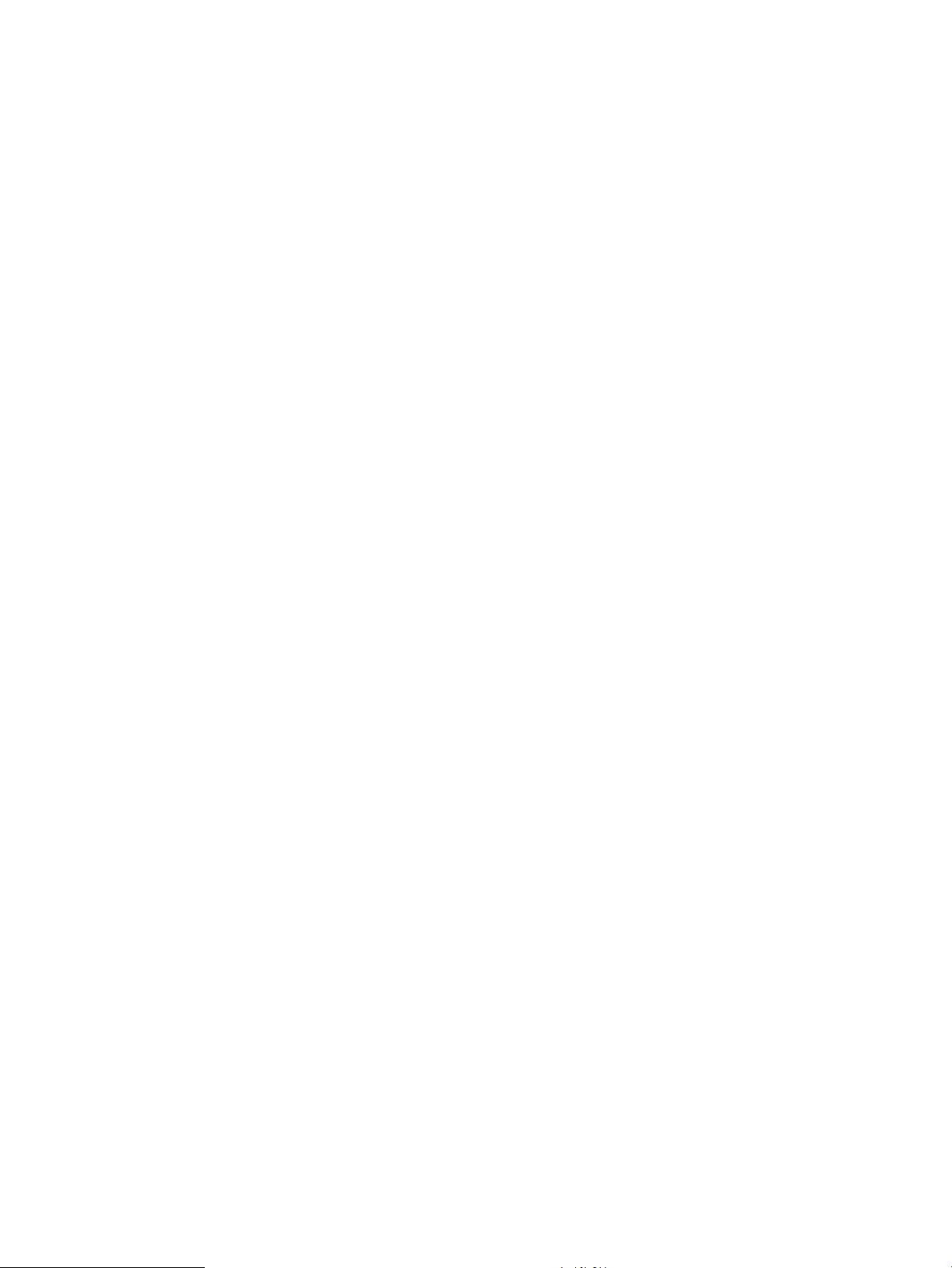
Πνευματικά δικαιώματα και άδεια χρήσης
Πιστοποιήσεις εμπορικών σημάτων
© Copyright 2015 HP Development Company,
L.P.
Απαγορεύεται η αναπαραγωγή, η προσαρμογή
ή η μετάφραση χωρίς προηγούμενη γραπτή
άδεια, με εξαίρεση τα όσα επιτρέπονται από
τους νόμους περί πνευματικών δικαιωμάτων.
Οι πληροφορίες που περιέχονται στο παρόν
μπορεί να αλλάξουν χωρίς προειδοποίηση.
Οι μόνες εγγυήσεις που παρέχονται για τα
προϊόντα και τις υπηρεσίες της HP ορίζονται
στις ρητές δηλώσεις εγγύησης που
συνοδεύουν τα εν λόγω προϊόντα και τις
υπηρεσίες. Κανένα στοιχείο του παρόντος δεν
πρέπει να θεωρηθεί ότι αποτελεί πρόσθετη
εγγύηση. Η HP δεν φέρει ευθύνη για τεχνικά ή
συντακτικά σφάλματα ή παραλήψεις του
παρόντος.
Edition 1, 11/2015
Τα Adobe®, Adobe Photoshop®, Acrobat® και
PostScript® είναι εμπορικά σήματα της Adobe
Systems Incorporated.
Η ονομασία Apple και το λογότυπο της Apple
είναι σήματα κατατεθέντα της Apple Computer,
Inc. στις Η.Π.Α. και σε άλλες χώρες/περιοχές. Η
ονομασία iPod είναι σήμα κατατεθέν της Apple
Computer, Inc. Η χρήση του iPod μπορεί να
γίνει μόνο με νόμιμη αντιγραφή ή αντιγραφή
κατόπιν εξουσιοδότησης από τον κάτοχο των
δικαιωμάτων. Μην αντιγράφετε παράνομα
μουσική.
Οι ονομασίες Microsoft®, Windows®, Windows®
XP και Windows Vista® είναι σήματα
κατατεθέντα στις Η.Π.Α. της Microsoft
Corporation.
Το UNIX® είναι σήμα κατατεθέν της The Open
Group.
Page 5
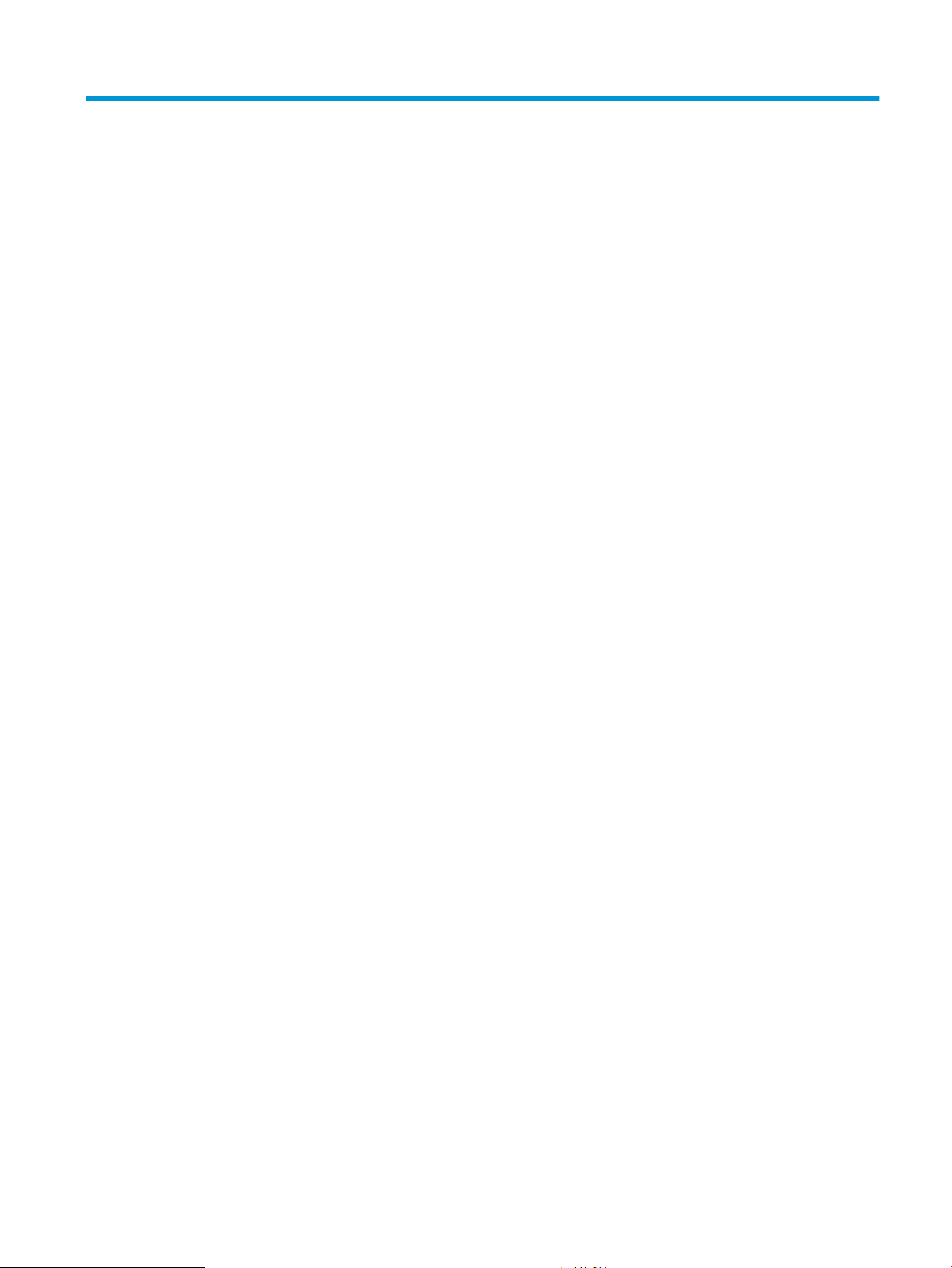
Πίνακας περιεχομένων
1 Πληροφορίες για τη συσκευή ......................................................................................................................... 1
Σύγκριση συσκευών .............................................................................................................................................. 2
Προβολές προϊόντος .............................................................................................................................................. 5
Μπροστινή πλευρά συσκευής ............................................................................................................. 6
Πίσω πλευρά συσκευής ....................................................................................................................... 8
Θύρες διασύνδεσης ............................................................................................................................. 9
Προβολή πίνακα ελέγχου ................................................................................................................. 10
Όψεις εξαρτήματος φινιρίσματος ....................................................................................................................... 12
Εξάρτημα συρραφής/στοίβαξης και εξάρτημα συρραφής/στοίβαξης με διάτρηση οπών ............. 12
Εξάρτημα δημιουργίας φυλλαδίων και εξάρτημα δημιουργίας φυλλαδίων με διάτρηση οπών ... 13
Ρύθμιση υλικού προϊόντος και εγκατάσταση λογισμικού .................................................................................. 14
2 Δίσκοι χαρτιού ............................................................................................................................................ 15
Διαμόρφωση δίσκων για τον τύπο και το μέγεθος του χαρτιού ........................................................................ 16
Ρύθμιση δίσκου κατά την τοποθέτηση χαρτιού ............................................................................... 16
Ρύθμιση δίσκου σύμφωνα με τις ρυθμίσεις μιας εκτύπωσης .......................................................... 16
Διαμόρφωση δίσκου με τον πίνακα ελέγχου ................................................................................... 16
Τοποθέτηση χαρτιού στο Δίσκο 1 ....................................................................................................................... 18
Τοποθέτηση χαρτιού στο Δίσκο 2 ....................................................................................................................... 22
Τοποθέτηση χαρτιού στους 3 δίσκους 500 φύλλων .......................................................................................... 26
Τοποθέτηση χαρτιού στο δίσκο υψηλής χωρητικότητας 3.500 φύλλων .......................................................... 30
Διαμόρφωση της προεπιλεγμένης θέσης συρραφής .......................................................................................... 32
Διαμόρφωση της προεπιλεγμένης θέσης διάτρησης οπών ................................................................................ 32
3 Ανταλλακτικά, αναλώσιμα και εξαρτήματα .................................................................................................... 35
Παραγγελία ανταλλακτικών, εξαρτημάτων και αναλωσίμων ........................................................................... 36
Παραγγελία ....................................................................................................................................... 36
Εξαρτήματα και αναλώσιμα .............................................................................................................. 36
Εξαρτήματα ....................................................................................................................................... 39
Αντικατάσταση των δοχείων γραφίτη ................................................................................................................ 40
Αντικατάσταση των τυμπάνων απεικόνισης ...................................................................................................... 43
ELWW iii
Page 6
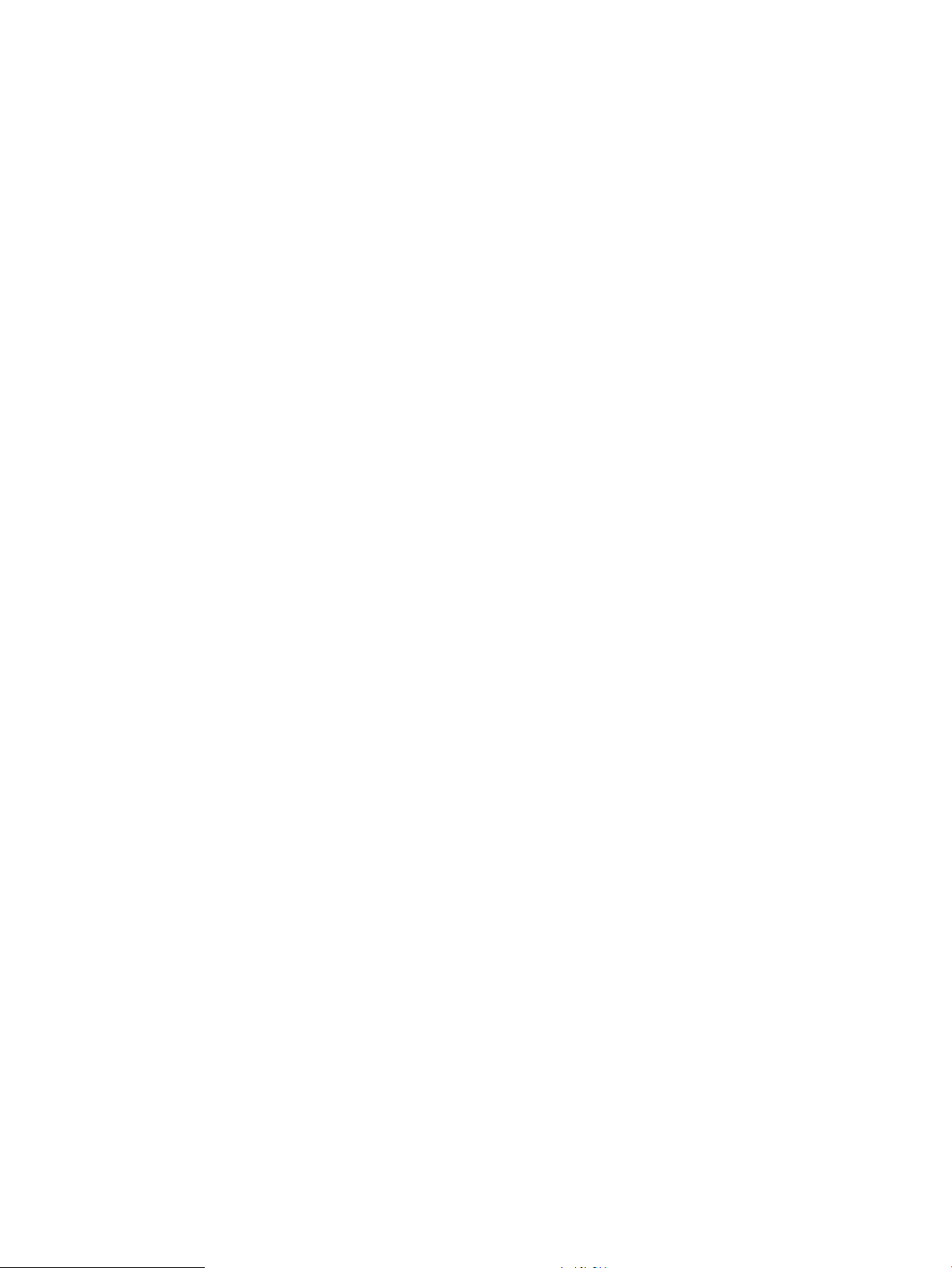
4 Εκτύπωση ................................................................................................................................................... 47
Εργασίες εκτύπωσης (Windows) ......................................................................................................................... 48
Τρόπος εκτύπωσης (Windows) ......................................................................................................... 48
Αυτόματη εκτύπωση και στις δύο όψεις (Windows) ........................................................................ 49
Μη αυτόματη εκτύπωση και στις δύο όψεις (Windows) ................................................................... 51
Εκτύπωση πολλών σελίδων ανά φύλλο (Windows) ........................................................................ 53
Επιλογή τύπου χαρτιού (Windows) ................................................................................................... 55
Εργασίες εκτύπωσης (Mac OS X) ......................................................................................................................... 58
Πώς να εκτυπώσετε (Mac OS X) ........................................................................................................ 58
Αυτόματη εκτύπωση και στις δύο όψεις (Mac OS X) ........................................................................ 58
Μη αυτόματη εκτύπωση και στις δύο όψεις (Mac OS X) ................................................................... 58
Εκτύπωση πολλών σελίδων ανά φύλλο (Mac OS X) ........................................................................ 59
Επιλογή τύπου χαρτιού (Mac OS X) ................................................................................................... 59
Αποθήκευση εργασιών εκτύπωσης στη συσκευή .............................................................................................. 60
Δημιουργία αποθηκευμένης εργασίας (Windows) ........................................................................... 60
Δημιουργία αποθηκευμένης εργασίας (Mac OS X) ........................................................................... 62
Εκτύπωση μιας αποθηκευμένης εργασίας ....................................................................................... 63
Διαγραφή μιας αποθηκευμένης εργασίας ........................................................................................ 63
Εκτύπωση μέσω κινητών συσκευών .................................................................................................................. 65
Απευθείας ασύρματη εκτύπωση HP ................................................................................................. 65
HP ePrint μέσω email ........................................................................................................................ 65
Λογισμικό HP ePrint .......................................................................................................................... 66
AirPrint ............................................................................................................................................... 67
Εκτύπωση από τη θύρα USB ................................................................................................................................ 68
Ενεργοποίηση της θύρας USB για εκτύπωση ................................................................................... 68
Εκτύπωση εγγράφων USB ................................................................................................................ 68
5 Αντιγραφή .................................................................................................................................................. 69
Δημιουργία αντιγράφου ...................................................................................................................................... 70
Αντιγραφή και των δύο όψεων (διπλής όψης) ................................................................................................... 72
Αυτόματη αντιγραφή και στις δύο όψεις .......................................................................................... 72
Μη αυτόματη αντιγραφή διπλής όψης ............................................................................................. 72
Βελτιστοποίηση ποιότητας αντιγραφής για κείμενο ή εικόνες .......................................................................... 73
6 Σάρωση/αποστολή ...................................................................................................................................... 75
Ρύθμιση λειτουργιών σάρωσης και αποστολής ................................................................................................. 76
Δημιουργία Γρήγορης ρύθμισης .......................................................................................................................... 78
Αποστολή σαρωμένου εγγράφου σε φάκελο δικτύου ....................................................................................... 80
Αποστολή σαρωμένου εγγράφου σε μία ή περισσότερες διευθύνσεις e-mail .................................................. 83
Χρήση του βιβλίου διευθύνσεων για την αποστολή email ................................................................................ 86
iv ELWW
Page 7

Προσθήκη επαφών στο βιβλίο επαφών από τον πίνακα ελέγχου του προϊόντος .......................... 86
Αποστολή εγγράφου σε email με χρήση του βιβλίου διευθύνσεων ................................................ 88
7 Φαξ ............................................................................................................................................................ 91
Ρύθμιση φαξ ........................................................................................................................................................ 92
Η πρώτη ενεργοποίηση του προϊόντος με εγκατεστημένο το εξάρτημα φαξ ................................. 92
Μετά την αρχική εγκατάσταση του υλικού του προϊόντος .............................................................. 92
Αλλαγή διαμορφώσεων φαξ ............................................................................................................................... 94
Ρυθμίσεις κλήσης φαξ ....................................................................................................................... 94
Γενικές ρυθμίσεις αποστολής φαξ .................................................................................................... 95
Ρυθμίσεις λήψης φαξ ........................................................................................................................ 96
Αποστολή ενός φαξ ............................................................................................................................................. 98
8 Διαχείριση της συσκευής ............................................................................................................................ 101
Ενσωματωμένος διακομιστής Web της HP ....................................................................................................... 102
Πρόσβαση στον ενσωματωμένο διακομιστή Web της ΗΡ (EWS) ................................................... 102
Βοηθητικό πρόγραμμα HP για Mac OS X ........................................................................................................... 103
Άνοιγμα του HP Utility ..................................................................................................................... 103
Λειτουργίες του HP Utility ............................................................................................................... 103
HP Web Jetadmin ............................................................................................................................................... 105
Ρυθμίσεις εξοικονόμησης ενέργειας ................................................................................................................. 106
Βελτιστοποίηση ταχύτητας ή χρήσης ενέργειας ............................................................................ 106
Ρύθμιση λειτουργίας αναστολής .................................................................................................... 106
Ρύθμιση του χρονοδιαγράμματος λειτουργίας αναστολής ........................................................... 106
Δυνατότητες ασφαλείας της συσκευής ............................................................................................................ 108
Δηλώσεις ασφαλείας ...................................................................................................................... 108
Ασφάλεια IP ..................................................................................................................................... 108
Σύνδεση στη συσκευή ..................................................................................................................... 108
Εκχώρηση κωδικού πρόσβασης συστήματος ................................................................................ 108
Υποστήριξη κρυπτογράφησης: Ασφαλείς σκληροί δίσκοι HP High Performance ........................ 109
Ενημερώσεις λογισμικού και υλικού ................................................................................................................ 110
9 Επίλυση προβλημάτων ............................................................................................................................... 111
Επαναφορά εργοστασιακών προεπιλογών ...................................................................................................... 112
Σύστημα βοήθειας του πίνακα ελέγχου ............................................................................................................ 113
Στον πίνακα ελέγχου του προϊόντος εμφανίζεται το μήνυμα "Χαμηλή στάθμη δοχείου γραφίτη" ή "Πολύ
χαμηλή στάθμη δοχείου γραφίτη". ................................................................................................................... 114
Αλλαγή των ρυθμίσεων "Πολύ χαμηλή" στάθμη ............................................................................ 114
Για προϊόντα με δυνατότητα φαξ ................................................................................. 114
Παραγγελία αναλώσιμων ............................................................................................................... 115
ELWW v
Page 8
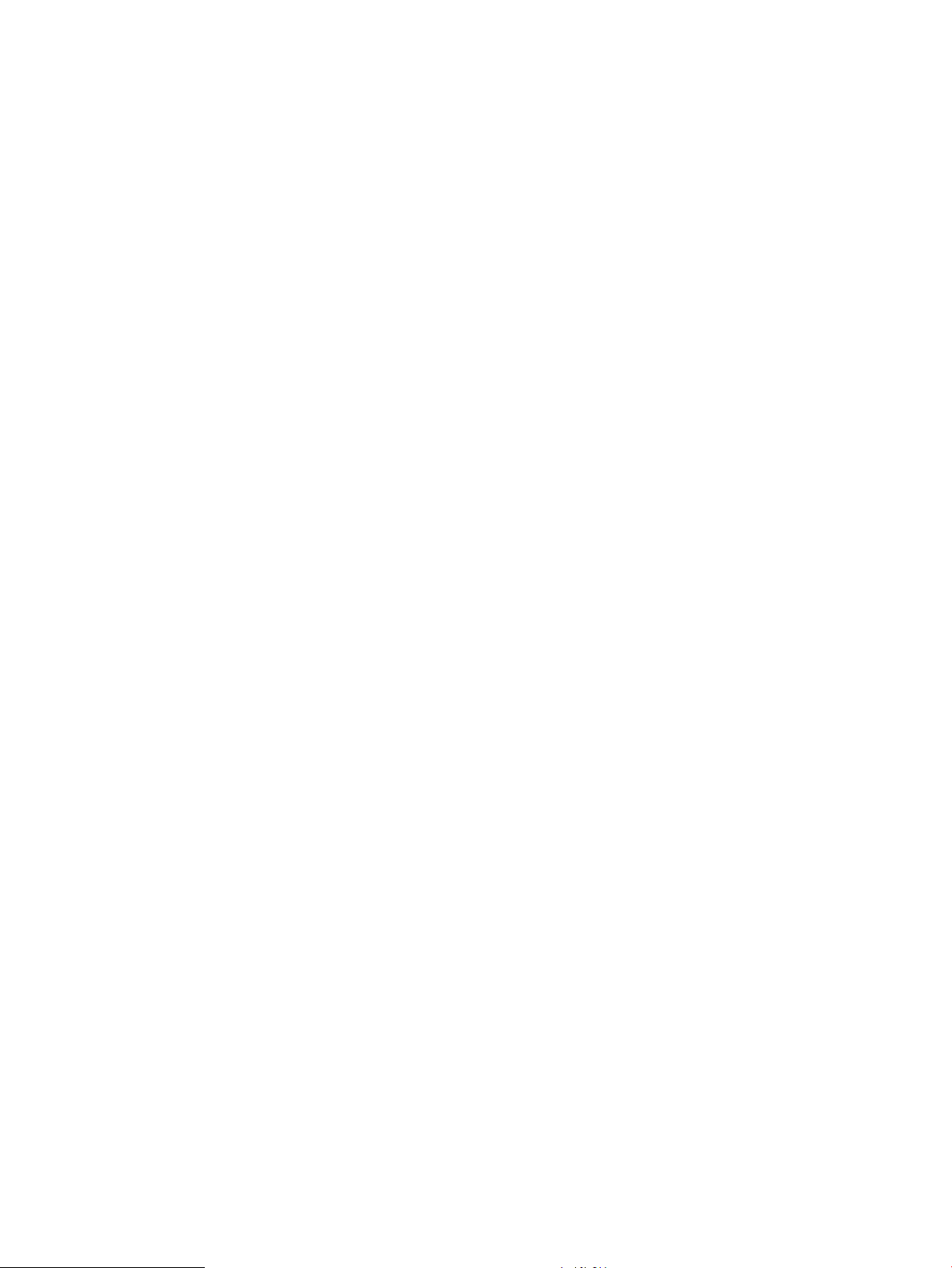
Το προϊόν δεν τραβά χαρτί ή η τροφοδοσία δεν γίνεται σωστά ...................................................................... 116
Το προϊόν δεν έλκει χαρτί ............................................................................................................... 116
Το προϊόν έλκει πολλά φύλλα χαρτιού .......................................................................................... 116
Ο τροφοδότης εγγράφων παρουσιάζει εμπλοκή, δεν διατηρεί ίσιο το φύλλο ή πιάνει πολλά
φύλλα χαρτιού ................................................................................................................................ 116
Αποκατάσταση εμπλοκών ................................................................................................................................. 118
Αυτόματη πλοήγηση για αποκατάσταση εμπλοκών ...................................................................... 118
Αντιμετωπίζετε συχνές ή επαναλαμβανόμενες εμπλοκές χαρτιού; .............................................. 118
Αποκατάσταση εμπλοκών στο δίσκο 1, τη δεξιά θύρα και το σταθεροποιητή ............................. 119
Αποκατάσταση εμπλοκών στο Δίσκο 2 .......................................................................................... 123
Αποκατάσταση εμπλοκών στους 3 τροφοδότες 500 φύλλων και την κάτω δεξιά θύρα ............. 127
Αποκατάσταση εμπλοκών στο δίσκο εισόδου υψηλής χωρητικότητας 3.500 φύλλων και την
κάτω δεξιά θύρα ............................................................................................................................. 130
Αποκατάσταση εμπλοκών στον τροφοδότη εγγράφων ................................................................ 134
Αποκατάσταση εμπλοκών εξόδου στο εξάρτημα γέφυρας εξόδου .............................................. 138
Αποκατάσταση εμπλοκών στο εξάρτημα συρραφής/στοίβαξης ή στο εξάρτημα συρραφής/
στοίβαξης με εξάρτημα διάτρησης οπών ....................................................................................... 140
Αποκατάσταση εμπλοκών στην επάνω αριστερή θύρα στο εξάρτημα συρραφής/
στοίβαξης ...................................................................................................................... 140
Αποκατάσταση εμπλοκών στη μονάδα συρραφής 1 στο εξάρτημα συρραφής/
στοίβαξης ...................................................................................................................... 143
Αποκατάσταση εμπλοκών σύνδεσης εξαρτήματος συρραφής/στοίβαξης (μόνο
στα μοντέλα με μονάδα διάτρησης οπών) ................................................................... 146
Αποκατάσταση εμπλοκών στο εξάρτημα δημιουργίας φυλλαδίων ή στο εξάρτημα
δημιουργίας φυλλαδίων με διάτρηση οπών .................................................................................. 150
Αποκατάσταση εμπλοκών στην επάνω αριστερή θύρα στο εξάρτημα δημιουργίας
φυλλαδίων .................................................................................................................... 150
Αποκατάσταση εμπλοκών στη μονάδα συρραφής 1 στο εξάρτημα δημιουργίας
φυλλαδίων .................................................................................................................... 153
Αποκατάσταση εμπλοκών στην μπροστινή αριστερή θύρα στο εξάρτημα
δημιουργίας φυλλαδίων .............................................................................................. 156
Αποκατάσταση εμπλοκών στις μονάδες συρραφής 2 και 3 στο εξάρτημα
δημιουργίας φυλλαδίων .............................................................................................. 162
Βελτίωση ποιότητας εκτύπωσης ...................................................................................................................... 167
Εκτύπωση από διαφορετικό πρόγραμμα λογισμικού .................................................................... 167
Έλεγχος της ρύθμισης τύπου χαρτιού για την εργασία εκτύπωσης .............................................. 167
Έλεγχος της ρύθμισης τύπου χαρτιού (Windows) ....................................................... 167
Έλεγχος ρύθμισης τύπου χαρτιού (Mac OS X) ............................................................. 168
Έλεγχος κατάστασης δοχείου γραφίτη .......................................................................................... 168
Βαθμονόμηση του προϊόντος για ευθυγράμμιση των χρωμάτων ................................................. 169
Εκτύπωση σελίδας καθαρισμού ..................................................................................................... 169
Οπτική επιθεώρηση του τυμπάνου απεικόνισης ........................................................................... 169
vi ELWW
Page 9
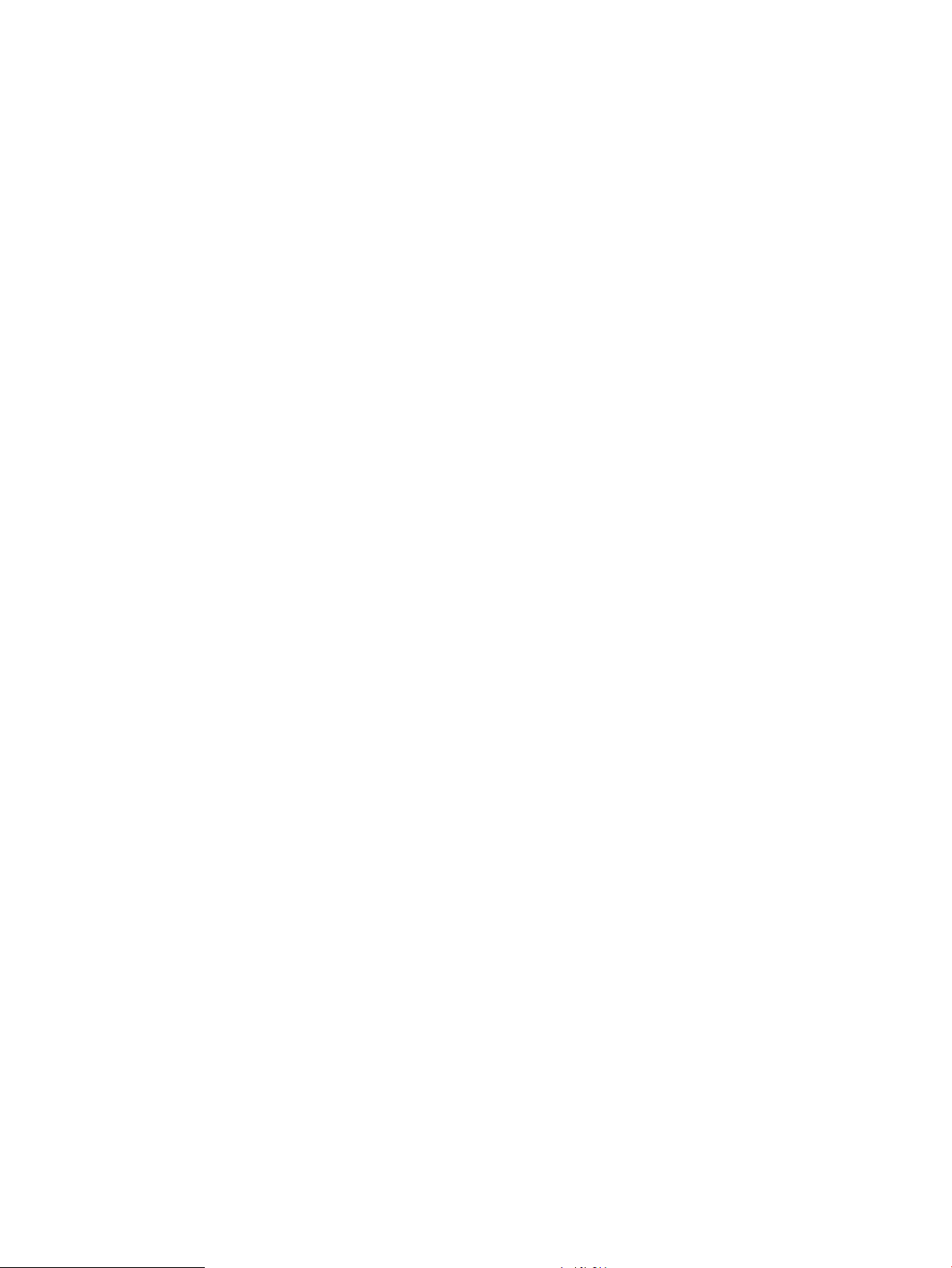
Έλεγχος χαρτιού και περιβάλλοντος εκτύπωσης .......................................................................... 170
Βήμα 1: Χρησιμοποιήστε χαρτί που πληροί τις προδιαγραφές της HP ....................... 170
Βήμα 2: Έλεγχος του περιβάλλοντος ........................................................................... 170
Έλεγχος άλλων ρυθμίσεων εργασίας εκτύπωσης ......................................................................... 170
Προσαρμογή ρυθμίσεων χρωμάτων (Windows) .......................................................... 170
Δοκιμή διαφορετικού προγράμματος οδήγησης εκτύπωσης ........................................................ 172
Ρύθμιση ευθυγράμμισης μεμονωμένου δίσκου ............................................................................. 173
Βελτίωση ποιότητας εικόνας αντιγράφου ........................................................................................................ 174
Ελέγξτε τη γυάλινη επιφάνεια για σκόνη και αποτυπώματα ........................................................ 174
Βαθμονόμηση του σαρωτή ............................................................................................................. 175
Έλεγχος ρυθμίσεων χαρτιού .......................................................................................................... 176
Έλεγχος της διαμόρφωσης του μεγέθους και του τύπου χαρτιού .............................. 176
Επιλογή του δίσκου που θα χρησιμοποιηθεί για την αντιγραφή ................................ 176
Έλεγχος των ρυθμίσεων προσαρμογής εικόνας ............................................................................ 176
Βελτιστοποίηση ποιότητας αντιγραφής για κείμενο ή εικόνες ..................................................... 177
Αντιγραφή από άκρη σε άκρη ......................................................................................................... 177
Καθαρισμός των κυλίνδρων συλλογής και του προστατευτικού διαχωρισμού του
τροφοδότη εγγράφων .................................................................................................................... 177
Βελτίωση ποιότητας εικόνας σάρωσης ............................................................................................................ 180
Ελέγξτε τη γυάλινη επιφάνεια για σκόνη και αποτυπώματα ........................................................ 180
Έλεγχος των ρυθμίσεων σάρωσης/αποστολής από τον πίνακα ελέγχου του προϊόντος ............ 181
Έλεγχος ρυθμίσεων ανάλυσης ..................................................................................... 181
Έλεγχος ρυθμίσεων χρωμάτων ................................................................................... 182
Έλεγχος των ρυθμίσεων προσαρμογής εικόνας ......................................................... 182
Βελτιστοποίηση ποιότητας σάρωσης για κείμενο ή εικόνες ....................................... 183
Έλεγχος των ρυθμίσεων ποιότητας αποτελέσματος .................................................. 183
Καθαρισμός των κυλίνδρων συλλογής και του προστατευτικού διαχωρισμού του
τροφοδότη εγγράφων .................................................................................................................... 183
Βελτίωση ποιότητας εικόνας φαξ ..................................................................................................................... 186
Προβλήματα ποιότητας αποστολής φαξ ........................................................................................ 186
Έλεγχος της γυάλινης επιφάνειας για σκόνη και αποτυπώματα ................................ 186
Έλεγχος των ρυθμίσεων ανάλυσης φαξ αποστολής ................................................... 187
Έλεγχος των ρυθμίσεων προσαρμογής εικόνας ......................................................... 188
Βελτιστοποίηση ποιότητας φαξ για κείμενο ή εικόνες ................................................ 188
Έλεγχος των ρυθμίσεων διόρθωσης σφαλμάτων ....................................................... 189
Αποστολή σε άλλη συσκευή φαξ ................................................................................. 189
Καθαρισμός των κυλίνδρων συλλογής και του προστατευτικού διαχωρισμού του
τροφοδότη εγγράφων .................................................................................................. 189
Προβλήματα ποιότητας λήψης φαξ ................................................................................................ 190
Έλεγχος ρύθμισης προσαρμογής στη σελίδα .............................................................. 190
Έλεγχος συσκευής φαξ αποστολέα ............................................................................. 191
ELWW vii
Page 10
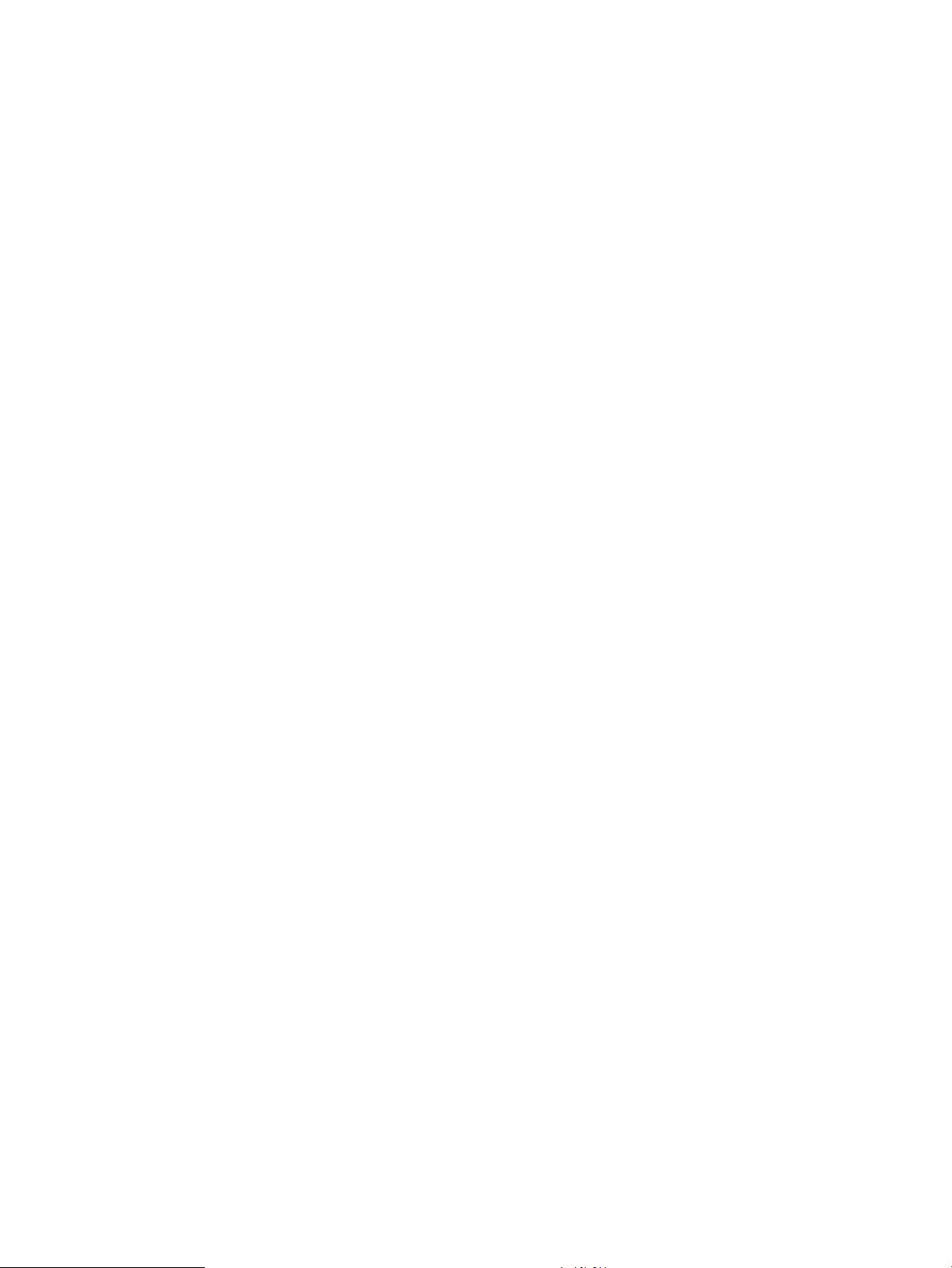
Επίλυση προβλημάτων ενσύρματου δικτύου .................................................................................................. 192
Κακή ενσύρματη σύνδεση ............................................................................................................... 192
Ο υπολογιστής χρησιμοποιεί εσφαλμένη διεύθυνση ΙΡ για το προϊόν ......................................... 192
Ο υπολογιστής δεν μπορεί να επικοινωνήσει με το προϊόν ........................................................... 192
Το προϊόν χρησιμοποιεί εσφαλμένες ρυθμίσεις σύνδεσης και διπλής όψης για το δίκτυο .......... 193
Τα προβλήματα συμβατότητας μπορεί να οφείλονται σε νέα προγράμματα. .............................. 193
Ο υπολογιστής ή ο σταθμός εργασίας μπορεί να μην έχει ρυθμιστεί σωστά ................................ 193
Το προϊόν έχει απενεργοποιηθεί ή κάποιες άλλες ρυθμίσεις δικτύου είναι εσφαλμένες ............ 193
Επίλυση προβλημάτων φαξ .............................................................................................................................. 194
Λίστα ελέγχου για την επίλυση προβλημάτων φαξ ....................................................................... 194
Τι τύπο τηλεφωνικής γραμμής χρησιμοποιείτε; .......................................................... 194
Χρησιμοποιείτε συσκευή καταστολής αιχμών τάσης; ................................................. 194
Χρησιμοποιείτε μια υπηρεσία τηλεφωνητή της τηλεφωνικής εταιρείας ή
αυτόματο τηλεφωνητή; ................................................................................................ 195
Η τηλεφωνική σας γραμμή διαθέτει δυνατότητα αναμονής κλήσης; ......................... 195
Έλεγχος της κατάστασης του εξαρτήματος φαξ ......................................................... 195
Γενικά προβλήματα φαξ ................................................................................................................. 197
Η αποστολή φαξ απέτυχε ............................................................................................. 197
Εμφανίζεται ένα μήνυμα κατάστασης "Έλλειψη μνήμης" στον πίνακα ελέγχου
του προϊόντος ............................................................................................................... 197
Η ποιότητα εκτύπωσης μιας φωτογραφίας είναι κακή ή εκτυπώνεται ένα γκρι
πλαίσιο .......................................................................................................................... 197
Πατήσατε το κουμπί "Διακοπή" για να ακυρωθεί το φαξ, αλλά το φαξ εστάλη. ........ 197
Δεν εμφανίζεται το κουμπί του βιβλίου διευθύνσεων φαξ ......................................... 197
Δεν είναι δυνατό να εντοπιστούν οι ρυθμίσεις φαξ στο HP Web Jetadmin. ............... 197
Η κεφαλίδα τοποθετείται στο επάνω μέρος της σελίδας, όταν η λειτουργία
επικάλυψης είναι ενεργοποιημένη .............................................................................. 197
Στο πλαίσιο παραληπτών υπάρχει συνδυασμός ονομάτων και αριθμών ................... 197
Ένα φαξ μίας σελίδας εκτυπώνεται σε δύο σελίδες .................................................... 198
Ένα έγγραφο σταματά στον τροφοδότη εγγράφων κατά την αποστολή του φαξ .... 198
Η ένταση ήχου του εξαρτήματος φαξ είναι πολύ υψηλή ή πολύ χαμηλή ................... 198
Ευρετήριο .................................................................................................................................................... 199
viii ELWW
Page 11
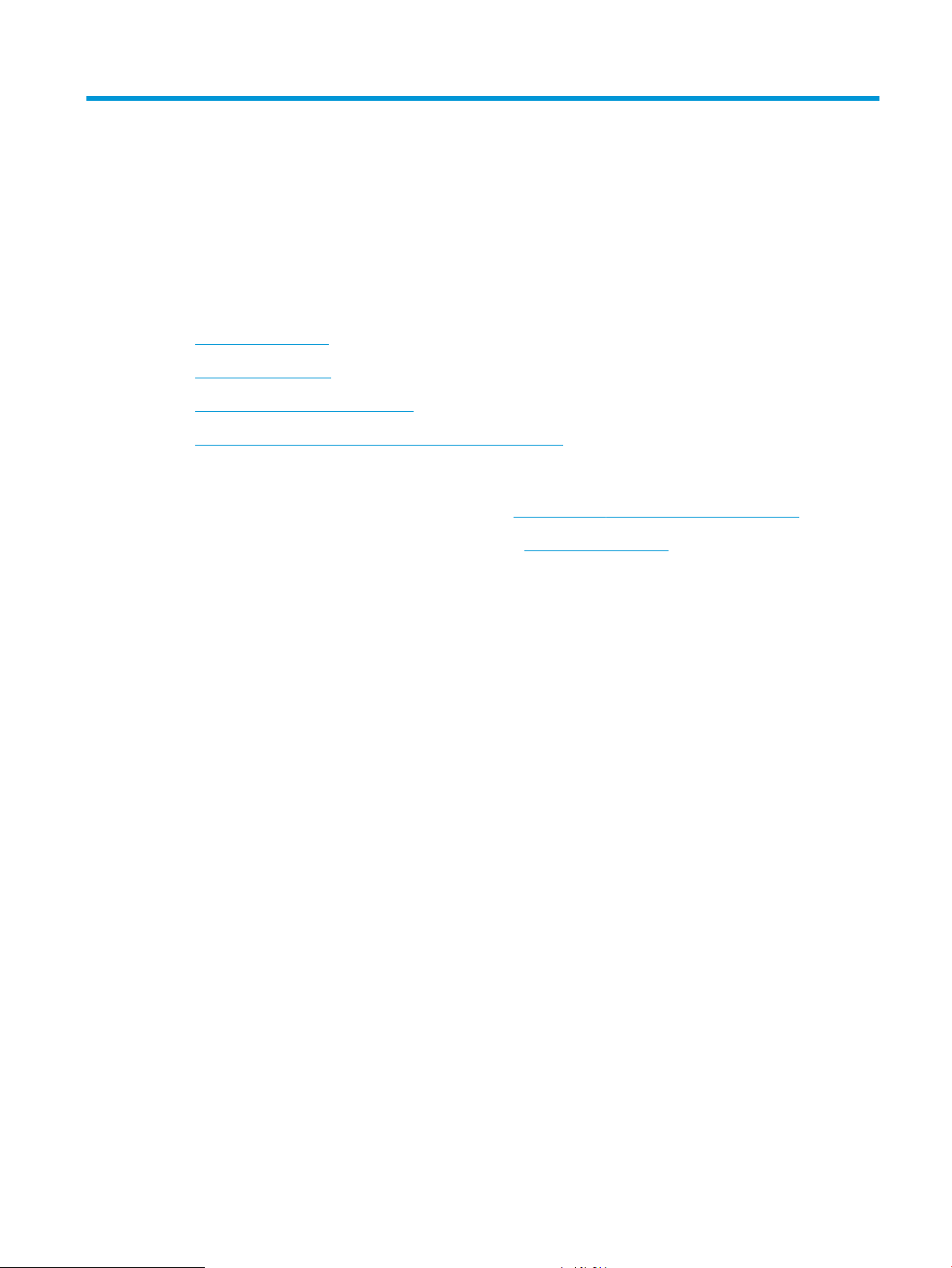
1 Πληροφορίες για τη συσκευή
●
Σύγκριση συσκευών
●
Προβολές προϊόντος
●
Όψεις εξαρτήματος φινιρίσματος
●
Ρύθμιση υλικού προϊόντος και εγκατάσταση λογισμικού
Για περισσότερες πληροφορίες:
Αν βρίσκεστε στις Η.Π.Α., επισκεφθείτε τη διεύθυνση: www.hp.com/support/colorljflowMFPM880.
Αν βρίσκεστε εκτός Η.Π.Α., επισκεφθείτε τη διεύθυνση: www.hp.com/support. Επιλέξτε τη χώρα/περιοχή.
Κάντε κλικ στην επιλογή Υποστήριξη Προϊόντων & Βοήθεια. Πληκτρολογήστε το όνομα προϊόντος και, στη
συνέχεια, πατήστε Αναζήτηση.
Η βοήθεια που σας παρέχει η HP για το προϊόν σας περιλαμβάνει τις παρακάτω πληροφορίες:
●
Εγκατάσταση και διαμόρφωση
●
Εκμάθηση και χρήση
●
Επίλυση προβλημάτων
●
Λήψη ενημερώσεων λογισμικού
●
Συμμετοχή σε φόρουμ υποστήριξης
●
Εγγύηση και ρυθμιστικές πληροφορίες
ELWW 1
Page 12
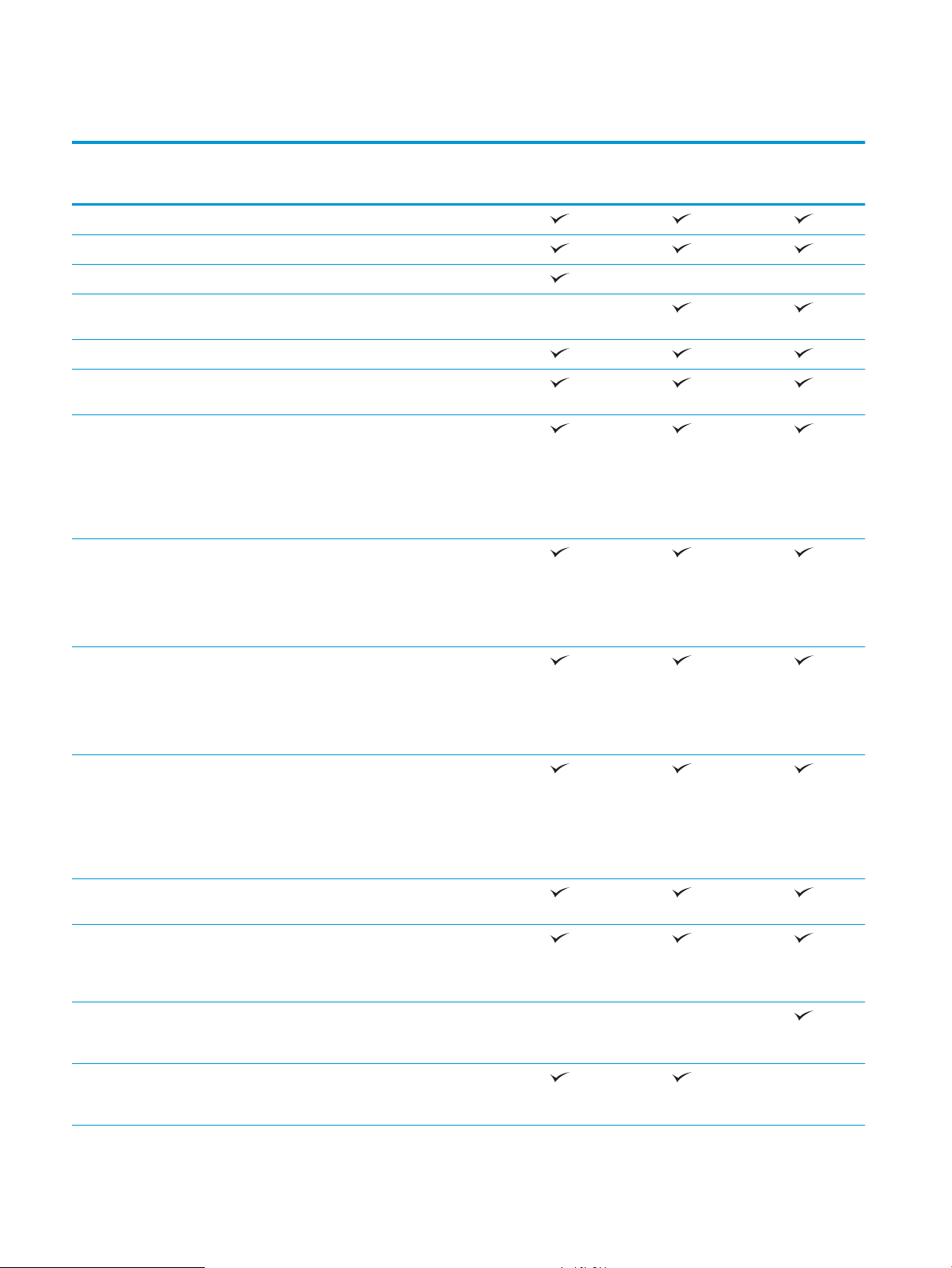
Σύγκριση συσκευών
M880z
A2W75A
Χειρισμός χαρτιού Δίσκος 1 (χωρητικότητα 100 φύλλων)
Δίσκος 2 (χωρητικότητα 500 φύλλων)
3 τροφοδότες χαρτιού 500 φύλλων
Δίσκοι εισόδου υψηλής χωρητικότητας
3.500 φύλλων
Αυτόματη εκτύπωση διπλής όψης
Προαιρετικό εξάρτημα φινιρίσματος με
μονάδα συρραφής/στοίβαξης
Προαιρετικό εξάρτημα συρραφής/
στοίβαξης με εξάρτημα φινιρίσματος
διάτρησης 2/4 οπών
Διατίθεται στην Ευρώπη, τη Μέση Ανατολή,
την Αφρική και τις χώρες/περιοχές ΑσίαςΕιρηνικού
Προαιρετικό εξάρτημα φινιρίσματος με
μονάδα δημιουργίας φυλλαδίων
Διατίθεται στην Ευρώπη, τη Μέση Ανατολή,
την Αφρική και τις χώρες/περιοχές ΑσίαςΕιρηνικού
M880z+
A2W76A
M880z+
D7P71A
Προαιρετικό εξάρτημα δημιουργίας
φυλλαδίων με εξάρτημα φινιρίσματος
διάτρησης 2/3 οπών
Διατίθεται στη Βόρεια Αμερική και τη
Λατινική Αμερική
Προαιρετικό εξάρτημα δημιουργίας
φυλλαδίων με εξάρτημα φινιρίσματος
διάτρησης 2/4 οπών
Διατίθεται στην Ευρώπη, τη Μέση Ανατολή,
την Αφρική και τις χώρες/περιοχές ΑσίαςΕιρηνικού
Συνδεσιμότητα Σύνδεση Ethernet LAN 10/100/1000 με
IPv4 και IPv6
Θύρα USB εύκολης πρόσβασης για
εκτύπωση και σάρωση χωρίς τη χρήση
υπολογιστή και αναβάθμιση του
υλικολογισμικού
Εξάρτημα επικοινωνίας κοντινού πεδίου
(NFC) HP και Ασύρματης άμεσης εκτύπωσης
για εκτύπωση από φορητές συσκευές
Προαιρετικό εξάρτημα HP NFC και
Ασύρματης άμεσης εκτύπωσης για
εκτύπωση από φορητές συσκευές
2 Κεφάλαιο 1 Πληροφορίες για τη συσκευή ELWW
Page 13
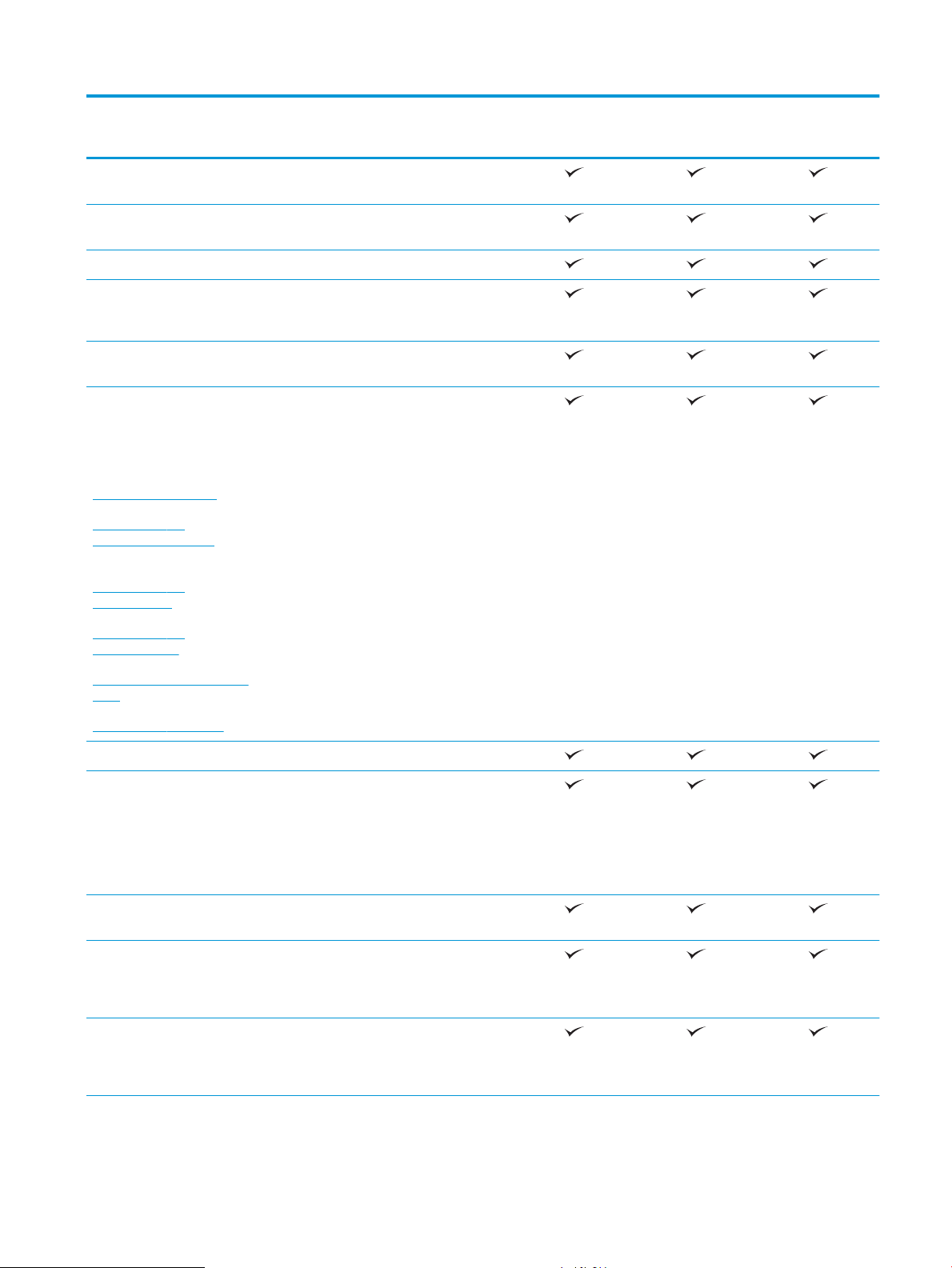
M880z
M880z+
M880z+
Αποθήκευση Ασφαλής σκληρός δίσκος υψηλής
απόδοσης HP
Οθόνη και μέθοδος εισαγωγής
Πίνακας ελέγχου με οθόνη αφής
στον πίνακα ελέγχου
Πληκτρολόγιο με δυνατότητα επαναφοράς
Εκτύπωση Εκτύπωση 46 σελίδων το λεπτό σε χαρτί
μεγέθους A4 και 45 σελίδων το λεπτό σε
χαρτί μεγέθους letter
Εκτύπωση μέσω USB εύκολης πρόσβασης
(δεν απαιτείται υπολογιστής)
Λύσεις φορητής εκτύπωσης
Για περισσότερες πληροφορίες
●
HP ePrint μέσω email
●
Λογισμικό HP ePrint
1
σχετικά με τις λύσεις φορητής,
●
ανατρέξτε στις διευθύνσεις:
www.hpconnected.com
www.hp.com/go/
LaserJetMobilePrinting (μόνο
στα Αγγλικά)
www.hp.com/go/
eprintsoftware
Εφαρμογή HP ePrint
●
HP ePrint Enterprise
●
HP ePrint Home & Biz
●
Εφαρμογή HP Printer Control
●
Google Cloud Print
●
AirPrint
www.hp.com/go/
eprintenterprise
A2W75A
A2W76A
D7P71A
www.google.com/cloudprint/
learn
www.hp.com/go/airprint
Φαξ
Αντιγραφή και σάρωση Αντιγραφή 46 σελίδων ανά λεπτό σε χαρτί
μεγέθους A4 και 45 σελίδων ανά λεπτό σε
χαρτί μεγέθους letter
Μονόχρωμη σάρωση 85 εικόνων ανά λεπτό
και έγχρωμη σάρωση 63 εικόνων ανά
λεπτό.
Αντιγραφή και σάρωση μέσω USB εύκολης
πρόσβασης (δεν απαιτείται υπολογιστής)
Τροφοδότης εγγράφων 200 σελίδων με
ηλεκτρονική αντιγραφή και σάρωση διπλής
όψης και ανίχνευση πολλαπλής
τροφοδοσίας
Ψηφιακή αποστολή Επιλογές αποστολής σε E-mail,
Αποθήκευση σε USB, Αποθήκευση σε
φάκελο δικτύου και Αποθήκευση στο
SharePoint®
ELWW Σύγκριση συσκευών 3
Page 14

M880z
M880z+
M880z+
Υποστηριζόμενα λειτουργικά
συστήματα2,
3
Windows XP SP3 ή νεότερη έκδοση, 32-bit
και 64-bit
ΣΗΜΕΙΩΣΗ: Το πρόγραμμα εγκατάστασης
λογισμικού δεν υποστηρίζει την έκδοση 64
bit, αλλά την υποστηρίζει το πρόγραμμα
οδήγησης εκτυπωτή.
ΣΗΜΕΙΩΣΗ: Η Microsoft διέκοψε τη
βασική υποστήριξη για τα Windows XP τον
Απρίλιο 2009. Η HP θα συνεχίσει να
καταβάλλει κάθε δυνατή προσπάθεια για
την υποστήριξη του λειτουργικού
συστήματος XP, του οποίου η υποστήριξη
έχει διακοπεί.
Windows Vista, 32 bit και 64 bit
ΣΗΜΕΙΩΣΗ: Τα Windows Vista Starter δεν
υποστηρίζονται ούτε από το πρόγραμμα
εγκατάστασης λογισμικού, ούτε από το
πρόγραμμα οδήγησης εκτυπωτή.
Windows 7 SP1 ή νεότερη έκδοση, 32 bit
και 64 bit
Windows 8, 32 bit και 64 bit
A2W75A
A2W76A
D7P71A
Windows 2003 Server SP2 ή νεότερη
έκδοση, 32 bit και 64 bit
ΣΗΜΕΙΩΣΗ: Το πρόγραμμα εγκατάστασης
λογισμικού δεν υποστηρίζει την έκδοση 64
bit, αλλά την υποστηρίζει το πρόγραμμα
οδήγησης εκτυπωτή.
ΣΗΜΕΙΩΣΗ: Η Microsoft διέκοψε τη
βασική υποστήριξη για τον Windows Server
2003 τον Ιούλιο του 2010. Η HP θα
συνεχίσει να καταβάλλει κάθε δυνατή
προσπάθεια για την υποστήριξη του
λειτουργικού συστήματος Server 2003 του
οποίου η υποστήριξη έχει διακοπεί.
Windows Server 2008, 32 bit και 64 bit
Windows Server 2008 R2, 64 bit
Windows Server 2012, 64-bit
4 Κεφάλαιο 1 Πληροφορίες για τη συσκευή ELWW
Page 15
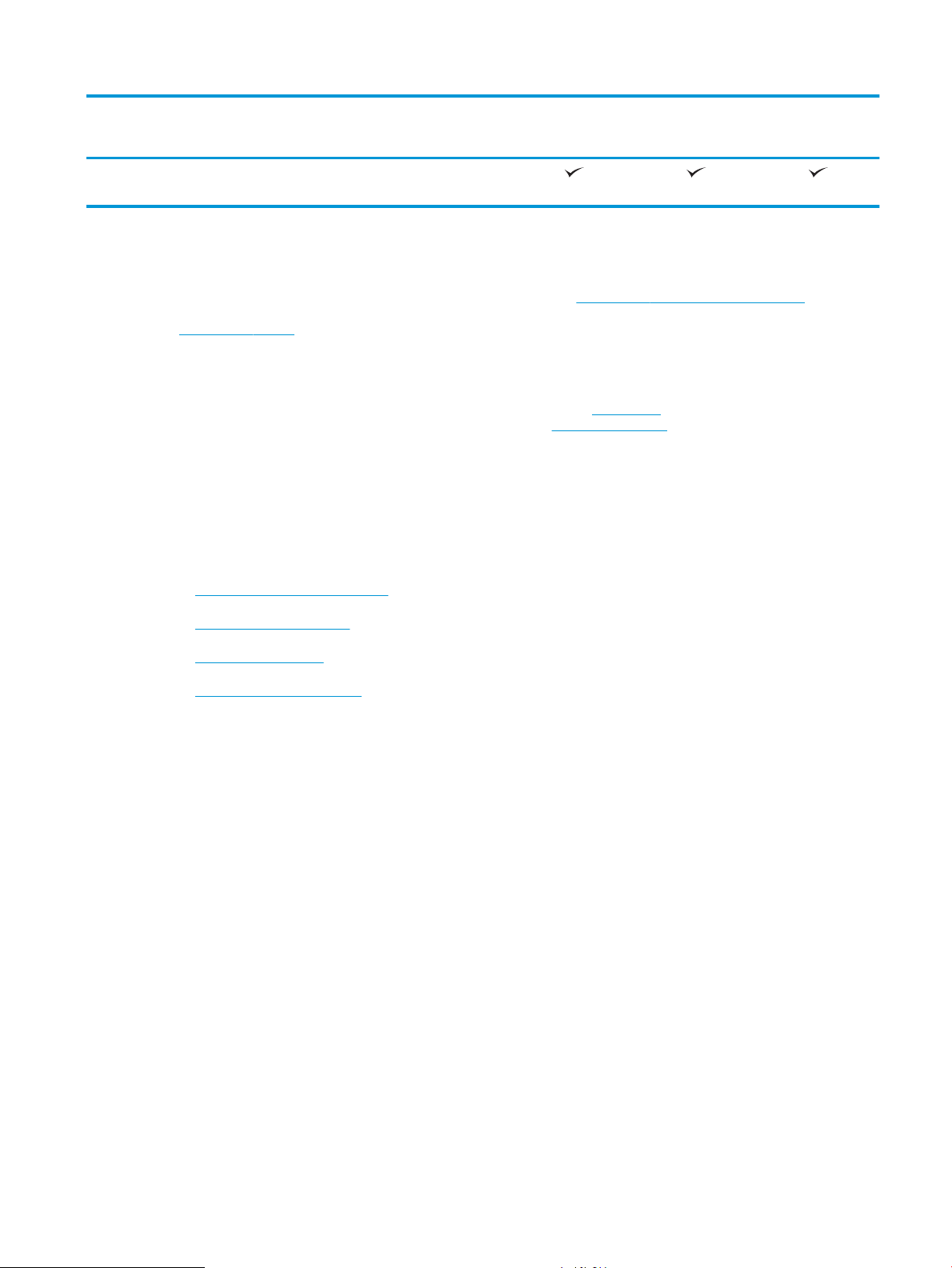
M880z
M880z+
M880z+
Mac OS X 10.6, 10.7 Lion και 10.8 Mountain
Lion
1
Το λογισμικό HP ePrint υποστηρίζει τα παρακάτω λειτουργικά συστήματα: Windows® XP SP3 ή νεότερη έκδοση (32 bit) έως την
έκδοση 3 του λογισμικού ePrint, Windows Vista® (32 bit και 64 bit), Windows 7 SP1 ή νεότερη έκδοση (32 bit και 64 bit), Windows 8
(32 bit και 64 bit) και Mac OS X εκδόσεις 10.6, 10.7 Lion και 10.8 Mountain Lion.
2
Η λίστα με τα υποστηριζόμενα λειτουργικά συστήματα ισχύει για τα προγράμματα οδήγησης εκτυπωτή Windows PCL 6, UPD PCL 6,
UPD PCL 5, UPD PS και Mac και για το CD εγκατάστασης λογισμικού που περιλαμβάνεται στη συσκευασία. Για μια ενημερωμένη λίστα
με τα υποστηριζόμενα λειτουργικά συστήματα, επισκεφθείτε τη διεύθυνση www.hp.com/support/colorljflowMFPM880, όπου θα
βρείτε αναλυτικές πληροφορίες βοήθειας σχετικά με το προϊόν σας από την HP. Εάν βρίσκεστε εκτός ΗΠΑ, μεταβείτε στη διεύθυνση
www.hp.com/support και κάντε κλικ στην επιλογή Drivers & Software (Προγράμματα οδήγησης & λογισμικό). Εισαγάγετε ένα όνομα
ή αριθμό προϊόντος. Στην περιοχή Download Options (Επιλογές λήψης), κάντε κλικ στην επιλογή Drivers, Software & Firmware
(Προγράμματα οδήγησης, λογισμικό & υλικολογισμικό).
3
Το CD εγκατάστασης λογισμικού HP εγκαθιστά το ξεχωριστό πρόγραμμα οδήγησης HP PCL 6 για τα λειτουργικά συστήματα Windows,
καθώς και άλλο προαιρετικό λογισμικό. Το CD δεν περιλαμβάνει πρόγραμμα εγκατάστασης λογισμικού Mac. Το CD παρέχει βήματα
για λήψη του προγράμματος εγκατάστασης λογισμικού Mac από τη διεύθυνση www.hp.com. Τα βήματα για λήψη του προγράμματος
εγκατάστασης λογισμικού Mac είναι τα εξής: Μεταβείτε στη διεύθυνση www.hp.com/support, επιλέξτε τη χώρα/περιοχή σας και
κάντε κλικ στην επιλογή Drivers & Software (Προγράμματα οδήγησης & λογισμικό). Εισαγάγετε ένα όνομα ή αριθμό προϊόντος. Στην
περιοχή Download Options (Επιλογές λήψης), κάντε κλικ στην επιλογή Drivers, Software & Firmware (Προγράμματα οδήγησης,
λογισμικό & υλικολογισμικό). Κάντε κλικ στην έκδοση του λειτουργικού συστήματος και, στη συνέχεια, στο κουμπί Download
(Λήψη).
Προβολές προϊόντος
●
Μπροστινή πλευρά συσκευής
A2W75A
A2W76A
D7P71A
●
Πίσω πλευρά συσκευής
●
Θύρες διασύνδεσης
●
Προβολή πίνακα ελέγχου
ELWW Προβολές προϊόντος 5
Page 16
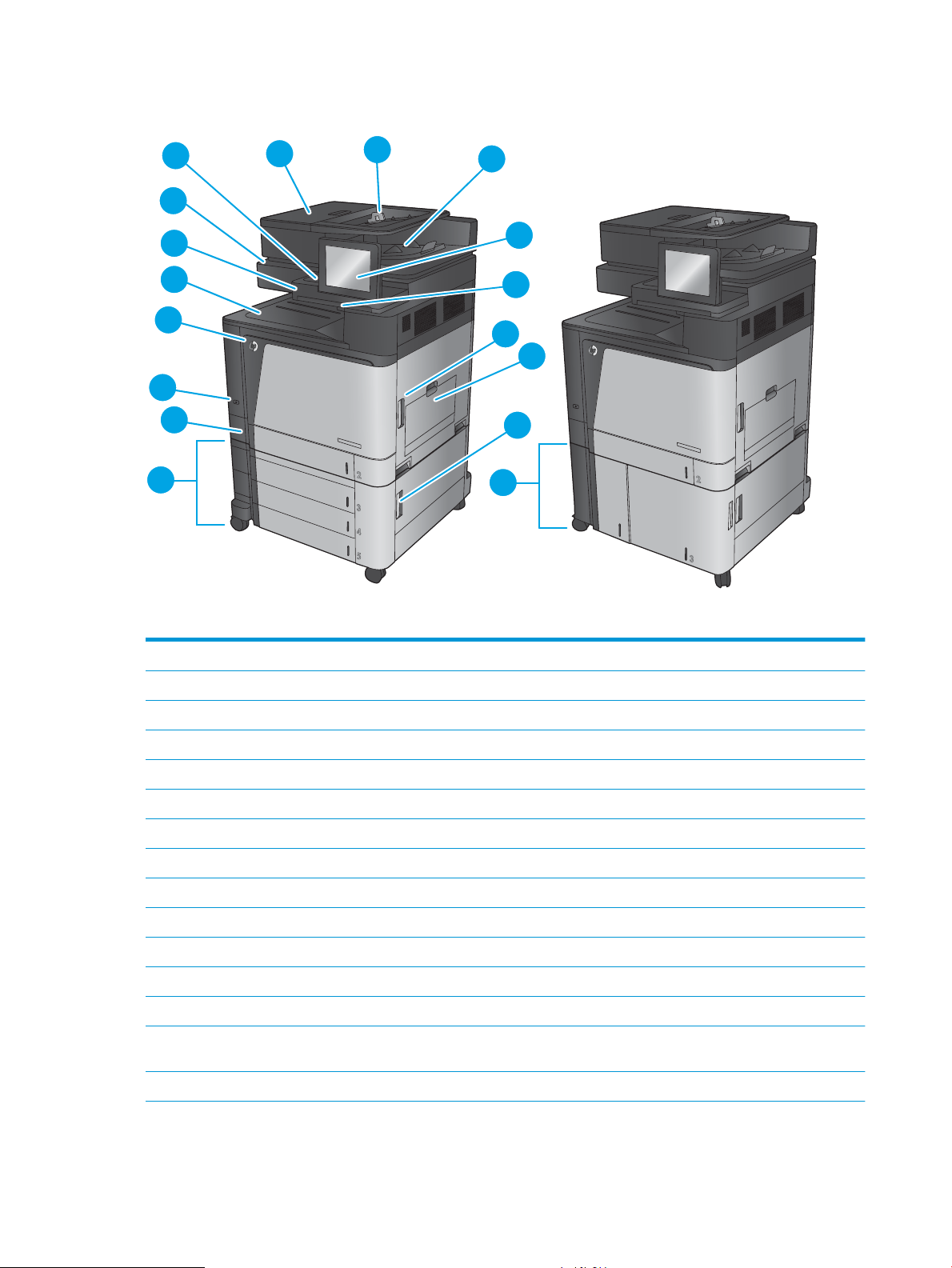
Μπροστινή πλευρά συσκευής
M880z+M880z
9
2
1
3
4
5
6
7
8
10
11
12
14
15
16
13
17
1 Επάνω κάλυμμα τροφοδότη εγγράφων (πρόσβαση για αποκατάσταση εμπλοκών)
2 Δίσκος εισόδου τροφοδότη εγγράφων
3 Δίσκος εξόδου τροφοδότη εγγράφων
4 Πίνακας ελέγχου με έγχρωμη οθόνη αφής (ανασηκώνεται για καλύτερη προβολή)
5 Πληκτρολόγιο (τραβήξτε το πληκτρολόγιο ευθεία προς τα έξω για να το χρησιμοποιήσετε)
6 Δεξιά θύρα (για πρόσβαση στο σταθεροποιητή και αποκατάσταση εμπλοκών)
7 Δίσκος 1
8 Κάτω δεξιά θύρα (πρόσβαση για την αποκατάσταση εμπλοκών)
9 3 τροφοδότες χαρτιού 500 φύλλων
10 Δίσκος 2
11 Κουμπί λειτουργίας
12 Μπροστινή θύρα (για πρόσβαση στα δοχεία γραφίτη και στα τύμπανα απεικόνισης)
13 Δίσκος εξόδου
14 Θύρα USB εύκολης πρόσβασης (για εκτύπωση και σάρωση χωρίς υπολογιστή). Η θύρα βρίσκεται στο πλάι του πίνακα
ελέγχου.
15 Λαβή για ανασήκωμα της διάταξης του σαρωτή (για πρόσβαση στη γυάλινη επιφάνεια του σαρωτή)
6 Κεφάλαιο 1 Πληροφορίες για τη συσκευή ELWW
Page 17
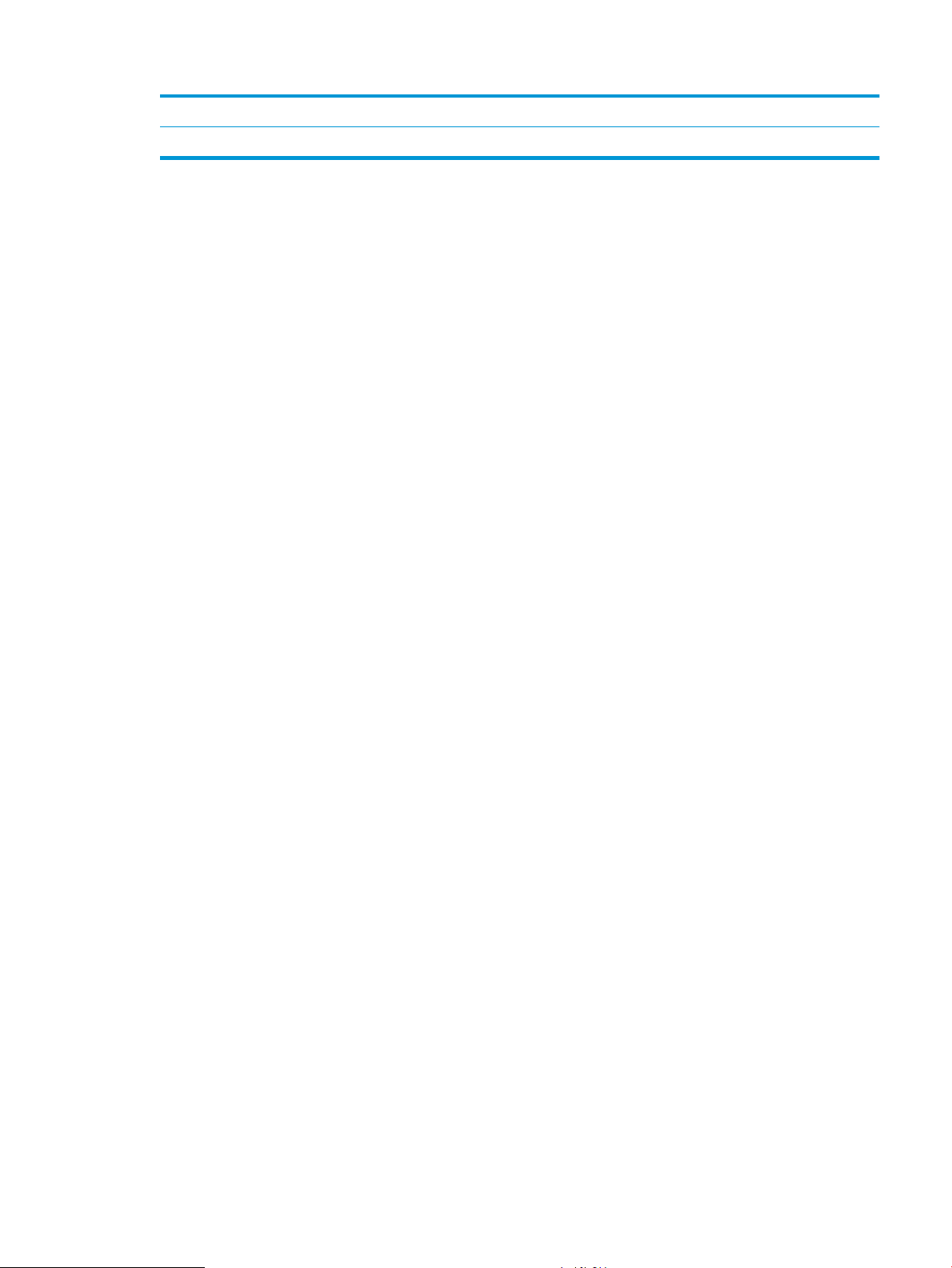
16 Υποδοχή ενσωμάτωσης υλικού (για σύνδεση εξαρτημάτων και συσκευών άλλων κατασκευαστών)
17 Δίσκος εισόδου υψηλής χωρητικότητας 3.500 φύλλων
ELWW Προβολές προϊόντος 7
Page 18
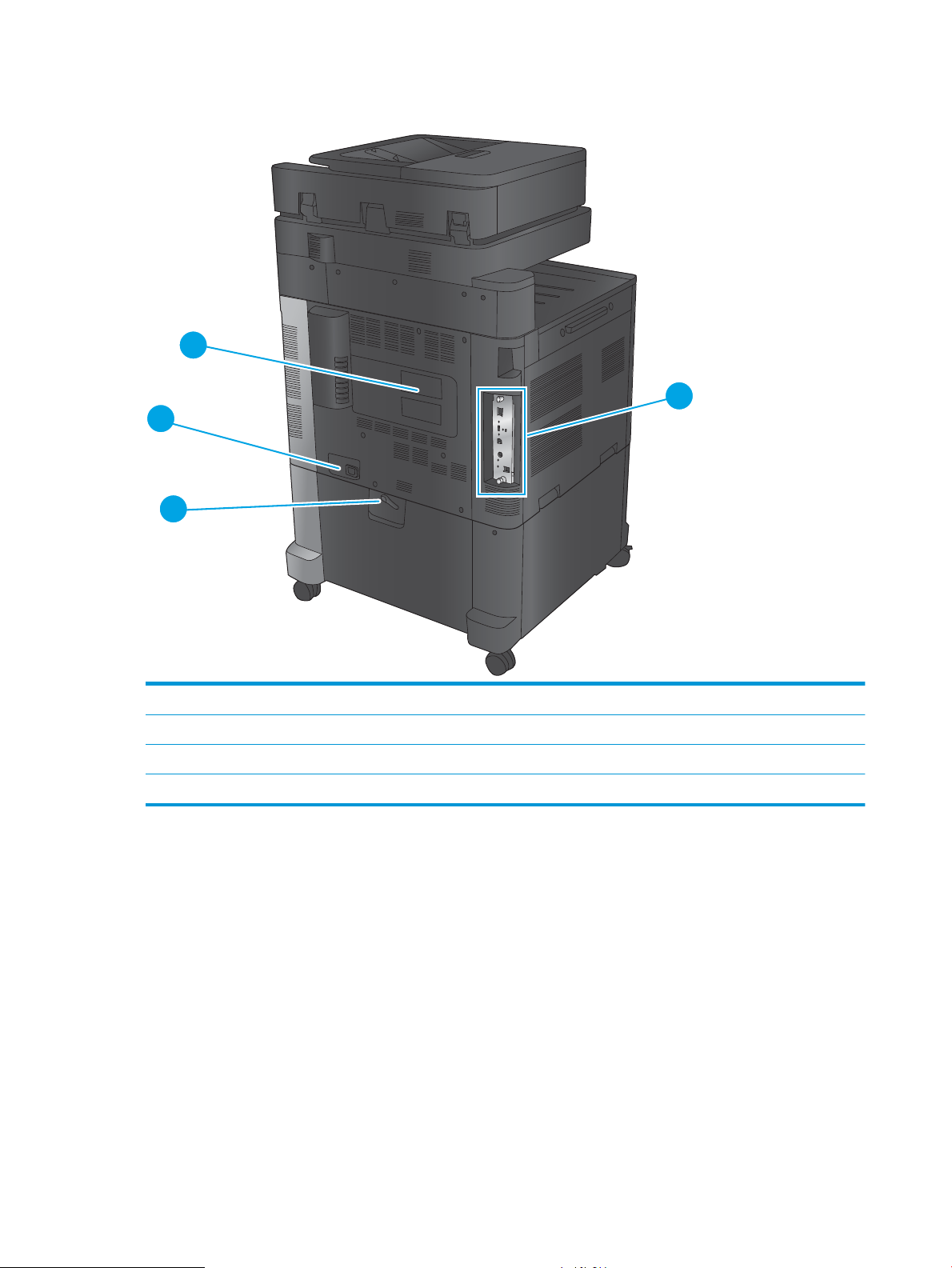
Πίσω πλευρά συσκευής
2
4
1
3
1 Μορφοποιητής (περιέχει τις θύρες διασύνδεσης)
2 Μοχλός για ασφάλιση του προϊόντος στους 3 τροφοδότες 500 φύλλων (μόνο στο μοντέλο M880z)
3 Σύνδεση τροφοδοσίας
4 Ετικέτα μοντέλου και σειριακού αριθμού
8 Κεφάλαιο 1 Πληροφορίες για τη συσκευή ELWW
Page 19
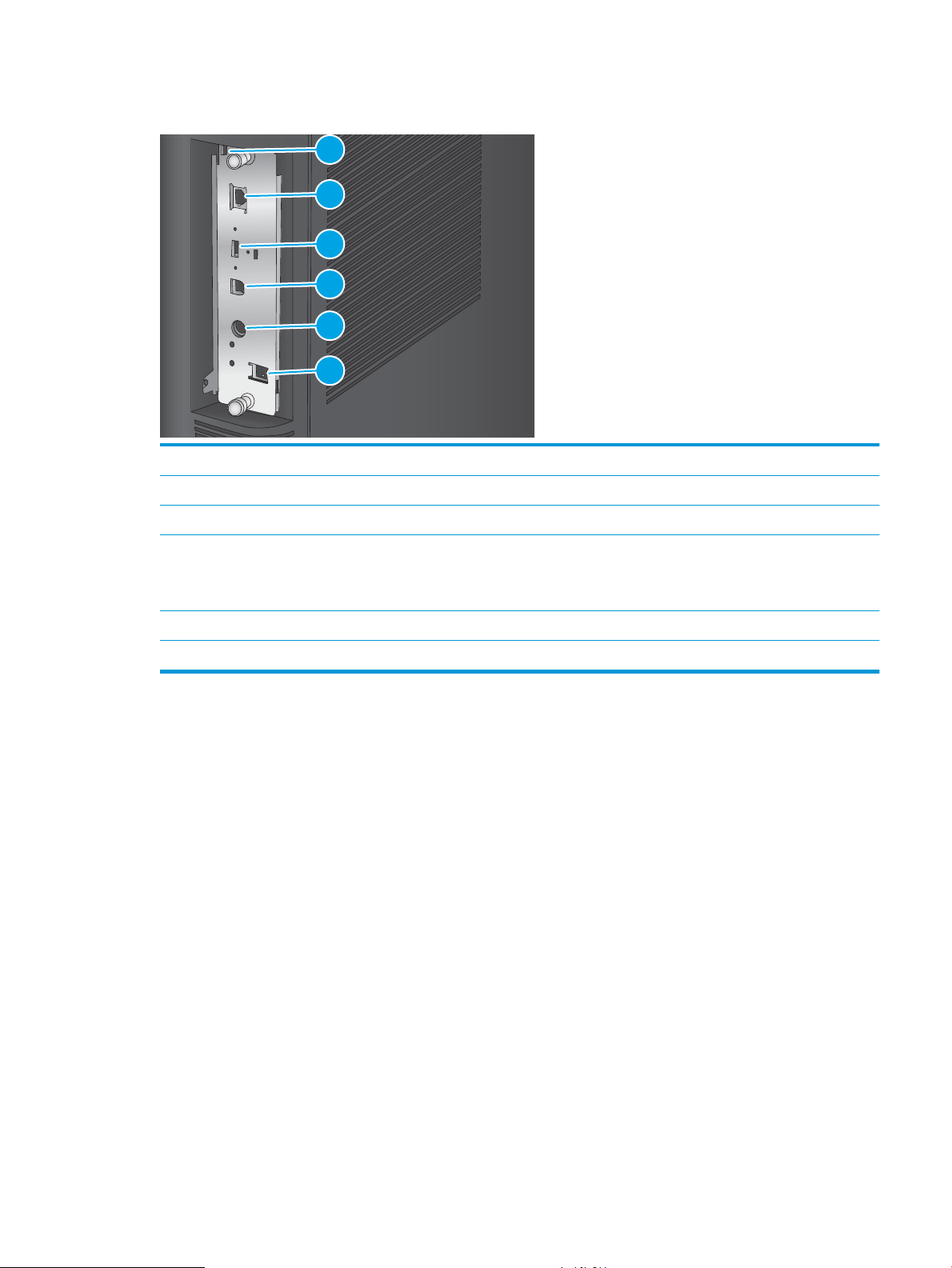
Θύρες διασύνδεσης
1
2
3
4
5
6
1 Υποδοχή για σύνδεση κλειδώματος ασφαλείας τύπου καλωδίου
2 Θύρα Ethernet (RJ-45) τοπικού δικτύου (LAN)
3 Θύρα USB για σύνδεση εξωτερικών συσκευών USB (αυτή η θύρα ενδέχεται να είναι καλυμμένη)
4 Θύρα εκτύπωσης USB 2.0 Hi-Speed
ΣΗΜΕΙΩΣΗ: Για εκτύπωση μέσω USB εύκολης πρόσβασης, χρησιμοποιήστε τη θύρα USB που βρίσκεται κοντά στον
πίνακα ελέγχου.
5 Θύρα διασύνδεσης με συσκευές άλλων κατασκευαστών
6 Θύρα φαξ
ELWW Προβολές προϊόντος 9
Page 20
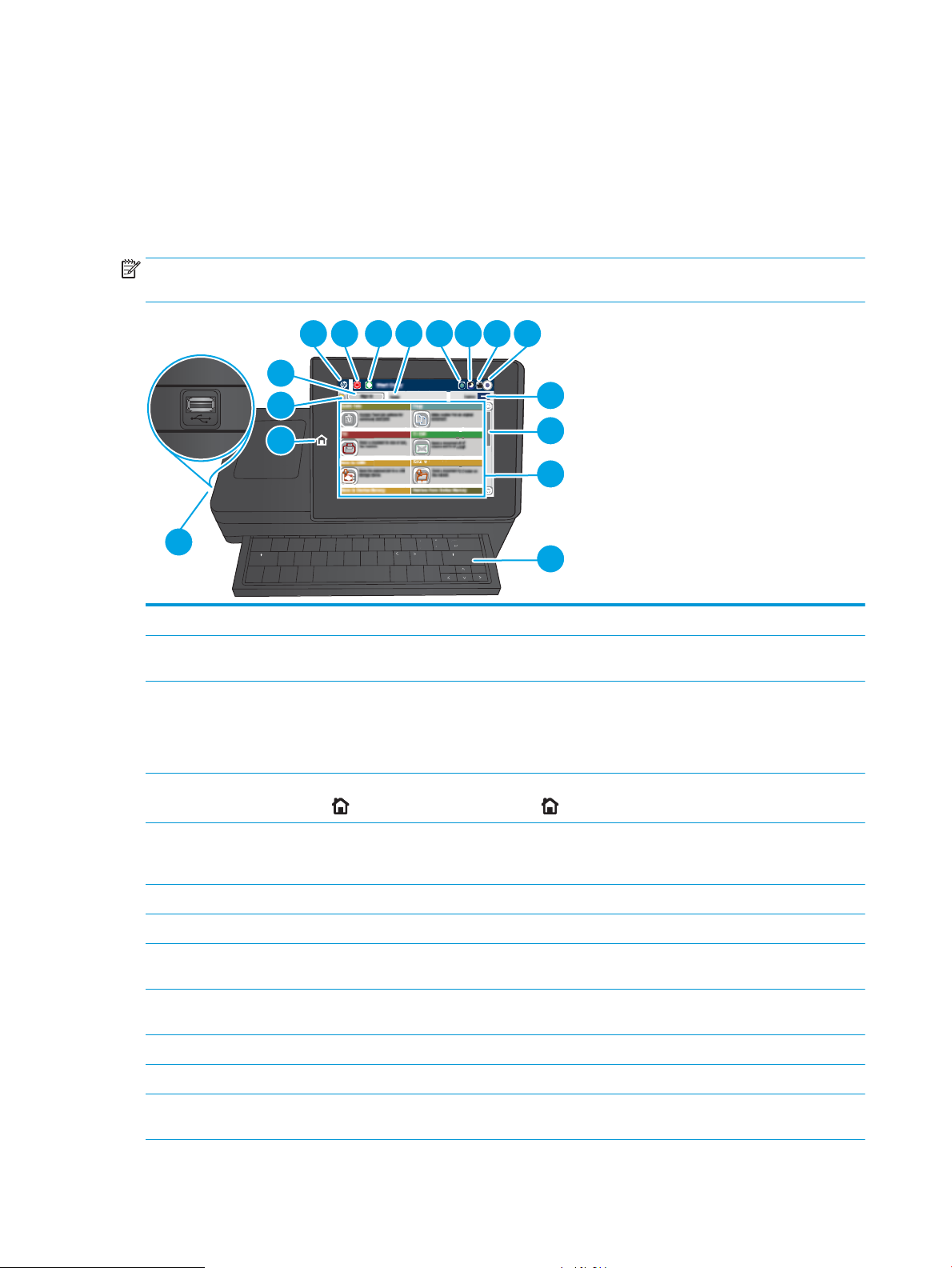
Προβολή πίνακα ελέγχου
c
a
p
s
l
o
ck
s
h
i
f
t
A S D
F
G H
J
K
L
Z X C
V
B
N M
@
al
t
alt
s
hi
ft
e
n
te
r
,
.
?
/
:
;
“
‘
Netwo
rk Fol
de
r
S D
F
G
e
n
te
r
k
Fol
de
r
K
L
H
J
:
;
Netwo
rk
12
13
14
15
3
2
1
16
4
6 7 8 9 10 11
5
Η αρχική οθόνη παρέχει πρόσβαση στις λειτουργίες της συσκευής και υποδεικνύει την τρέχουσα κατάστασή
της.
Επιστρέψτε στην αρχική οθόνη ανά πάσα στιγμή πατώντας το κουμπί αρχικής οθόνης στην αριστερή πλευρά
του πίνακα ελέγχου του προϊόντος ή πατώντας το κουμπί αρχικής οθόνης στην επάνω αριστερή γωνία στις
περισσότερες οθόνες.
ΣΗΜΕΙΩΣΗ: Οι λειτουργίες που εμφανίζονται στην αρχική οθόνη μπορεί να διαφέρουν ανάλογα με τη
διαμόρφωση της συσκευής.
1 Κουμπί αρχικής οθόνης Πατήστε για επιστροφή στην αρχική οθόνη του προϊόντος ανά πάσα στιγμή.
2 Κουμπί ανανέωσης Πατήστε το κουμπί ανανέωσης για να διαγράψετε αλλαγές και να επαναφέρετε τις προεπιλεγμένες
ρυθμίσεις.
3 Κουμπί Είσοδος ή
Πατήστε το κουμπί Είσοδος, για να αποκτήσετε πρόσβαση σε προστατευμένες λειτουργίες.
Έξοδος
Πατήστε το κουμπί Έξοδος, για να εξέλθετε από το προϊόν, εάν έχετε εισέλθει για να αποκτήσετε
πρόσβαση σε προστατευμένες λειτουργίες. Αφού αποσυνδεθείτε, η συσκευή επαναφέρει όλες τις
επιλογές στις προεπιλεγμένες ρυθμίσεις.
4 Λογότυπο HP ή κουμπί
αρχικής οθόνης
Σε όλες τις οθόνες εκτός της αρχικής, το λογότυπο της ΗΡ μετατρέπεται σε κουμπί αρχικής οθόνης
. Πατήστε το κουμπί αρχικής οθόνης για να επιστρέψετε στην αρχική οθόνη.
5 Kουμπί διακοπής Πατήστε το κουμπί διακοπής για να διακόψετε προσωρινά την τρέχουσα εργασία. Η οθόνη
Κατάσταση εργασίας εμφανίζεται και, στη συνέχεια, μπορείτε να ακυρώσετε ή να συνεχίσετε την
εργασία.
6 Kουμπί έναρξης Πατήστε το κουμπί έναρξης για να ξεκινήσετε μια εργασία αντιγραφής.
7 Κατάσταση συσκευής Η γραμμή κατάστασης παρέχει πληροφορίες σχετικά με τη συνολική κατάσταση της συσκευής.
8 Κουμπί επιλογής
Πατήστε το κουμπί επιλογής γλώσσας για να επιλέξετε γλώσσα για την οθόνη του πίνακα ελέγχου.
γλώσσας
9 Κουμπί αναστολής
10 Κουμπί δικτύου Πατήστε το κουμπί δικτύου για να βρείτε πληροφορίες σχετικά με τη σύνδεση δικτύου.
11 Κουμπί βοήθειας Πατήστε το κουμπί βοήθειας για να ανοίξει το ενσωματωμένο σύστημα βοήθειας.
12 Πεδίο Αντίγραφα Το πεδίο Αντίγραφα υποδεικνύει τον αριθμό των αντιγράφων που το προϊόν έχει ρυθμιστεί να
λειτουργίας
Πατήστε το κουμπί αναστολής λειτουργίας για να θέσετε τη συσκευή σε κατάσταση αναστολής
λειτουργίας.
δημιουργήσει.
10 Κεφάλαιο 1 Πληροφορίες για τη συσκευή ELWW
Page 21
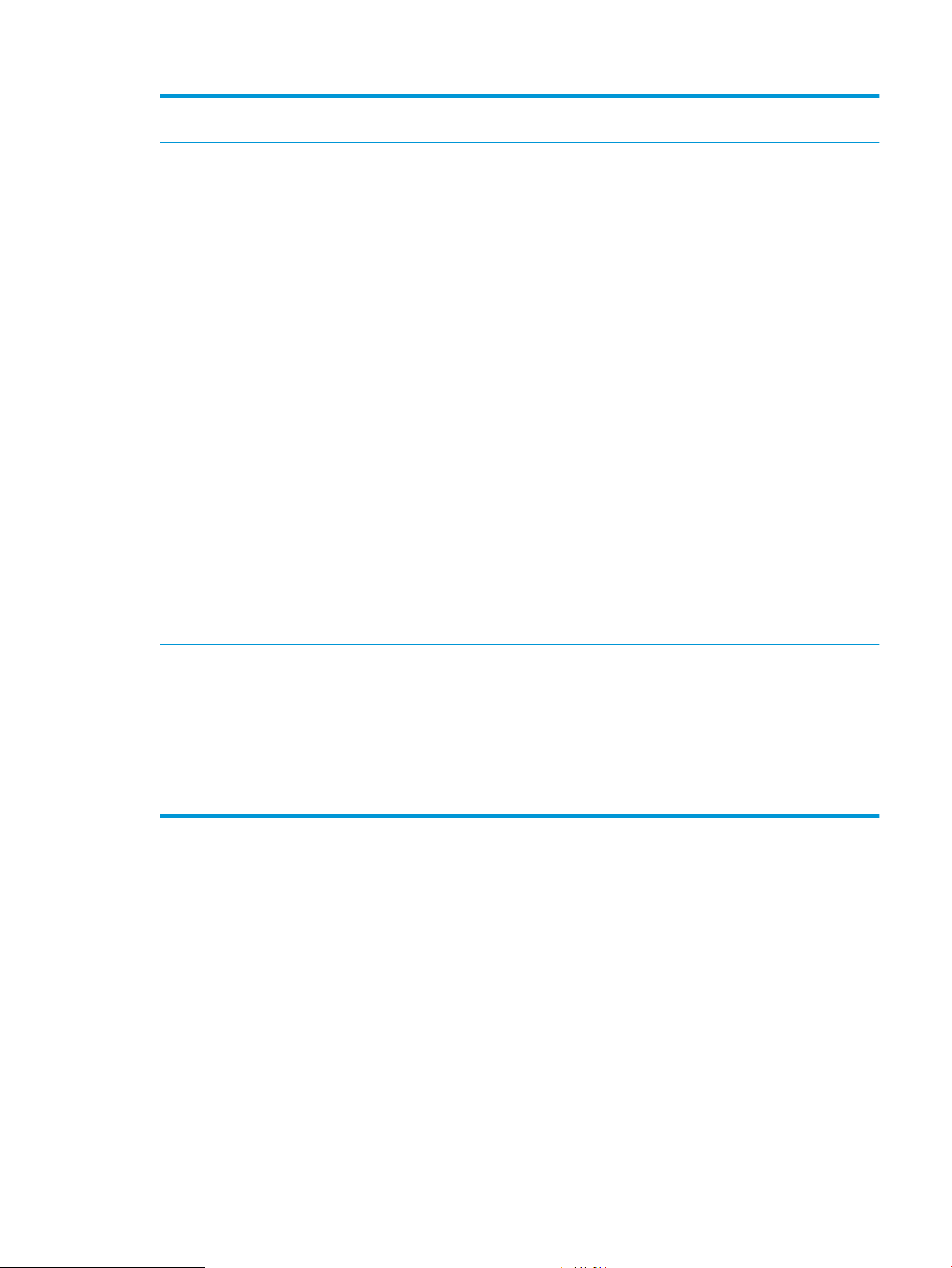
13 Γραμμή κύλισης Πατήστε το επάνω ή κάτω βέλος στη γραμμή κύλισης για να δείτε ολόκληρη τη λίστα με τις
διαθέσιμες λειτουργίες.
14 Λειτουργίες Ανάλογα με τη διαμόρφωση της συσκευής, οι λειτουργίες που εμφανίζονται σε αυτήν την περιοχή
μπορεί να περιλαμβάνουν οποιοδήποτε από τα ακόλουθα στοιχεία:
●
Γρήγορες ρυθμίσεις
●
Αντιγραφή
●
E-mail
●
Φαξ
●
Αποθήκευση σε USB
●
Αποθήκευση σε φάκελο δικτύου
●
Αποθήκευση στη μνήμη της συσκευής
●
Ανάκτηση από USB
●
Ανάκτηση από τη μνήμη της συσκευής
●
Αποθήκευση στο SharePoint®
●
Κατάσταση εργασίας
●
Αναλώσιμα
●
Δίσκοι
●
Διαχείριση
●
Συντήρηση συσκευής
15 Πληκτρολόγιο Το προϊόν αυτό περιλαμβάνει φυσικό πληκτρολόγιο. Τα πλήκτρα έχουν αντιστοιχιστεί στη γλώσσα
σας, κατά τον ίδιο τρόπο με τον οποίο έχει αντιστοιχιστεί το εικονικό πληκτρολόγιο στον πίνακα
ελέγχου του προϊόντος. Αν επιλέξετε διαφορετική διάταξη πληκτρολογίου για το εικονικό
πληκτρολόγιο, τα πλήκτρα του φυσικού πληκτρολόγιου θα αντιστοιχιστούν εκ νέου σύμφωνα με
τις νέες ρυθμίσεις.
16 Θύρα USB εύκολης
πρόσβασης
Τοποθετήστε μια μονάδα flash USB για εκτύπωση και σάρωση χωρίς τη χρήση υπολογιστή ή για
ενημέρωση του υλικολογισμικού του προϊόντος.
ΣΗΜΕΙΩΣΗ: Η θύρα πρέπει να ενεργοποιηθεί πριν από τη χρήση από ένα διαχειριστή.
ELWW Προβολές προϊόντος 11
Page 22
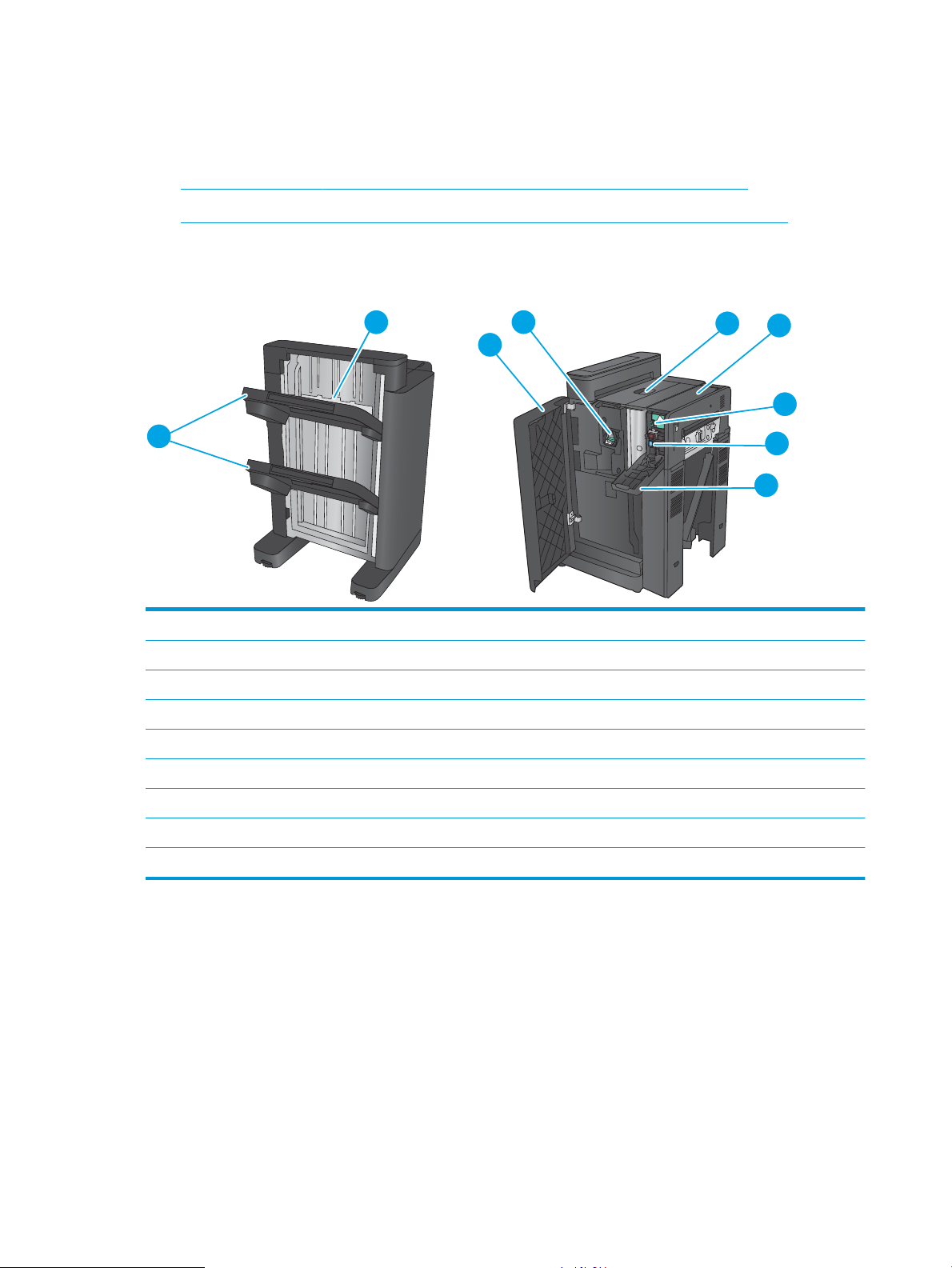
Όψεις εξαρτήματος φινιρίσματος
2
1
5
6
7
8
9
3
4
Οι παρακάτω συσκευές φινιρίσματος διατίθενται ως εξαρτήματα για αυτό το προϊόν.
●
Εξάρτημα συρραφής/στοίβαξης και εξάρτημα συρραφής/στοίβαξης με διάτρηση οπών
●
Εξάρτημα δημιουργίας φυλλαδίων και εξάρτημα δημιουργίας φυλλαδίων με διάτρηση οπών
Εξάρτημα συρραφής/στοίβαξης και εξάρτημα συρραφής/στοίβαξης με διάτρηση
οπών
1 Θήκες εξόδου μονάδας συρραφής/στοίβαξης
2 Υποδοχή εξόδου μονάδας συρραφής/στοίβαξης
3 Μπροστινή θύρα
4 Μονάδα συρραφής 1
5 Επάνω αριστερή θύρα
6 Μονάδα διάτρησης οπών (μόνο στα μοντέλα διάτρησης οπών)
7 Κουμπί ευθυγράμμισης διάτρησης οπών (μόνο στα μοντέλα διάτρησης οπών)
8 Συλλέκτης χαρτιού (μόνο στα μοντέλα διάτρησης οπών)
9 Θύρα διάτρησης οπών (μόνο στα μοντέλα διάτρησης οπών)
12 Κεφάλαιο 1 Πληροφορίες για τη συσκευή ELWW
Page 23
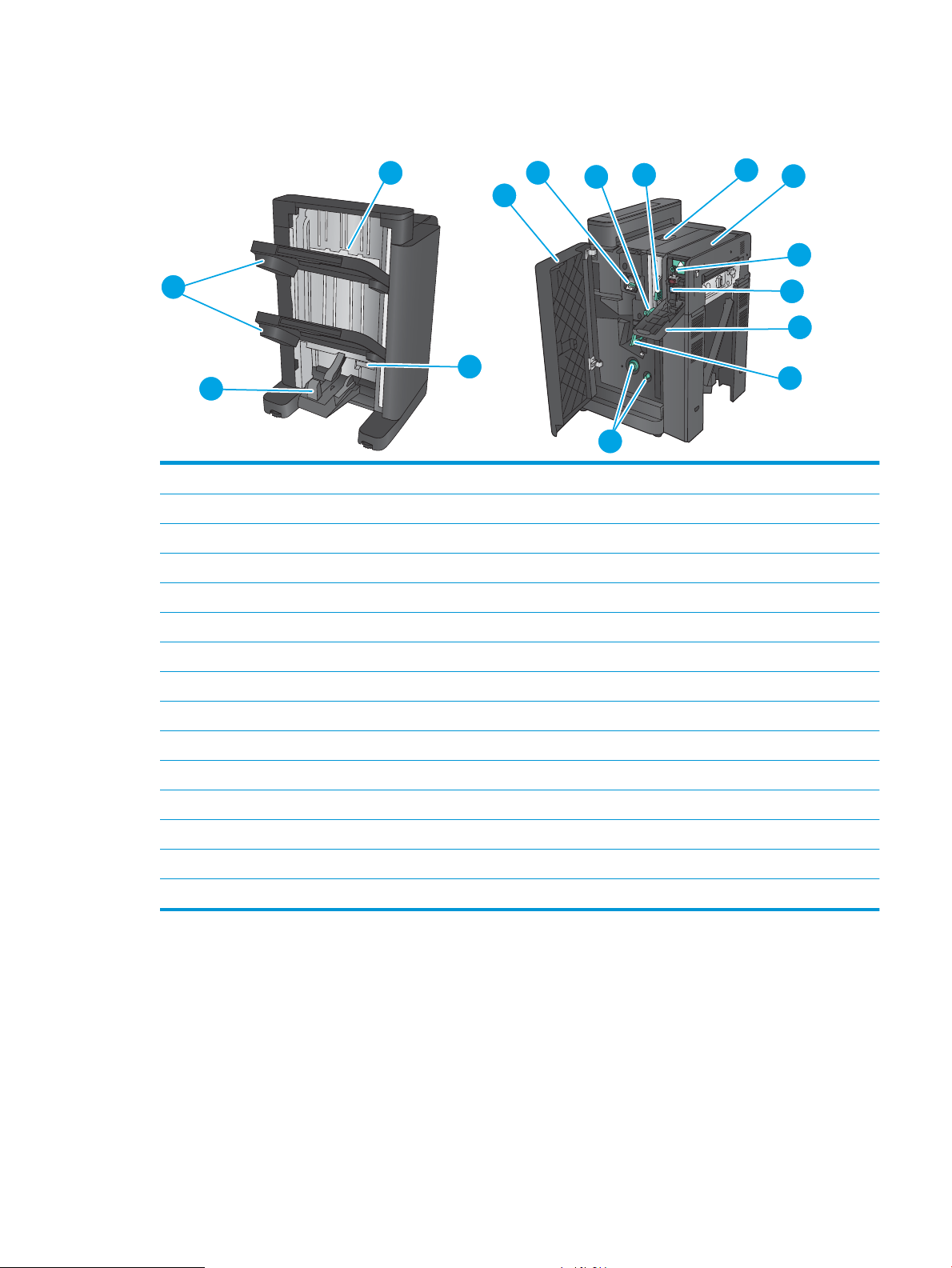
Εξάρτημα δημιουργίας φυλλαδίων και εξάρτημα δημιουργίας φυλλαδίων με
3
2
9
10
11
12
13
5
6
1
4
7
8
14
15
διάτρηση οπών
1 Θήκη εξόδου φυλλαδίων
2 Θήκες εξόδου μονάδας συρραφής/στοίβαξης
3 Υποδοχή εξόδου μονάδας συρραφής/στοίβαξης
4 Κάτω θύρα φυλλαδίων (πρόσβαση για την αποκατάσταση εμπλοκών)
5 Μπροστινή αριστερή θύρα
6 Μονάδα συρραφής 1
7 Κάτω οδηγός τροφοδοσίας χαρτιού
8 Επάνω οδηγός τροφοδοσίας χαρτιού
9 Επάνω αριστερή θύρα
10 Μονάδα διάτρησης οπών (μόνο στα μοντέλα διάτρησης οπών)
11 Κουμπί ευθυγράμμισης διάτρησης οπών (μόνο στα μοντέλα διάτρησης οπών)
12 Συλλέκτης χαρτιού (μόνο στα μοντέλα διάτρησης οπών)
13 Θύρα διάτρησης οπών (μόνο στα μοντέλα διάτρησης οπών)
14 Κουμπιά προώθησης χαρτιού για αποκατάσταση εμπλοκών
15 Φορέας καρφίτσας συρραφής, πρόσβαση στις μονάδες συρραφής 2 και 3
ELWW Όψεις εξαρτήματος φινιρίσματος 13
Page 24
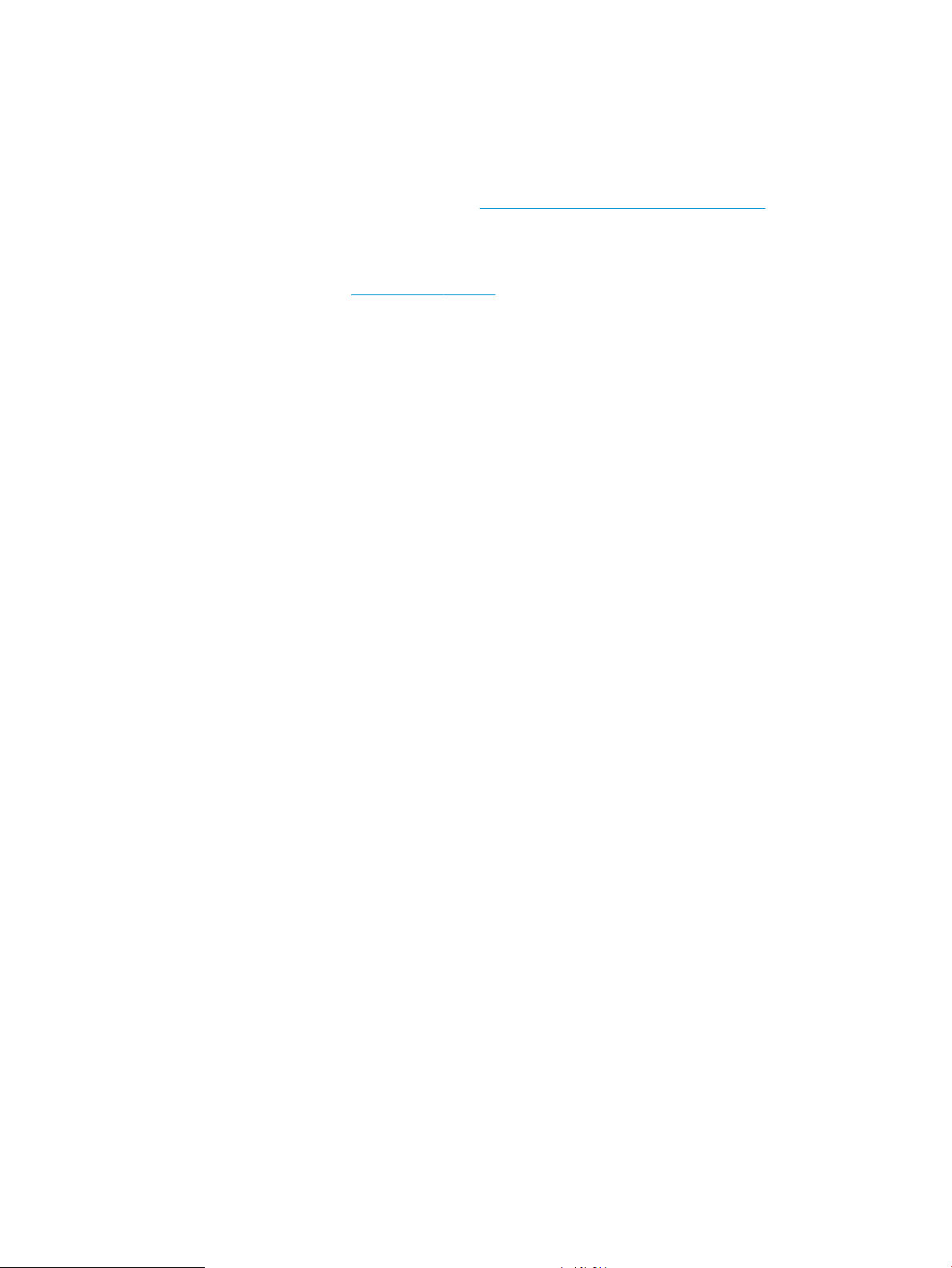
Ρύθμιση υλικού προϊόντος και εγκατάσταση λογισμικού
Για βασικές οδηγίες εγκατάστασης, ανατρέξτε στον Οδηγό εγκατάστασης υλικού που συνοδεύει το προϊόν.
Για πρόσθετες οδηγίες, μεταβείτε στην τοποθεσία Υποστήριξης HP στο Web.
Αν βρίσκεστε στις Η.Π.Α., μεταβείτε στη διεύθυνση www.hp.com/support/colorljflowMFPM880, όπου θα
βρείτε περιεκτικές πληροφορίες βοήθειας σχετικά με το προϊόν σας από την HP.
Αν βρίσκεστε εκτός Η.Π.Α., ακολουθήστε τα εξής βήματα:
1. Μεταβείτε στη διεύθυνση www.hp.com/support.
2. Επιλέξτε τη χώρα/περιοχή.
3. Κάντε κλικ στην επιλογή Υποστήριξη Προϊόντων & Βοήθεια.
4. Πληκτρολογήστε το όνομα του προϊόντος (Έγχρωμος πολυλειτουργικός εκτυπωτής HP LaserJet
Enterprise flow MFP M880) και, στη συνέχεια, επιλέξτε Αναζήτηση.
Θα βρείτε τις παρακάτω κατηγορίες υποστήριξης:
●
Εγκατάσταση και διαμόρφωση
●
Εκμάθηση και χρήση
●
Επίλυση προβλημάτων
●
Λήψη ενημερώσεων λογισμικού
●
Συμμετοχή σε φόρουμ υποστήριξης
●
Εγγύηση και ρυθμιστικές πληροφορίες
14 Κεφάλαιο 1 Πληροφορίες για τη συσκευή ELWW
Page 25

2 Δίσκοι χαρτιού
●
Διαμόρφωση δίσκων για τον τύπο και το μέγεθος του χαρτιού
●
Τοποθέτηση χαρτιού στο Δίσκο 1
●
Τοποθέτηση χαρτιού στο Δίσκο 2
●
Τοποθέτηση χαρτιού στους 3 δίσκους 500 φύλλων
●
Τοποθέτηση χαρτιού στο δίσκο υψηλής χωρητικότητας 3.500 φύλλων
●
Διαμόρφωση της προεπιλεγμένης θέσης συρραφής
●
Διαμόρφωση της προεπιλεγμένης θέσης διάτρησης οπών
Για περισσότερες πληροφορίες:
Αν βρίσκεστε στις Η.Π.Α., επισκεφθείτε τη διεύθυνση: www.hp.com/support/colorljflowMFPM880.
Αν βρίσκεστε εκτός Η.Π.Α., επισκεφθείτε τη διεύθυνση: www.hp.com/support. Επιλέξτε τη χώρα/περιοχή.
Κάντε κλικ στην επιλογή Υποστήριξη Προϊόντων & Βοήθεια. Πληκτρολογήστε το όνομα προϊόντος και, στη
συνέχεια, πατήστε Αναζήτηση.
Η βοήθεια που σας παρέχει η HP για το προϊόν σας περιλαμβάνει τις παρακάτω πληροφορίες:
●
Εγκατάσταση και διαμόρφωση
●
Εκμάθηση και χρήση
●
Επίλυση προβλημάτων
●
Λήψη ενημερώσεων λογισμικού
●
Συμμετοχή σε φόρουμ υποστήριξης
●
Εγγύηση και ρυθμιστικές πληροφορίες
ELWW 15
Page 26
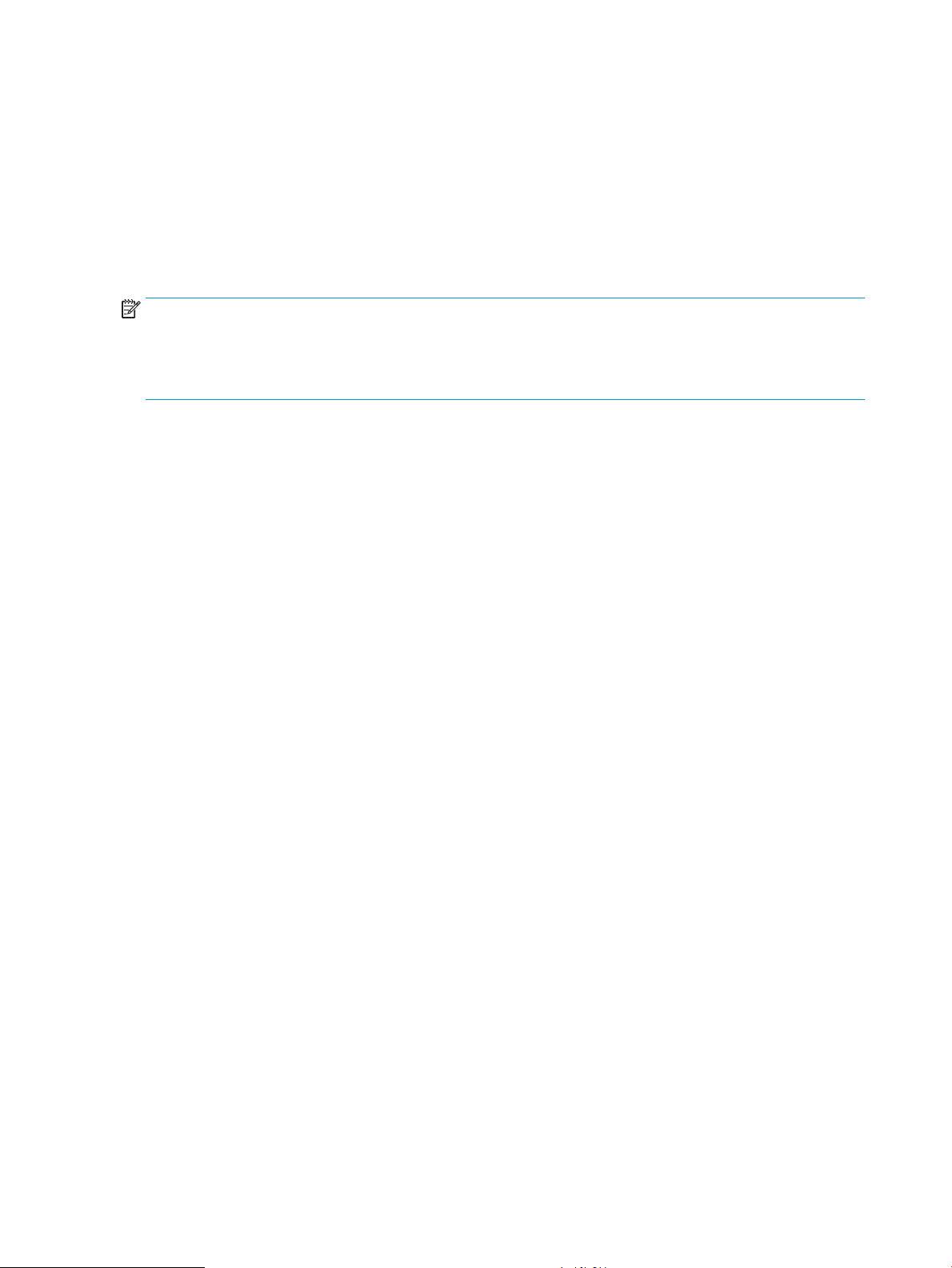
Διαμόρφωση δίσκων για τον τύπο και το μέγεθος του χαρτιού
Το προϊόν σάς προτρέπει αυτόματα να ρυθμίσετε τον τύπο και το μέγεθος ενός δίσκου στις ακόλουθες
περιπτώσεις:
●
Όταν τοποθετείτε χαρτί στο δίσκο
●
Όταν καθορίζετε ένα συγκεκριμένο δίσκο ή τύπο χαρτιού για μια εργασία εκτύπωσης μέσω του
προγράμματος οδήγησης εκτύπωσης ή ενός προγράμματος λογισμικού και ο δίσκος δεν έχει
διαμορφωθεί ώστε να αντιστοιχεί στις ρυθμίσεις της εργασίας εκτύπωσης
ΣΗΜΕΙΩΣΗ: Το μήνυμα δεν εμφανίζεται εάν εκτυπώνετε από το Δίσκο 1, ο οποίος έχει διαμορφωθεί για τις
ρυθμίσεις μεγέθους χαρτιού Κάθε μέγεθος και τύπου χαρτιού Κάθε τύπος. Σε αυτήν την περίπτωση, εάν η
εργασία εκτύπωσης δεν προσδιορίζει κάποιο δίσκο, η συσκευή εκτυπώνει από το Δίσκο 1, ακόμη και αν οι
ρυθμίσεις τύπου και μεγέθους χαρτιού στην εργασία εκτύπωσης δεν ταιριάζουν με το χαρτί που έχει
τοποθετηθεί στο Δίσκο 1.
Ρύθμιση δίσκου κατά την τοποθέτηση χαρτιού
1. Τοποθετήστε χαρτί στο δίσκο.
2. Το μήνυμα διαμόρφωσης δίσκου εμφανίζεται στον πίνακα ελέγχου του προϊόντος.
3. Πατήστε το κουμπί ΟΚ για να αποδεχτείτε το μέγεθος και τον τύπο που ανιχνεύτηκε ή πατήστε το
κουμπί Τροποποίηση για να επιλέξετε διαφορετικό μέγεθος ή τύπο χαρτιού.
4. Επιλέξτε σωστό μέγεθος και τύπο, και πατήστε το κουμπί ΟΚ.
Ρύθμιση δίσκου σύμφωνα με τις ρυθμίσεις μιας εκτύπωσης
1. Στο πρόγραμμα λογισμικού, προσδιορίστε το δίσκο προέλευσης, το μέγεθος χαρτιού και τον τύπο
χαρτιού.
2. Στείλτε την εργασία στο προϊόν.
Εάν ο δίσκος πρέπει να διαμορφωθεί, εμφανίζεται ένα μήνυμα διαμόρφωσης δίσκου στον πίνακα
ελέγχου του προϊόντος.
3. Τοποθετήστε στο δίσκο τον τύπο και το μέγεθος χαρτιού που καθορίστηκε και, στη συνέχεια, κλείστε το
δίσκο.
4. Πατήστε το κουμπί ΟΚ για να αποδεχτείτε το μέγεθος και τον τύπο που ανιχνεύτηκε ή πατήστε το
κουμπί Τροποποίηση για να επιλέξετε διαφορετικό μέγεθος ή τύπο χαρτιού.
5. Επιλέξτε σωστό μέγεθος και τύπο, και πατήστε το κουμπί ΟΚ.
Διαμόρφωση δίσκου με τον πίνακα ελέγχου
Μπορείτε επίσης να ρυθμίσετε τον τύπο και το μέγεθος για τους δίσκους χωρίς προτροπή από το προϊόν.
1. Στην αρχική οθόνη του πίνακα ελέγχου του προϊόντος, μεταβείτε με κύλιση στο κουμπί Δίσκοι και
πατήστε το.
2. Πατήστε τη γραμμή για το δίσκο που θέλετε να διαμορφώσετε και, στη συνέχεια, πατήστε το κουμπί
Τροποποίηση.
16 Κεφάλαιο 2 Δίσκοι χαρτιού ELWW
Page 27

3. Επιλέξτε τον τύπο και το μέγεθος χαρτιού από τις λίστες επιλογών.
4. Πατήστε το κουμπί ΟΚ, για να αποθηκεύσετε την επιλογή σας.
ELWW Διαμόρφωση δίσκων για τον τύπο και το μέγεθος του χαρτιού 17
Page 28
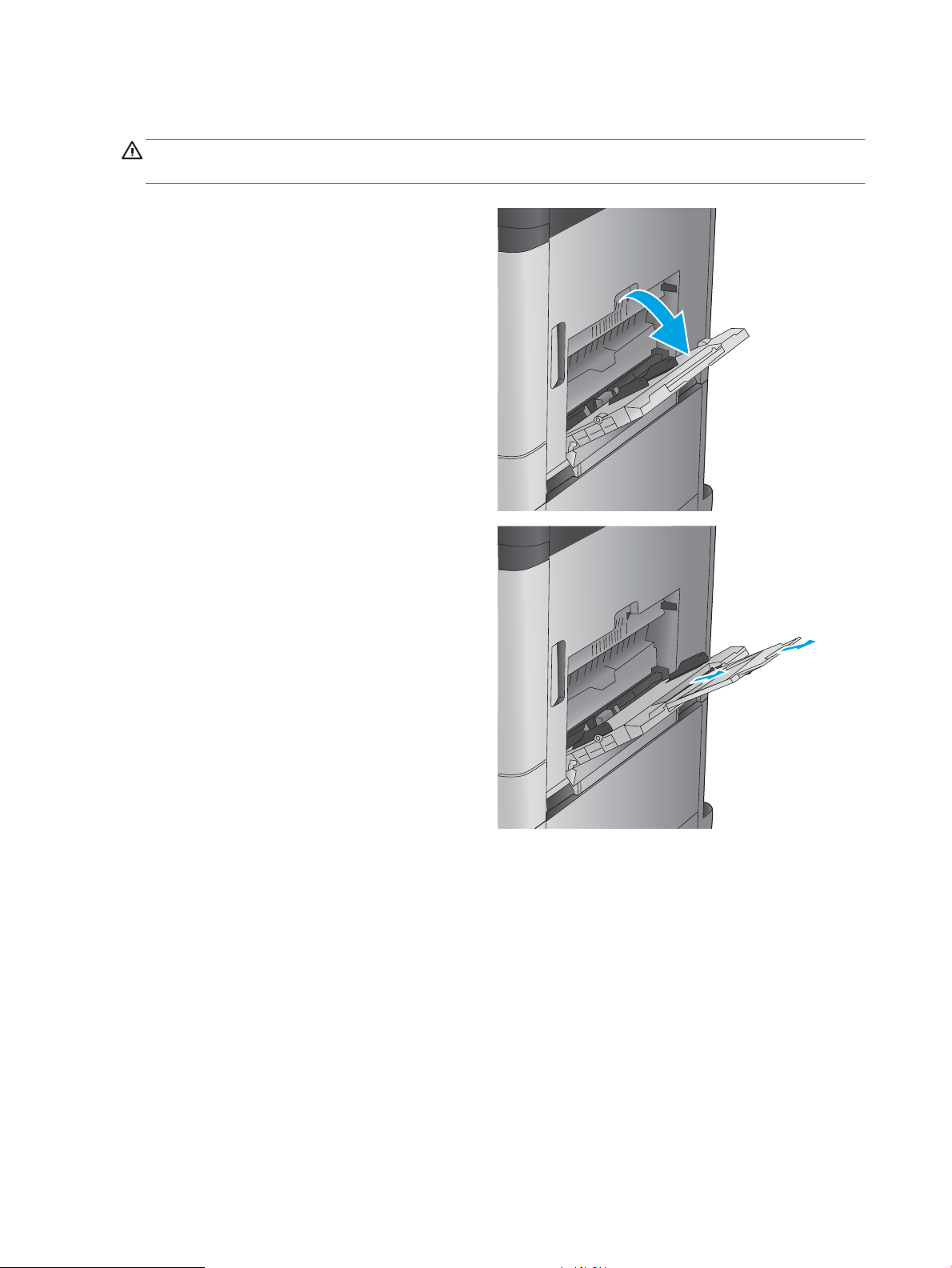
Τοποθέτηση χαρτιού στο Δίσκο 1
ΠΡΟΣΟΧΗ: Για να αποφύγετε τις εμπλοκές, ποτέ μην προσθέτετε ή αφαιρείτε χαρτί από το Δίσκο 1 κατά τη
διάρκεια της εκτύπωσης.
1. Ανοίξτε το Δίσκο 1.
2. Τραβήξτε προς τα έξω την επέκταση του δίσκου
για τη στήριξη του χαρτιού.
18 Κεφάλαιο 2 Δίσκοι χαρτιού ELWW
Page 29
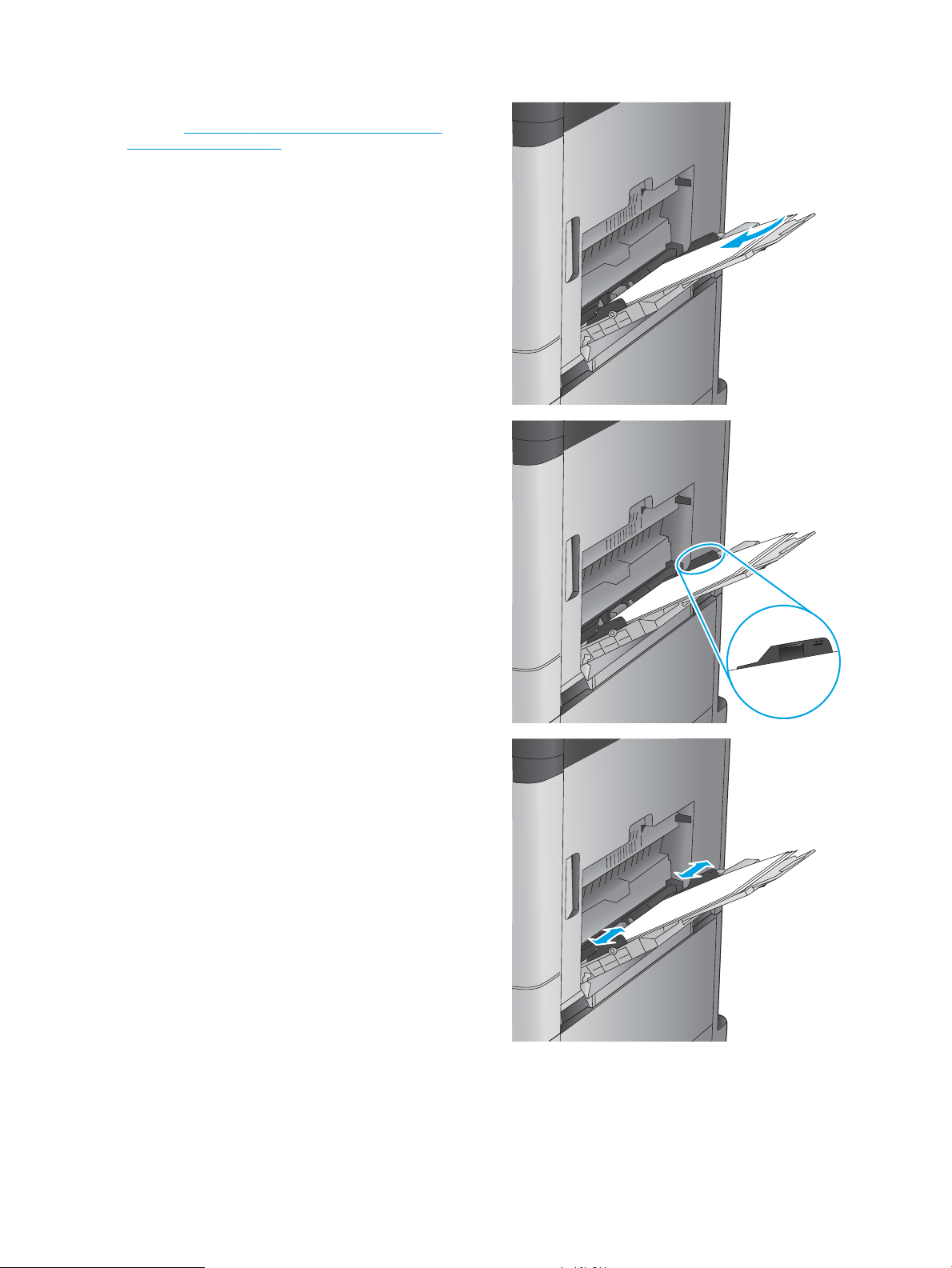
3. Τοποθετήστε χαρτί στο δίσκο. Ανατρέξτε στην
ενότητα Πίνακας 2-1 Προσανατολισμός χαρτιού
Δίσκου 1 στη σελίδα 20.
ΥΠΟΔΕΙΞΗ: Για να επιτύχετε την υψηλότερη
ποιότητα εκτύπωσης, η HP συνιστά να
τοποθετήσετε το χαρτί με την μακριά πλευρά
πρώτα.
4. Βεβαιωθείτε ότι το χαρτί χωρά κάτω από τη
γραμμή πλήρωσης στους οδηγούς χαρτιού.
5. Προσαρμόστε τους πλευρικούς οδηγούς, έτσι
ώστε να ακουμπούν ελαφρά στη στοίβα του
χαρτιού, αλλά να μην την λυγίζουν.
ELWW Τοποθέτηση χαρτιού στο Δίσκο 1 19
Page 30
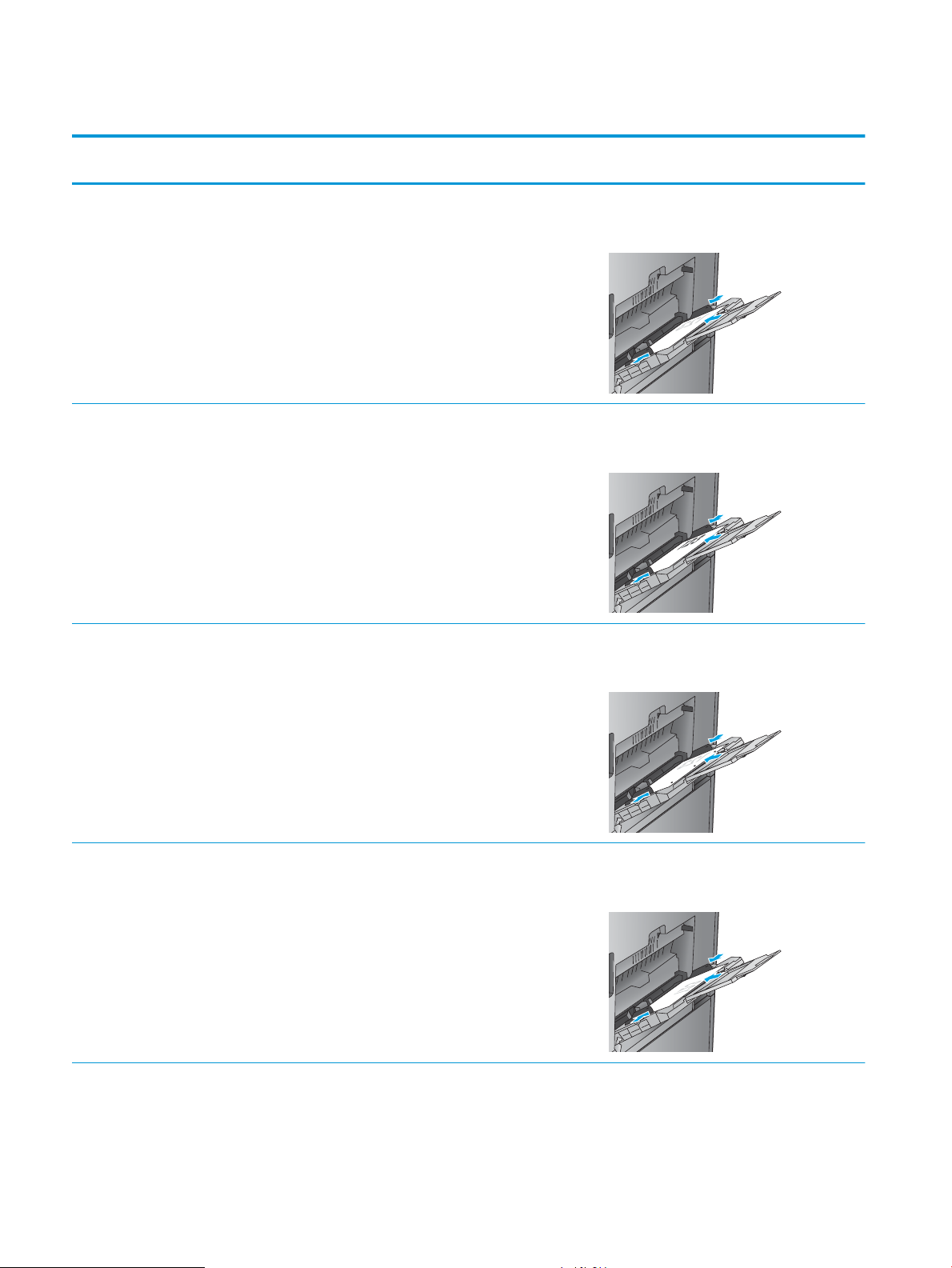
Πίνακας 2-1 Προσανατολισμός χαρτιού Δίσκου 1
Τύπος χαρτιού Προσανατολισμός εικόνας Λειτουργία εκτύπωσης διπλής
όψης
Προτυπωμένο, επιστολόχαρτο
ή ετικέτες
Αυτόματη εκτύπωση διπλής
Κατακόρυφος
προσανατολισμός
Εκτύπωση 1 όψης Όψη προς τα κάτω
όψης
Τρόπος τοποθέτησης χαρτιού
Επάνω άκρη προς το πίσω μέρος του προϊόντος
Όψη προς τα επάνω
Επάνω άκρη προς το πίσω μέρος του προϊόντος
Προδιάτρητο Κατακόρυφος
προσανατολισμός
Προτυπωμένο ή
επιστολόχαρτο
Οριζόντιος προσανατολισμός Εκτύπωση μίας όψης Όψη προς τα κάτω
Εκτύπωση μίας όψης Όψη προς τα κάτω
Οπές προς τα δεξιά του δίσκου
Επάνω πλευρά προς τα δεξιά
20 Κεφάλαιο 2 Δίσκοι χαρτιού ELWW
Page 31

Πίνακας 2-1 Προσανατολισμός χαρτιού Δίσκου 1 (συνέχεια)
Τύπος χαρτιού Προσανατολισμός εικόνας Λειτουργία εκτύπωσης διπλής
όψης
Αυτόματη εκτύπωση διπλής
όψης
Φάκελοι Η κοντή πλευρά του φακέλου
να τροφοδοτείται στο προϊόν
Εκτύπωση 1 όψης Όψη προς τα κάτω
Τρόπος τοποθέτησης χαρτιού
Όψη προς τα επάνω
Επάνω πλευρά προς τα αριστερά
Επάνω άκρη προς το πίσω μέρος του προϊόντος
ELWW Τοποθέτηση χαρτιού στο Δίσκο 1 21
Page 32

Τοποθέτηση χαρτιού στο Δίσκο 2
1. Ανοίξτε το δίσκο.
ΣΗΜΕΙΩΣΗ: Μην ανοίγετε αυτόν το δίσκο ενώ
χρησιμοποιείται.
2. Ρυθμίστε τους οδηγούς μήκους και πλάτους
χαρτιού, πιέζοντας τα μάνδαλα ρύθμισης και
σύροντας τους οδηγούς στο μέγεθος του χαρτιού
που χρησιμοποιείτε.
3. Τοποθετήστε χαρτί στο δίσκο. Ελέγξτε το χαρτί
για να βεβαιωθείτε ότι οι οδηγοί αγγίζουν
ελαφρά τη στοίβα, αλλά δεν τη λυγίζουν.
ΣΗΜΕΙΩΣΗ: Για την αποτροπή εμπλοκών, μη
γεμίζετε υπερβολικά το δίσκο. Βεβαιωθείτε ότι το
επάνω μέρος της στοίβας βρίσκεται κάτω από την
ένδειξη γεμάτου δίσκου.
ΣΗΜΕΙΩΣΗ: Εάν ο δίσκος δεν έχει ρυθμιστεί
σωστά, ενδέχεται να εμφανιστεί ένα μήνυμα
σφάλματος κατά την εκτύπωση ή να εμπλακεί το
χαρτί.
22 Κεφάλαιο 2 Δίσκοι χαρτιού ELWW
Page 33

4. Κλείστε το δίσκο.
Y
X
5. Ο πίνακας ελέγχου εμφανίζει τον τύπο και το
μέγεθος του χαρτιού στο δίσκο. Εάν η
διαμόρφωση δεν είναι σωστή, ακολουθήστε τις
οδηγίες που εμφανίζονται στον πίνακα ελέγχου,
για να αλλάξετε τον τύπο ή το μέγεθος.
6. Για χαρτί προσαρμοσμένου μεγέθους, πρέπει να
καθορίσετε τις διαστάσεις Χ και Υ του χαρτιού,
όταν εμφανιστεί η αντίστοιχη προτροπή στον
πίνακα ελέγχου του προϊόντος.
ELWW Τοποθέτηση χαρτιού στο Δίσκο 2 23
Page 34

Πίνακας 2-2 Προσανατολισμός χαρτιού Δίσκου 2
Τύπος χαρτιού Προσανατολισμός εικόνας Λειτουργία εκτύπωσης διπλής
όψης
Επιστολόχαρτο ή
προτυπωμένο χαρτί
Αυτόματη εκτύπωση διπλής
Κατακόρυφος
προσανατολισμός
Εκτύπωση 1 όψης Όψη προς τα επάνω
όψης
Τρόπος τοποθέτησης χαρτιού
Επάνω άκρη στην πίσω πλευρά του δίσκου
Όψη προς τα κάτω
Επάνω άκρη στην πίσω πλευρά του δίσκου
Οριζόντιος προσανατολισμός Εκτύπωση 1 όψης Όψη προς τα επάνω
Κάτω άκρη στη δεξιά πλευρά του δίσκου
Αυτόματη εκτύπωση διπλής
όψης
Όψη προς τα κάτω
Επάνω άκρη στη δεξιά πλευρά του δίσκου
24 Κεφάλαιο 2 Δίσκοι χαρτιού ELWW
Page 35

Πίνακας 2-2 Προσανατολισμός χαρτιού Δίσκου 2 (συνέχεια)
Τύπος χαρτιού Προσανατολισμός εικόνας Λειτουργία εκτύπωσης διπλής
όψης
Προτρυπημένο Κατακόρυφος
προσανατολισμός
Αυτόματη εκτύπωση διπλής
Εκτύπωση μίας όψης Οπές προς την αριστερή πλευρά του δίσκου
όψης
Τρόπος τοποθέτησης χαρτιού
Οπές προς τη δεξιά πλευρά του δίσκου
ELWW Τοποθέτηση χαρτιού στο Δίσκο 2 25
Page 36

Τοποθέτηση χαρτιού στους 3 δίσκους 500 φύλλων
Χρησιμοποιήστε τις παρακάτω πληροφορίες για να τοποθετήσετε χαρτί σε οποιονδήποτε δίσκο στον
τροφοδότη 3 δίσκων 500 φύλλων.
1. Ανοίξτε το δίσκο.
ΣΗΜΕΙΩΣΗ: Μην ανοίγετε αυτόν το δίσκο ενώ
χρησιμοποιείται.
2. Ρυθμίστε τους οδηγούς μήκους και πλάτους
χαρτιού, πιέζοντας τα μάνδαλα ρύθμισης και
σύροντας τους οδηγούς στο μέγεθος του χαρτιού
που χρησιμοποιείτε.
3. Για οποιοδήποτε από τα παρακάτω μεγέθη
χαρτιού, ρυθμίστε επίσης τον μπλε μοχλό στοπ
χαρτιού στην πίσω αριστερή γωνία του δίσκου
στη σωστή θέση, όπως υποδεικνύεται από την
ετικέτα στο δίσκο:
●
12 x 18
●
RA3
●
11 x 17
●
A3
●
SRA3
26 Κεφάλαιο 2 Δίσκοι χαρτιού ELWW
Page 37

4. Τοποθετήστε χαρτί στο δίσκο. Ελέγξτε το χαρτί
Y
X
για να βεβαιωθείτε ότι οι οδηγοί αγγίζουν
ελαφρά τη στοίβα, αλλά δεν τη λυγίζουν.
ΣΗΜΕΙΩΣΗ: Για την αποτροπή εμπλοκών, μη
γεμίζετε υπερβολικά το δίσκο. Βεβαιωθείτε ότι το
επάνω μέρος της στοίβας βρίσκεται κάτω από την
ένδειξη γεμάτου δίσκου.
ΣΗΜΕΙΩΣΗ: Εάν ο δίσκος δεν έχει ρυθμιστεί
σωστά, ενδέχεται να εμφανιστεί ένα μήνυμα
σφάλματος κατά την εκτύπωση ή να εμπλακεί το
χαρτί.
5. Κλείστε το δίσκο.
6. Ο πίνακας ελέγχου εμφανίζει τον τύπο και το
μέγεθος του χαρτιού στο δίσκο. Εάν η
διαμόρφωση δεν είναι σωστή, ακολουθήστε τις
οδηγίες που εμφανίζονται στον πίνακα ελέγχου,
για να αλλάξετε τον τύπο ή το μέγεθος.
7. Για χαρτί προσαρμοσμένου μεγέθους, πρέπει να
καθορίσετε τις διαστάσεις Χ και Υ του χαρτιού,
όταν εμφανιστεί η αντίστοιχη προτροπή στον
πίνακα ελέγχου του προϊόντος.
ELWW Τοποθέτηση χαρτιού στους 3 δίσκους 500 φύλλων 27
Page 38

Πίνακας 2-3 Προσανατολισμός χαρτιού στους 3 δίσκους 500 φύλλων
Τύπος χαρτιού Προσανατολισμός εικόνας Λειτουργία εκτύπωσης διπλής
όψης
Επιστολόχαρτο ή
προτυπωμένο χαρτί
Αυτόματη εκτύπωση διπλής
Κατακόρυφος
προσανατολισμός
Εκτύπωση 1 όψης Όψη προς τα επάνω
όψης
Τρόπος τοποθέτησης χαρτιού
Επάνω άκρη στην πίσω πλευρά του δίσκου
Όψη προς τα κάτω
Επάνω άκρη στην πίσω πλευρά του δίσκου
Οριζόντιος προσανατολισμός Εκτύπωση 1 όψης Όψη προς τα επάνω
Κάτω άκρη στη δεξιά πλευρά του δίσκου
Αυτόματη εκτύπωση διπλής
όψης
Όψη προς τα κάτω
Επάνω άκρη στη δεξιά πλευρά του δίσκου
28 Κεφάλαιο 2 Δίσκοι χαρτιού ELWW
Page 39

Πίνακας 2-3 Προσανατολισμός χαρτιού στους 3 δίσκους 500 φύλλων (συνέχεια)
Τύπος χαρτιού Προσανατολισμός εικόνας Λειτουργία εκτύπωσης διπλής
όψης
Προτρυπημένο Κατακόρυφος
προσανατολισμός
Αυτόματη εκτύπωση διπλής
Εκτύπωση μίας όψης Οπές προς την αριστερή πλευρά του δίσκου
όψης
Τρόπος τοποθέτησης χαρτιού
Οπές προς τη δεξιά πλευρά του δίσκου
ELWW Τοποθέτηση χαρτιού στους 3 δίσκους 500 φύλλων 29
Page 40

Τοποθέτηση χαρτιού στο δίσκο υψηλής χωρητικότητας 3.500
LTR
A4
φύλλων
Ο δίσκος υψηλής χωρητικότητας 3.500 φύλλων υποστηρίζει μόνο χαρτιά μεγέθους Α4 και Letter.
1. Ανοίξτε το δεξί και το αριστερό πλαϊνό του
δίσκου.
2. Σε κάθε πλευρά, ρυθμίστε το μοχλό μεγέθους
χαρτιού στη σωστή θέση για το χαρτί που θα
χρησιμοποιήσετε.
30 Κεφάλαιο 2 Δίσκοι χαρτιού ELWW
Page 41

3. Τοποθετήστε ολόκληρα πακέτα χαρτιού σε κάθε
πλευρά του δίσκου. Η δεξιά πλευρά χωράει 1.500
φύλλα χαρτιού. Η αριστερή πλευρά χωράει 2.000
φύλλα χαρτιού.
ΣΗΜΕΙΩΣΗ: Για βέλτιστα αποτελέσματα,
τοποθετήστε ολόκληρα πακέτα χαρτιού.
Αποφύγετε να χωρίσετε τα πακέτα σε μικρότερα
κομμάτια.
4. Κλείστε το δεξί και το αριστερό πλαϊνό του
δίσκου.
ELWW Τοποθέτηση χαρτιού στο δίσκο υψηλής χωρητικότητας 3.500 φύλλων 31
Page 42

Διαμόρφωση της προεπιλεγμένης θέσης συρραφής
1. Στην αρχική οθόνη του πίνακα ελέγχου του προϊόντος, μεταβείτε με κύλιση στο κουμπί Διαχείριση και
πατήστε το.
2. Ανοίξτε τα ακόλουθα μενού:
●
Ρυθμίσεις μονάδων συρραφής/στοίβαξης
●
Συρραφή
3. Επιλέξτε μια θέση συρραφής από τη λίστα επιλογών και στη συνέχεια πατήστε το κουμπί Αποθήκευση.
Είναι διαθέσιμες οι εξής επιλογές:
●
Καμία
●
Επάνω αριστερά
●
Επάνω δεξιά
●
Δύο αριστερά
●
Δύο δεξιά
●
Δύο επάνω
●
Δύο επάνω ή αριστερά
ΣΗΜΕΙΩΣΗ: Για έγγραφα με κατακόρυφο προσανατολισμό, τα κλιπ συρραφής είναι στα
αριστερά. Για έγγραφα με οριζόντιο προσανατολισμό, τα κλιπ συρραφής είναι στο επάνω τμήμα.
Διαμόρφωση της προεπιλεγμένης θέσης διάτρησης οπών
1. Στην αρχική οθόνη του πίνακα ελέγχου του προϊόντος, μεταβείτε με κύλιση στο κουμπί Διαχείριση και
πατήστε το.
2. Ανοίξτε τα ακόλουθα μενού:
●
Ρυθμίσεις μονάδων συρραφής/στοίβαξης
●
Διάτρηση οπών
3. Επιλέξτε μια θέση διάτρησης οπών από τη λίστα επιλογών και στη συνέχεια πατήστε το κουμπί
Αποθήκευση. Είναι διαθέσιμες οι εξής επιλογές:
●
Καμία
●
Δύο αριστερά ή επάνω
●
Δύο αριστερά
●
Επάνω δεξιά
●
Δύο επάνω
●
Δύο κάτω
●
Τρεις αριστερά
32 Κεφάλαιο 2 Δίσκοι χαρτιού ELWW
Page 43

●
Τρεις δεξιά
●
Τρεις επάνω
●
Τρεις κάτω
ΣΗΜΕΙΩΣΗ: Για έγγραφα με κατακόρυφο προσανατολισμό, οι οπές είναι στα αριστερά. Για
έγγραφα με οριζόντιο προσανατολισμό, οι οπές είναι στο επάνω τμήμα.
ELWW Διαμόρφωση της προεπιλεγμένης θέσης διάτρησης οπών 33
Page 44

34 Κεφάλαιο 2 Δίσκοι χαρτιού ELWW
Page 45

3 Ανταλλακτικά, αναλώσιμα και εξαρτήματα
●
Παραγγελία ανταλλακτικών, εξαρτημάτων και αναλωσίμων
●
Αντικατάσταση των δοχείων γραφίτη
●
Αντικατάσταση των τυμπάνων απεικόνισης
Για περισσότερες πληροφορίες:
Αν βρίσκεστε στις Η.Π.Α., επισκεφθείτε τη διεύθυνση: www.hp.com/support/colorljflowMFPM880.
Αν βρίσκεστε εκτός Η.Π.Α., επισκεφθείτε τη διεύθυνση: www.hp.com/support. Επιλέξτε τη χώρα/περιοχή.
Κάντε κλικ στην επιλογή Υποστήριξη Προϊόντων & Βοήθεια. Πληκτρολογήστε το όνομα προϊόντος και, στη
συνέχεια, πατήστε Αναζήτηση.
Η βοήθεια που σας παρέχει η HP για το προϊόν σας περιλαμβάνει τις παρακάτω πληροφορίες:
●
Εγκατάσταση και διαμόρφωση
●
Εκμάθηση και χρήση
●
Επίλυση προβλημάτων
●
Λήψη ενημερώσεων λογισμικού
●
Συμμετοχή σε φόρουμ υποστήριξης
●
Εγγύηση και ρυθμιστικές πληροφορίες
ELWW 35
Page 46

Παραγγελία ανταλλακτικών, εξαρτημάτων και αναλωσίμων
Παραγγελία
Παραγγελία αναλωσίμων και χαρτιού www.hp.com/go/suresupply
Παραγγελία γνήσιων ανταλλακτικών ή εξαρτημάτων HP www.hp.com/buy/parts
Παραγγελία μέσω αντιπροσώπου συντήρησης ή υποστήριξης Επικοινωνήστε με έναν εξουσιοδοτημένο αντιπρόσωπο
συντήρησης ή τεχνικής υποστήριξης της HP.
Παραγγελία με χρήση του Ενσωματωμένου διακομιστή Web
της ΗΡ (EWS)
Για πρόσβαση, στο πεδίο διεύθυνσης/URL ενός υποστηριζόμενου
προγράμματος περιήγησης Web στον υπολογιστή σας,
πληκτρολογήστε τη διεύθυνση IP ή το όνομα του κεντρικού
υπολογιστή της συσκευής. Ο EWS περιέχει μια σύνδεση προς την
τοποθεσία Web HP SureSupply, η οποία παρέχει επιλογές για την
αγορά γνήσιων αναλώσιμων HP.
Εξαρτήματα και αναλώσιμα
Τα παρακάτω εξαρτήματα είναι διαθέσιμα για το προϊόν.
●
Τα εξαρτήματα που αναφέρεται ότι πρέπει να αντικατασταθούν υποχρεωτικά από τον πελάτη πρέπει
να εγκατασταθούν από εσάς, εκτός εάν θέλετε να πληρώσετε το προσωπικό εξυπηρέτησης της HP για
να πραγματοποιήσει την επισκευή. Για αυτά τα εξαρτήματα, δεν παρέχεται επιτόπια υποστήριξη ή
υπηρεσία επιστροφής για επισκευή σύμφωνα με την εγγύηση συσκευής της HP.
●
Τα εξαρτήματα που αναφέρεται ότι μπορούν να αντικατασταθούν προαιρετικά από τον πελάτη
μπορούν να εγκατασταθούν από το προσωπικό εξυπηρέτησης της HP, αφού το ζητήσετε, χωρίς
επιπλέον χρέωση κατά τη διάρκεια ισχύος της εγγύησης της συσκευής.
Είδος Περιγραφή Επιλογές αντικατάστασης Κωδικός εξαρτήματος
Δοχείο μαύρου γραφίτη HP 827A Ανταλλακτικό δοχείο γραφίτη Υποχρεωτικό CF300A
Δοχείο κυανού γραφίτη HP 827A Ανταλλακτικό δοχείο γραφίτη Υποχρεωτικό CF301A
Δοχείο κίτρινου γραφίτη HP 827A Ανταλλακτικό δοχείο γραφίτη Υποχρεωτικό CF302A
Δοχείο ματζέντα γραφίτη HP 827A Ανταλλακτικό δοχείο γραφίτη Υποχρεωτικό CF303A
Τύμπανο απεικόνισης (μαύρο) HP
828A
Τύμπανο απεικόνισης (κυανό) HP
828A
Τύμπανο απεικόνισης (κίτρινο) HP
828A
Τύμπανο απεικόνισης (ματζέντα) HP
828A
Κιτ ανταλλακτικής κασέτας
συρραφής
Ανταλλακτικό τύμπανο απεικόνισης Υποχρεωτικό CF358A
Ανταλλακτικό τύμπανο απεικόνισης Υποχρεωτικό CF359A
Ανταλλακτικό τύμπανο απεικόνισης Υποχρεωτικό CF364A
Ανταλλακτικό τύμπανο απεικόνισης Υποχρεωτικό CF365A
Ανταλλακτική κασέτα συρραφής για
το εξάρτημα συρραφής 1 σε όλα τα
προαιρετικά εξαρτήματα
φινιρίσματος
Υποχρεωτικό C8091A
36 Κεφάλαιο 3 Ανταλλακτικά, αναλώσιμα και εξαρτήματα ELWW
Page 47

Είδος Περιγραφή Επιλογές αντικατάστασης Κωδικός εξαρτήματος
Κιτ κασέτας συρραφής με 2000 κλιπ
(πακέτο των 2)
Βάση 3 τροφοδοτών 500 φύλλων Βάση 3 τροφοδοτών 500 φύλλων Υποχρεωτικό C1N63A
Δίσκος εισόδου υψηλής
χωρητικότητας 1 3.500 φύλλων
Εξάρτημα δημιουργίας φυλλαδίων/
φινιρίσματος
Εξάρτημα δημιουργίας φυλλαδίων
με διάτρηση 2/3 οπών
Εξάρτημα δημιουργίας φυλλαδίων
με διάτρηση 2/4 οπών
Μονάδα συρραφής/στοίβαξης Μονάδα συρραφής/στοίβαξης Υποχρεωτικό A2W80A
Σετ ανταλλακτικών κασετών
συρραφής για τα εξαρτήματα
συρραφής 2 και 3 στο προαιρετικό
εξάρτημα δημιουργίας φυλλαδίων
και το εξάρτημα δημιουργίας
φυλλαδίων με εξαρτήματα
φινιρίσματος διάτρησης οπών
Δίσκος εισόδου υψηλής
χωρητικότητας 3.500 φύλλων
Εξάρτημα δημιουργίας φυλλαδίων
(διατίθεται στην Ευρώπη, τη Μέση
Ανατολή, την Αφρική και τις χώρες/
περιοχές Ασίας-Ειρηνικού)
Εξάρτημα δημιουργίας φυλλαδίων
με διάτρηση 2/3 οπών (διατίθεται
στη Βόρεια Αμερική και τη Λατινική
Αμερική)
Εξάρτημα δημιουργίας φυλλαδίων
με διάτρηση 2/4 οπών (διατίθεται
στην Ευρώπη, τη Μέση Ανατολή, την
Αφρική και τις χώρες/περιοχές
Ασίας-Ειρηνικού)
Υποχρεωτικό CC383A
Υποχρεωτικό C1N64A
Υποχρεωτικό A2W83A
Υποχρεωτικό A2W84A
Υποχρεωτικό CZ999A
Εξάρτημα συρραφής/στοίβαξης με
διάτρηση 2/4 οπών
Κιτ σταθεροποιητή 110 V Κιτ συντήρησης σταθεροποιητή 110 VΥποχρεωτικό C1N54A
Κιτ σταθεροποιητή 220 V Κιτ συντήρησης σταθεροποιητή
Κιτ μεταφοράς & κυλίνδρου Ανταλλακτική μονάδα μεταφοράς
Κιτ διάταξης πίνακα ελέγχου Ανταλλακτική διάταξη πίνακα
Κιτ δευτερεύοντος κυλίνδρου
μεταφοράς
Κιτ σέρβις του ιμάντα ενδιάμεσης
μεταφοράς
Κιτ δίσκου τύπου κασέτας 2 Ανταλλακτικός δίσκος χαρτιού για
Κιτ κυλίνδρων δίσκου 2 Ανταλλακτικοί κύλινδροι για το
Εξάρτημα συρραφής/στοίβαξης με
διάτρηση 2/4 οπών (διατίθεται στην
Ευρώπη, τη Μέση Ανατολή, την
Αφρική και τις χώρες/περιοχές
Ασίας-Ειρηνικού)
220V
και δευτερεύων κύλινδρος
μεταφοράς, κύλινδροι τροφοδοσίας
και κύλινδροι συλλογής
ελέγχου
Ανταλλακτικός δευτερεύων
κύλινδρος μεταφοράς
Ανταλλακτικός ιμάντας μεταφοράς
και δευτερεύων κύλινδρος
μεταφοράς
το δίσκο 2
δίσκο 2, τους 3 δίσκους 500 φύλλων
και τους δίσκους υψηλής
χωρητικότητας 3.500 φύλλων
Υποχρεωτικό A2W82A
Υποχρεωτικό C1N58A
Υποχρεωτικό D7H14A
Υποχρεωτικό CF367-67910
Υποχρεωτικό D7H14-67902
Υποχρεωτικό A2W77-67904
Υποχρεωτικό A2W75-67906
Υποχρεωτικό A2W77-67905
ELWW Παραγγελία ανταλλακτικών, εξαρτημάτων και αναλωσίμων 37
Page 48

Είδος Περιγραφή Επιλογές αντικατάστασης Κωδικός εξαρτήματος
Κιτ κυλίνδρων δίσκου 1 Ανταλλακτικοί κύλινδροι για το
Δίσκο 1
Κιτ μονάδας μορφοποιητή Ανταλλακτικός μορφοποιητής Προαιρετικό A2W75-67903
Κιτ μονάδας μορφοποιητή (Κίνα και
Ινδία)
Κιτ ελατηρίου προστατευτικού
διαχωρισμού τροφοδότη εγγράφων
Κιτ επιλογέα παρασκηνίου πίσω
πλευράς
Λευκή επένδυση - Κιτ A3 Ανταλλακτική λευκή πλαστική
Ανταλλακτικός μορφοποιητής Προαιρετικό A2W75-67902
Ανταλλακτικό ελατήριο για το
προστατευτικό διαχωρισμού του
τροφοδότη εγγράφων
Ανταλλακτικός επιλογέας
παρασκηνίου πίσω πλευράς για τον
τροφοδότη εγγράφων
επένδυση για το σαρωτή
Προαιρετικό A2W77-67906
Προαιρετικό 5851-5855
Υποχρεωτικό 5851-5861
Υποχρεωτικό 5851-5864
38 Κεφάλαιο 3 Ανταλλακτικά, αναλώσιμα και εξαρτήματα ELWW
Page 49

Εξαρτήματα
Στοιχείο Περιγραφή Κωδικός είδους
Βάση 3 τροφοδοτών 500 φύλλων HP LaserJet Εξάρτημα δίσκου εισόδου με τρεις δίσκους 500 φύλλων. C1N63A
Τροφοδότης 1 3.500 φύλλων HP LaserJet Εξάρτημα δίσκου εισόδου υψηλής χωρητικότητας 3.500
φύλλων, δέχεται χαρτί μεγέθους letter και A4
Εξάρτημα συρραφής/στοίβαξης HP LaserJet Εξάρτημα φινιρίσματος μονάδας συρραφής/στοίβαξης A2W80A
Εξάρτημα συρραφής/στοίβαξης HP LaserJet με διάτρηση
2/4 οπών (διατίθεται στην Ευρώπη, τη Μέση Ανατολή,
την Αφρική και τις χώρες/περιοχές Ασίας-Ειρηνικού)
Εξάρτημα δημιουργίας φυλλαδίων/φινιρίσματος
HP LaserJet (διατίθεται στην Ευρώπη, τη Μέση Ανατολή,
την Αφρική και τις χώρες/περιοχές Ασίας-Ειρηνικού)
Εξάρτημα δημιουργίας φυλλαδίων/φινιρίσματος
HP LaserJet με διάτρηση 2/3 οπών (διατίθεται στη Βόρεια
Αμερική και τη Λατινική Αμερική)
Εξάρτημα δημιουργίας φυλλαδίων/φινιρίσματος
HP LaserJet με διάτρηση 2/4 οπών (διατίθεται στην
Ευρώπη, τη Μέση Ανατολή, την Αφρική και τις χώρες/
περιοχές Ασίας-Ειρηνικού)
Ασύρματος διακομιστής εκτύπωσης HP Jetdirect ew2500 Ασύρματος διακομιστής εκτύπωσης USB J8026A
Εξάρτημα HP Jetdirect 2800w NFC & Ασύρματης άμεσης
εκτύπωσης
Εξάρτημα συρραφής/στοίβαξης με εξάρτημα
φινιρίσματος διάτρησης οπών
Εξάρτημα φινιρίσματος εξαρτήματος δημιουργίας
φυλλαδίων
Εξάρτημα δημιουργίας φυλλαδίων με εξάρτημα
φινιρίσματος διάτρησης οπών
Εξάρτημα δημιουργίας φυλλαδίων με εξάρτημα
φινιρίσματος διάτρησης οπών
Εξάρτημα Ασύρματης άμεσης εκτύπωσης για εκτύπωση
από φορητές συσκευές με ένα πάτημα
C1N64A
A2W82A
A2W83A
A2W84A
CZ999A
J8029A
ELWW Παραγγελία ανταλλακτικών, εξαρτημάτων και αναλωσίμων 39
Page 50

Αντικατάσταση των δοχείων γραφίτη
1
2
Το προϊόν χρησιμοποιεί τέσσερα χρώματα και έχει διαφορετικό δοχείο γραφίτη για κάθε χρώμα: μαύρο (K),
κυανό (C), ματζέντα (M) και κίτρινο (Y). Το προϊόν διαθέτει επίσης τέσσερα τύμπανα απεικόνισης που είναι
ξεχωριστά από τα δοχεία γραφίτη. Τα δοχεία γραφίτη βρίσκονται πάνω από τα τύμπανα απεικόνισης. Τα
δοχεία γραφίτη και τα τύμπανα απεικόνισης βρίσκονται μέσα στην μπροστινή θύρα. Ένα δοχείο γραφίτη και
το αντίστοιχο τύμπανο απεικόνισης αντικαθίστανται ξεχωριστά το ένα από το άλλο.
Αυτό το προϊόν υποδεικνύει πότε η στάθμη του δοχείου γραφίτη είναι χαμηλή. Η πραγματική διάρκεια ζωής
του δοχείου γραφίτη που απομένει ενδέχεται να διαφέρει. Το δοχείο γραφίτη δεν χρειάζεται να
αντικατασταθεί άμεσα
η ποιότητα εκτύπωσης δεν θα είναι πλέον αποδεκτή.
Η παρακάτω εικόνα παρουσιάζει τα εξαρτήματα του δοχείου γραφίτη.
. Φροντίστε να έχετε διαθέσιμο ένα ανταλλακτικό δοχείο, για να το τοποθετήσετε όταν
1 Λαβή δοχείου γραφίτη
2 Τσιπ μνήμης
ΠΡΟΣΟΧΗ: Αν τα ρούχα σας λερωθούν με γραφίτη, σκουπίστε τα χρησιμοποιώντας ένα στεγνό πανί και
πλύντε τα με κρύο νερό. Το ζεστό νερό επιτρέπει στο γραφίτη να εισχωρήσει στο ύφασμα.
ΣΗΜΕΙΩΣΗ: Πληροφορίες σχετικά με την ανακύκλωση χρησιμοποιημένων δοχείων γραφίτη παρέχονται
στη συσκευασία του δοχείου γραφίτη.
40 Κεφάλαιο 3 Ανταλλακτικά, αναλώσιμα και εξαρτήματα ELWW
Page 51

1. Ανοίξτε την μπροστινή θύρα.
2. Πιάστε τη λαβή του χρησιμοποιημένου δοχείου
γραφίτη και τραβήξτε το προς τα έξω για να το
αφαιρέσετε.
3. Αφαιρέστε το νέο δοχείο γραφίτη από την
προστατευτική σακούλα του.
ELWW Αντικατάσταση των δοχείων γραφίτη 41
Page 52

4. Κρατήστε το δοχείο και από τις δύο πλευρές του
και ανακινήστε το πάνω-κάτω 5-6 φορές.
5. Ευθυγραμμίστε το δοχείο γραφίτη με την
υποδοχή του και τοποθετήστε το στο προϊόν.
6. Κλείστε την μπροστινή θύρα.
42 Κεφάλαιο 3 Ανταλλακτικά, αναλώσιμα και εξαρτήματα ELWW
Page 53

Αντικατάσταση των τυμπάνων απεικόνισης
1
3
2
Το προϊόν χρησιμοποιεί τέσσερα χρώματα και έχει διαφορετικό τύμπανο απεικόνισης για κάθε χρώμα: μαύρο
(K), κυανό (C), ματζέντα (M) και κίτρινο (Y). Το προϊόν διαθέτει επίσης τέσσερα δοχεία γραφίτη που είναι
ξεχωριστά από τα τύμπανα απεικόνισης. Τα δοχεία γραφίτη βρίσκονται πάνω από τα τύμπανα απεικόνισης.
Τα δοχεία γραφίτη και τα τύμπανα απεικόνισης βρίσκονται μέσα στην μπροστινή θύρα. Ένα δοχείο γραφίτη
και το αντίστοιχο τύμπανο απεικόνισης αντικαθίστανται ξεχωριστά το ένα από το άλλο.
Αυτό το προϊόν υποδεικνύει πότε η στάθμη του τυμπάνου απεικόνισης είναι χαμηλή. Η πραγματική διάρκεια
ζωής του τυμπάνου απεικόνισης που απομένει ενδέχεται να διαφέρει. Το τύμπανο απεικόνισης δεν
χρειάζεται να αντικατασταθεί άμεσα
για να το τοποθετήσετε όταν η ποιότητα εκτύπωσης δεν θα είναι πλέον αποδεκτή.
Η παρακάτω εικόνα παρουσιάζει τα εξαρτήματα του τυμπάνου απεικόνισης.
. Φροντίστε να έχετε διαθέσιμο ένα ανταλλακτικό τύμπανο απεικόνισης,
1 Λαβές τυμπάνου απεικόνισης
2 Τσιπ μνήμης
3 Φωτοευαίσθητο τύμπανο
ΠΡΟΣΟΧΗ: Μην αγγίξετε το φωτοευαίσθητο τύμπανο απεικόνισης. Τα δαχτυλικά αποτυπώματα στο τύμπανο
μπορεί να προκαλέσουν ελαττώματα στην εκτύπωση.
ΠΡΟΣΟΧΗ: Αν τα ρούχα σας λερωθούν με γραφίτη, σκουπίστε τα χρησιμοποιώντας ένα στεγνό πανί και
πλύντε τα με κρύο νερό. Το ζεστό νερό επιτρέπει στο γραφίτη να εισχωρήσει στο ύφασμα.
ΣΗΜΕΙΩΣΗ: Πληροφορίες σχετικά με την ανακύκλωση των χρησιμοποιημένων τύμπανων απεικόνισης
αναγράφονται στη συσκευασία του τύμπανου απεικόνισης.
ELWW Αντικατάσταση των τυμπάνων απεικόνισης 43
Page 54

1. Ανοίξτε την μπροστινή θύρα.
2. Πιάστε τη λαβή του χρησιμοποιημένου τυμπάνου
απεικόνισης και τραβήξτε το προς τα έξω για να
το αφαιρέσετε. Πιάστε την μπλε λαβή στο πάνω
μέρος του τυμπάνου απεικόνισης για
υποστήριξη.
3. Αφαιρέστε το νέο τύμπανο απεικόνισης από την
προστατευτική σακούλα.
44 Κεφάλαιο 3 Ανταλλακτικά, αναλώσιμα και εξαρτήματα ELWW
Page 55

4. Ευθυγραμμίστε το τύμπανο απεικόνισης με την
υποδοχή του και τοποθετήστε το στο προϊόν.
Καθώς τοποθετείτε το τύμπανο απεικόνισης, το
προστατευτικό κάλυμμα στο κάτω μέρος του
τυμπάνου απομακρύνεται αυτόματα.
Ανακυκλώστε αυτό το κάλυμμα μαζί με το
χρησιμοποιημένο τύμπανο απεικόνισης.
5. Κλείστε την μπροστινή θύρα.
ELWW Αντικατάσταση των τυμπάνων απεικόνισης 45
Page 56

46 Κεφάλαιο 3 Ανταλλακτικά, αναλώσιμα και εξαρτήματα ELWW
Page 57

4 Εκτύπωση
●
Εργασίες εκτύπωσης (Windows)
●
Εργασίες εκτύπωσης (Mac OS X)
●
Αποθήκευση εργασιών εκτύπωσης στη συσκευή
●
Εκτύπωση μέσω κινητών συσκευών
●
Εκτύπωση από τη θύρα USB
Για περισσότερες πληροφορίες:
Αν βρίσκεστε στις Η.Π.Α., επισκεφθείτε τη διεύθυνση: www.hp.com/support/colorljflowMFPM880.
Αν βρίσκεστε εκτός Η.Π.Α., επισκεφθείτε τη διεύθυνση: www.hp.com/support. Επιλέξτε τη χώρα/περιοχή.
Κάντε κλικ στην επιλογή Υποστήριξη Προϊόντων & Βοήθεια. Πληκτρολογήστε το όνομα προϊόντος και, στη
συνέχεια, πατήστε Αναζήτηση.
Η βοήθεια που σας παρέχει η HP για το προϊόν σας περιλαμβάνει τις παρακάτω πληροφορίες:
●
Εγκατάσταση και διαμόρφωση
●
Εκμάθηση και χρήση
●
Επίλυση προβλημάτων
●
Λήψη ενημερώσεων λογισμικού
●
Συμμετοχή σε φόρουμ υποστήριξης
●
Εγγύηση και ρυθμιστικές πληροφορίες
ELWW 47
Page 58

Εργασίες εκτύπωσης (Windows)
Τρόπος εκτύπωσης (Windows)
Η παρακάτω διαδικασία περιγράφει τη βασική διαδικασία εκτύπωσης στα Windows.
1. Στο πρόγραμμα λογισμικού, ορίστε την επιλογή Εκτύπωση.
2. Επιλέξτε το προϊόν από τη λίστα εκτυπωτών και, έπειτα, κάντε κλικ στην επιλογή Ιδιότητες ή
Προτιμήσεις (το όνομα ποικίλλει στα διάφορα προγράμματα λογισμικού).
3. Κάντε κλικ ή πατήστε τις καρτέλες του προγράμματος οδήγησης εκτύπωσης, για να διαμορφώσετε τις
διαθέσιμες επιλογές.
4. Κάντε κλικ ή πατήστε το κουμπί OK, για να επιστρέψετε στο παράθυρο διαλόγου Εκτύπωση. Από αυτήν
την οθόνη επιλέξτε τον αριθμό των αντιγράφων που θα εκτυπωθούν.
5. Κάντε κλικ ή πατήστε το κουμπί OK για να εκτυπωθεί η εργασία.
48 Κεφάλαιο 4 Εκτύπωση ELWW
Page 59

Αυτόματη εκτύπωση και στις δύο όψεις (Windows)
ΣΗΜΕΙΩΣΗ: Το πρόγραμμα οδήγησης εκτύπωσης που έχετε μπορεί να είναι διαφορετικό από αυτό που
παρουσιάζεται εδώ, αλλά τα βήματα είναι τα ίδια.
1. Στο πρόγραμμα λογισμικού, ορίστε την επιλογή
Εκτύπωση.
2. Επιλέξτε το προϊόν από τη λίστα εκτυπωτών και,
έπειτα, κάντε κλικ στην επιλογή Ιδιότητες ή
Προτιμήσεις (το όνομα ποικίλλει στα διάφορα
προγράμματα λογισμικού).
3. Κάντε κλικ στην καρτέλα Φινίρισμα.
ELWW Εργασίες εκτύπωσης (Windows) 49
Page 60

4. Επιλέξτε το πλαίσιο ελέγχου Εκτύπωση και στις
δύο όψεις. Κάντε κλικ στο κουμπί ΟΚ για να
κλείσετε το παράθυρο διαλόγου Ιδιότητες
εγγράφου.
5. Στο παράθυρο διαλόγου Εκτύπωση, κάντε κλικ
στο κουμπί ΟΚ για να εκτυπωθεί η εργασία.
50 Κεφάλαιο 4 Εκτύπωση ELWW
Page 61

Μη αυτόματη εκτύπωση και στις δύο όψεις (Windows)
ΣΗΜΕΙΩΣΗ: Το πρόγραμμα οδήγησης εκτύπωσης που έχετε μπορεί να είναι διαφορετικό από αυτό που
παρουσιάζεται εδώ, αλλά τα βήματα είναι τα ίδια.
1. Στο πρόγραμμα λογισμικού, ορίστε την επιλογή
Εκτύπωση.
2. Επιλέξτε το προϊόν από τη λίστα εκτυπωτών και,
έπειτα, κάντε κλικ στην επιλογή Ιδιότητες ή
Προτιμήσεις (το όνομα ποικίλλει στα διάφορα
προγράμματα λογισμικού).
3. Κάντε κλικ στην καρτέλα Φινίρισμα.
4. Επιλέξτε το πλαίσιο ελέγχου Εκτύπωση και στις
δύο όψεις. Κάντε κλικ στο κουμπί OK για να
εκτυπώσετε την πρώτη όψη της εργασίας.
ELWW Εργασίες εκτύπωσης (Windows) 51
Page 62

5. Πάρτε τη στοίβα που εκτυπώθηκε από τη θήκη
εξόδου και τοποθετήστε τη, με την εκτυπωμένη
όψη προς τα επάνω, στο Δίσκο 1.
6. Αν σας ζητηθεί, πατήστε το κατάλληλο κουμπί
στον πίνακα ελέγχου, για να συνεχίσετε.
52 Κεφάλαιο 4 Εκτύπωση ELWW
Page 63

Εκτύπωση πολλών σελίδων ανά φύλλο (Windows)
ΣΗΜΕΙΩΣΗ: Το πρόγραμμα οδήγησης εκτύπωσης που έχετε μπορεί να είναι διαφορετικό από αυτό που
παρουσιάζεται εδώ, αλλά τα βήματα είναι τα ίδια.
1. Στο πρόγραμμα λογισμικού, ορίστε την επιλογή
Εκτύπωση.
2. Επιλέξτε το προϊόν από τη λίστα εκτυπωτών και,
έπειτα, κάντε κλικ στην επιλογή Ιδιότητες ή
Προτιμήσεις (το όνομα ποικίλλει στα διάφορα
προγράμματα λογισμικού).
3. Κάντε κλικ στην καρτέλα Φινίρισμα.
4. Επιλέξτε τον αριθμό σελίδων ανά φύλλο από την
αναπτυσσόμενη λίστα Σελίδες ανά φύλλο.
ELWW Εργασίες εκτύπωσης (Windows) 53
Page 64

5. Επιλέξτε τη σωστή ρύθμιση για τις επιλογές
Εκτύπωση περιθωρίων σελίδας, Σειρά σελίδων
και Προσανατολισμός. Κάντε κλικ στο κουμπί ΟΚ
για να κλείσετε το παράθυρο διαλόγου Ιδιότητες
εγγράφου.
6. Στο παράθυρο διαλόγου Εκτύπωση, κάντε κλικ
στο κουμπί ΟΚ για να εκτυπωθεί η εργασία.
54 Κεφάλαιο 4 Εκτύπωση ELWW
Page 65

Επιλογή τύπου χαρτιού (Windows)
ΣΗΜΕΙΩΣΗ: Το πρόγραμμα οδήγησης εκτύπωσης που έχετε μπορεί να είναι διαφορετικό από αυτό που
παρουσιάζεται εδώ, αλλά τα βήματα είναι τα ίδια.
1. Στο πρόγραμμα λογισμικού, ορίστε την επιλογή
Εκτύπωση.
2. Επιλέξτε το προϊόν από τη λίστα εκτυπωτών και,
έπειτα, κάντε κλικ στην επιλογή Ιδιότητες ή
Προτιμήσεις (το όνομα ποικίλλει στα διάφορα
προγράμματα λογισμικού).
3. Κάντε κλικ στην καρτέλα Χαρτί/Ποιότητα.
4. Στην αναπτυσσόμενη λίστα Τύπος χαρτιού,
κάντε κλικ στην επιλογή Περισσότερα....
ELWW Εργασίες εκτύπωσης (Windows) 55
Page 66

5. Αναπτύξτε τη λίστα επιλογών Τύπος:.
6. Αναπτύξτε την κατηγορία τύπων χαρτιού που
ταιριάζει καλύτερα στο χαρτί σας.
56 Κεφάλαιο 4 Εκτύπωση ELWW
Page 67

7. Επιλέξτε τον τύπο χαρτιού που χρησιμοποιείτε
και, στη συνέχεια, κάντε κλικ στο κουμπί ΟΚ.
8. Κάντε κλικ στο κουμπί ΟΚ για να κλείσετε το
παράθυρο διαλόγου Ιδιότητες εγγράφου. Στο
παράθυρο διαλόγου Εκτύπωση, κάντε κλικ στο
κουμπί ΟΚ για να εκτυπωθεί η εργασία.
ELWW Εργασίες εκτύπωσης (Windows) 57
Page 68

Εργασίες εκτύπωσης (Mac OS X)
Πώς να εκτυπώσετε (Mac OS X)
Η ακόλουθη διαδικασία περιγράφει τη βασική μέθοδο εκτύπωσης για Mac OS X.
1. Κάντε κλικ στο μενού File (Αρχείο) και έπειτα στην επιλογή Print (Εκτύπωση).
2. Στο μενού Printer (Εκτυπωτής), επιλέξτε το προϊόν.
3. Ανοίξτε την αναπτυσσόμενη λίστα του μενού ή κάντε κλικ στην επιλογή Show Details (Εμφάνιση
λεπτομερειών
4. Κάντε κλικ στο κουμπί Print (Εκτύπωση).
Αυτόματη εκτύπωση και στις δύο όψεις (Mac OS X)
ΣΗΜΕΙΩΣΗ: Αυτή η λειτουργία είναι διαθέσιμη αν εγκαταστήσετε το πρόγραμμα οδήγησης εκτύπωσης της
HP. Ενδέχεται να μην είναι διαθέσιμη αν χρησιμοποιείτε τη λειτουργία AirPrint.
1. Κάντε κλικ στο μενού File (Αρχείο) και έπειτα στην επιλογή Print (Εκτύπωση).
2. Στο μενού Printer (Εκτυπωτής), επιλέξτε το προϊόν.
3. Ανοίξτε την αναπτυσσόμενη λίστα του μενού ή κάντε κλικ στην επιλογή Show Details (Εμφάνιση
λεπτομερειών) και έπειτα στο μενού Layout (Διάταξη).
) και έπειτα επιλέξτε άλλα μενού για να προσαρμόσετε τις ρυθμίσεις εκτύπωσης.
4. Ορίστε μια επιλογή δεσίματος από την αναπτυσσόμενη λίστα Two-Sided (Διπλής όψης).
5. Κάντε κλικ στο κουμπί Print (Εκτύπωση).
Μη αυτόματη εκτύπωση και στις δύο όψεις (Mac OS X)
ΣΗΜΕΙΩΣΗ: Αυτή η λειτουργία είναι διαθέσιμη αν εγκαταστήσετε το πρόγραμμα οδήγησης εκτύπωσης της
HP. Ενδέχεται να μην είναι διαθέσιμη αν χρησιμοποιείτε τη λειτουργία AirPrint.
1. Κάντε κλικ στο μενού File (Αρχείο) και έπειτα στην επιλογή Print (Εκτύπωση).
2. Στο μενού Printer (Εκτυπωτής), επιλέξτε το προϊόν.
3. Ανοίξτε την αναπτυσσόμενη λίστα του μενού ή κάντε κλικ στην επιλογή Show Details (Εμφάνιση
λεπτομερειών) και έπειτα στο μενού Manual Duplex (Μη αυτόματη εκτύπωση διπλής όψης).
4. Κάντε κλικ στο πλαίσιο Manual Duplex (Μη αυτόματη εκτύπωση διπλής όψης) και επιλέξτε βιβλιοδεσία.
5. Κάντε κλικ στο κουμπί Print (Εκτύπωση).
6. Μεταβείτε στο προϊόν και αφαιρέστε το χαρτί που υπάρχει στο Δίσκο 1.
7. Πάρτε τη στοίβα που εκτυπώθηκε από το δίσκο εξόδου και τοποθετήστε την στο δίσκο εισόδου με την
εκτυπωμένη πλευρά προς τα κάτω.
8. Αν σας ζητηθεί, πατήστε το κατάλληλο κουμπί στον πίνακα ελέγχου, για να συνεχίσετε.
58 Κεφάλαιο 4 Εκτύπωση ELWW
Page 69

Εκτύπωση πολλών σελίδων ανά φύλλο (Mac OS X)
1. Κάντε κλικ στο μενού File (Αρχείο) και έπειτα στην επιλογή Print (Εκτύπωση).
2. Στο μενού Printer (Εκτυπωτής), επιλέξτε το προϊόν.
3. Ανοίξτε την αναπτυσσόμενη λίστα του μενού ή κάντε κλικ στην επιλογή Show Details (Εμφάνιση
λεπτομερειών) και έπειτα στο μενού Layout (Διάταξη).
4. Από την αναπτυσσόμενη λίστα Pages per Sheet (Σελίδες ανά φύλλο), επιλέξτε τον αριθμό σελίδων που
θέλετε να εκτυπώνονται σε κάθε φύλλο.
5. Στην περιοχή Layout Direction (Κατεύθυνση διάταξης), επιλέξτε τη σειρά και την τοποθέτηση των
σελίδων επάνω στο φύλλο.
6. Από το μενού Borders (Περιγράμματα), επιλέξτε τον τύπο περιγράμματος για εκτύπωση γύρω από κάθε
σελίδα στο φύλλο.
7. Κάντε κλικ στο κουμπί Print (Εκτύπωση).
Επιλογή τύπου χαρτιού (Mac OS X)
1. Κάντε κλικ στο μενού File (Αρχείο) και έπειτα στην επιλογή Print (Εκτύπωση).
2. Στο μενού Printer (Εκτυπωτής), επιλέξτε το προϊόν.
3. Ανοίξτε την αναπτυσσόμενη λίστα του μενού ή κάντε κλικ στην επιλογή Show Details (Εμφάνιση
λεπτομερειών) και έπειτα στο μενού Finishing (Φινίρισμα).
4. Επιλέξτε έναν τύπο από την αναπτυσσόμενη λίστα Media-type (Τύπος μέσου).
5. Κάντε κλικ στο κουμπί Print (Εκτύπωση).
ELWW Εργασίες εκτύπωσης (Mac OS X) 59
Page 70

Αποθήκευση εργασιών εκτύπωσης στη συσκευή
Δημιουργία αποθηκευμένης εργασίας (Windows)
Μπορείτε να αποθηκεύσετε εργασίες στο προϊόν, έτσι ώστε να μπορείτε να τις εκτυπώσετε ανά πάσα στιγμή.
ΣΗΜΕΙΩΣΗ: Το πρόγραμμα οδήγησης εκτύπωσης που έχετε μπορεί να είναι διαφορετικό από αυτό που
παρουσιάζεται εδώ, αλλά τα βήματα είναι τα ίδια.
1. Στο πρόγραμμα λογισμικού, ορίστε την επιλογή
Εκτύπωση.
2. Επιλέξτε το προϊόν από τη λίστα εκτυπωτών και,
έπειτα, κάντε κλικ στην επιλογή Ιδιότητες ή
Προτιμήσεις (το όνομα ποικίλλει στα διάφορα
προγράμματα λογισμικού).
3. Κάντε κλικ στην καρτέλα Αποθήκευση
εργασιών.
60 Κεφάλαιο 4 Εκτύπωση ELWW
Page 71

4. Επιλέξτε Λειτουργία αποθήκευσης εργασιών.
●
Διόρθωση και αναμονή: Εκτυπώστε και
διορθώστε ένα αντίγραφο μιας εργασίας και
κατόπιν εκτυπώστε περισσότερα αντίγραφα.
●
Προσωπική εργασία: Η εργασία δεν
εκτυπώνεται μέχρι να την ζητήσετε στον
πίνακα ελέγχου του προϊόντος. Για αυτήν τη
λειτουργία αποθήκευσης εργασιών,
μπορείτε να ορίσετε μία από τις επιλογές
Προσωπική/ασφαλής εργασία. Εάν
εισαγάγετε έναν προσωπικό αριθμό
αναγνώρισης
να δώσετε το αντίστοιχο PIN στον πίνακα
ελέγχου. Εάν κρυπτογραφήσετε την
εργασία, πρέπει να παρέχετε τον
απαιτούμενο κωδικό πρόσβασης στον
πίνακα ελέγχου.
●
Γρήγορη αντιγραφή: Εκτυπώστε τον
απαιτούμενο αριθμό αντιγράφων μιας
εργασίας και αποθηκεύστε ένα αντίγραφο
της εργασίας στη μνήμη του προϊόντος, ώστε
να μπορείτε να την εκτυπώσετε ξανά
αργότερα.
●
Αποθηκευμένη εργασία: Αποθηκεύστε μια
εργασία στο προϊόν και επιτρέψτε σε άλλους
χρήστες να εκτυπώσουν την εργασία ανά
πάσα στιγμή. Για αυτήν τη λειτουργία
αποθήκευσης εργασιών, μπορείτε να ορίσετε
μία από τις επιλογές Προσωπική/ασφαλής
εργασία. Εάν εισαγάγετε έναν προσωπικό
αριθμό αναγνώρισης (PIN) στην εργασία, το
άτομο που εκτυπώνει την εργασία πρέπει να
παρέχει το απαιτούμενο PIN στον πίνακα
ελέγχου. Εάν κρυπτογραφήσετε την
εργασία, το άτομο που εκτυπώνει την
εργασία πρέπει να παρέχει τον απαιτούμενο
κωδικό πρόσβασης στον πίνακα ελέγχου.
(PIN) στην εργασία, θα πρέπει
ELWW Αποθήκευση εργασιών εκτύπωσης στη συσκευή 61
Page 72

5. Για να χρησιμοποιήσετε ένα προσαρμοσμένο
όνομα χρήστη ή όνομα εργασίας, κάντε κλικ στο
κουμπί Προσαρμογή και, στη συνέχεια,
εισαγάγετε το όνομα χρήστη ή το όνομα
εργασίας.
Ορίστε την επιλογή που θα χρησιμοποιήσετε, εάν
κάποια άλλη αποθηκευμένη εργασία έχει ήδη το
συγκεκριμένο όνομα:
●
Χρήση ονόματος εργασίας + (1-99):
Προσάρτηση ενός μοναδικού αριθμού στο
τέλος του ονόματος εργασίας.
●
Αντικατάσταση υπάρχοντος αρχείου:
Αντικατάσταση της υπάρχουσας
αποθηκευμένης εργασίας από τη νέα
εργασία.
6. Κάντε κλικ στο κουμπί ΟΚ για να κλείσετε το
παράθυρο διαλόγου Ιδιότητες εγγράφου. Στο
παράθυρο διαλόγου Εκτύπωση, κάντε κλικ στο
κουμπί ΟΚ για να εκτυπωθεί η εργασία.
Δημιουργία αποθηκευμένης εργασίας (Mac OS X)
Μπορείτε να αποθηκεύσετε εργασίες στο προϊόν, έτσι ώστε να μπορείτε να τις εκτυπώσετε ανά πάσα στιγμή.
1. Κάντε κλικ στο μενού File (Αρχείο) και, στη συνέχεια, κάντε κλικ στην επιλογή Print (Εκτύπωση).
2. Στο μενού Printer (Εκτυπωτής), επιλέξτε το προϊόν.
3. Από προεπιλογή, το πρόγραμμα οδήγησης εκτύπωσης εμφανίζει το μενού Copies & Pages (Αντίγραφα
και σελίδες). Ανοίξτε την αναπτυσσόμενη λίστα μενού και κάντε κλικ στο μενού Job Storage
(Αποθήκευση εργασιών).
4. Στην αναπτυσσόμενη λίστα Mode (Λειτουργία), επιλέξτε τον τύπο της αποθηκευμένης εργασίας.
●
Proof and Hold (Διόρθωση και αναμονή): Εκτυπώστε και διορθώστε ένα αντίγραφο μιας εργασίας
και κατόπιν εκτυπώστε περισσότερα αντίγραφα.
●
Personal Job (Προσωπική εργασία): Η εργασία δεν εκτυπώνεται μέχρι να την ζητήσετε στον
πίνακα ελέγχου του προϊόντος. Εάν εισαγάγετε έναν προσωπικό αριθμό αναγνώρισης (PIN) στην
εργασία, θα πρέπει να δώσετε το αντίστοιχο PIN στον πίνακα ελέγχου.
62 Κεφάλαιο 4 Εκτύπωση ELWW
Page 73

●
Quick Copy (Γρήγορη αντιγραφή): Εκτυπώστε τον απαιτούμενο αριθμό αντιγράφων μιας εργασίας
και αποθηκεύστε ένα αντίγραφο της εργασίας στη μνήμη του προϊόντος, ώστε να μπορείτε να την
εκτυπώσετε ξανά αργότερα.
●
Stored Job (Αποθηκευμένη εργασία): Αποθηκεύστε μια εργασία στο προϊόν και επιτρέψτε σε
άλλους χρήστες να εκτυπώσουν την εργασία ανά πάσα στιγμή. Εάν εισαγάγετε έναν προσωπικό
αριθμό αναγνώρισης (PIN) στην εργασία, το άτομο που εκτυπώνει την εργασία πρέπει να παρέχει
το απαιτούμενο PIN στον πίνακα ελέγχου.
5. Για να χρησιμοποιήσετε ένα προσαρμοσμένο όνομα χρήστη ή όνομα εργασίας, κάντε κλικ στο κουμπί
Custom (Προσαρμογή) και, στη συνέχεια, εισαγάγετε το όνομα χρήστη ή το όνομα εργασίας.
Κάντε την επιλογή που θα χρησιμοποιηθεί, εάν κάποια άλλη αποθηκευμένη εργασία έχει ήδη το
συγκεκριμένο όνομα.
●
Use Job Name + (1-99) (Χρήση ονόματος εργασίας + (1-99)): Προσάρτηση ενός μοναδικού αριθμού
στο τέλος του ονόματος εργασίας.
●
Replace Existing File (Αντικατάσταση υπάρχοντος αρχείου): Αντικατάσταση της υπάρχουσας
αποθηκευμένης εργασίας από τη νέα εργασία.
6. Εάν κάνατε την επιλογή Stored Job (Αποθηκευμένη εργασία) ή Personal Job (Προσωπική εργασία) στο
βήμα 3, μπορείτε να προστατεύσετε την εργασία με έναν αριθμό PIN. Πληκτρολογήστε έναν 4ψήφιο
αριθμό στο πεδίο Use PIN to Print (Χρήση PIN για εκτύπωση). Όταν κάποιος άλλος προσπαθήσει να
εκτυπώσει αυτήν την εργασία, το προϊόν τον προτρέπει να εισαγάγει αυτόν τον αριθμό PIN.
7. Κάντε κλικ στο κουμπί Print (Εκτύπωση) για να επεξεργαστείτε την εργασία.
Εκτύπωση μιας αποθηκευμένης εργασίας
Χρησιμοποιήστε την ακόλουθη διαδικασία για να εκτυπώσετε μια εργασία που είναι αποθηκευμένη στη
μνήμη του προϊόντος.
1. Στην αρχική οθόνη του πίνακα ελέγχου της συσκευής, μεταβείτε με κύλιση στο κουμπί Ανάκτηση από τη
μνήμη της συσκευής και πατήστε το.
2. Επιλέξτε το όνομα του φακέλου όπου είναι αποθηκευμένη η εργασία.
3. Επιλέξτε το όνομα της εργασίας. Εάν η εργασία είναι προσωπική ή κρυπτογραφημένη, πληκτρολογήστε
το PIN ή τον κωδικό πρόσβασης.
4. Ρυθμίστε τον αριθμό αντιγράφων και πατήστε το κουμπί Έναρξη για να εκτυπώσετε την εργασία.
Διαγραφή μιας αποθηκευμένης εργασίας
Όταν αποστέλλετε μια αποθηκευμένη εργασία στη μνήμη της συσκευής, η συσκευή αντικαθιστά τυχόν
προηγούμενες εργασίες με το ίδιο όνομα χρήστη και το ίδιο όνομα εργασίας. Εάν δεν υπάρχει ήδη κάποια
αποθηκευμένη εργασία με το ίδιο όνομα χρήστη και εργασίας και η συσκευή χρειάζεται επιπλέον χώρο,
ενδέχεται να διαγράψει άλλες αποθηκευμένες εργασίες αρχίζοντας από την παλαιότερη. Μπορείτε να
αλλάξετε τον αριθμό των εργασιών που μπορεί να αποθηκεύσει το προϊόν από το μενού Γενικές ρυθμίσεις
στον πίνακα ελέγχου της συσκευής.
Χρησιμοποιήστε αυτή τη διαδικασία για να διαγράψετε μια εργασία που είναι αποθηκευμένη στη μνήμη του
προϊόντος.
ELWW Αποθήκευση εργασιών εκτύπωσης στη συσκευή 63
Page 74

1. Στην αρχική οθόνη του πίνακα ελέγχου της συσκευής, μεταβείτε με κύλιση στο κουμπί Ανάκτηση από τη
μνήμη της συσκευής και πατήστε το.
2. Επιλέξτε το όνομα του φακέλου όπου είναι αποθηκευμένη η εργασία.
3. Επιλέξτε το όνομα της εργασίας και, στη συνέχεια, πατήστε το κουμπί Διαγραφή.
4. Εάν η εργασία είναι προσωπική ή κρυπτογραφημένη, πληκτρολογήστε το PIN ή τον κωδικό πρόσβασης
και πατήστε το κουμπί Διαγραφή.
64 Κεφάλαιο 4 Εκτύπωση ELWW
Page 75

Εκτύπωση μέσω κινητών συσκευών
Η HP προσφέρει πολλές λύσεις φορητής εκτύπωσης και εκτύπωσης ePrint, ώστε να είναι δυνατή η ασύρματη
εκτύπωση σε εκτυπωτή HP από φορητό υπολογιστή, tablet, smartphone ή άλλη φορητή συσκευή. Για να
προσδιορίσετε ποια είναι η καλύτερη επιλογή, μεταβείτε στη διεύθυνση www.hp.com/go/
LaserJetMobilePrinting (μόνο στα Αγγλικά).
Απευθείας ασύρματη εκτύπωση HP
Η HP παρέχει τις λειτουργίες "Ασύρματη άμεση εκτύπωση HP" και NFC (Επικοινωνία κοντινού πεδίου) για
τους εκτυπωτές με το εξάρτημα
J8029-90901) καθώς και για ορισμένους άλλους εκτυπωτές HP LaserJet (ελέγξτε την τεκμηρίωση του
εκτυπωτή). Ανατρέξτε στη διεύθυνση www.hp.com/go/jd2800wSupport για περισσότερες πληροφορίες
σχετικά με το εξάρτημα HP Jetdirect 2800w NFC & Wireless Direct.
Η λειτουργία "Ασύρματη άμεση εκτύπωση HP" επιτρέπει την εκτύπωση από μια ασύρματη φορητή συσκευή
απευθείας σε έναν εκτυπωτή με δυνατότητα ασύρματης άμεσης εκτύπωσης HP, χωρίς να απαιτείται σύνδεση
σε δίκτυο ή στο Internet.
Χρησιμοποιήστε την "Ασύρματη άμεση εκτύπωση HP" για ασύρματη εκτύπωση από τις ακόλουθες συσκευές:
●
Συσκευές iPhone, iPad ή iPod touch που χρησιμοποιούν την εφαρμογή Apple AirPrint ή την εφαρμογή
HP ePrint
●
Φορητές συσκευές Android που χρησιμοποιούν την εφαρμογή HP ePrint ή την ενσωματωμένη λύση
εκτύπωσης Android
HP Jetdirect 2800w NFC & Wireless Direct (κωδικός εξαρτήματος:
●
Φορητές συσκευές Symbian που χρησιμοποιούν την εφαρμογή HP ePrint Home & Biz
●
Συσκευές PC και Mac που χρησιμοποιούν το λογισμικό HP ePrint
Για περισσότερες πληροφορίες σχετικά με την Ασύρματη άμεση εκτύπωση HP, μεταβείτε στη διεύθυνση
www.hp.com/go/wirelessprinting και κάντε κλικ στην επιλογή HP wireless direct στην αριστερή γραμμή
πλοήγησης.
HP ePrint μέσω email
Χρησιμοποιήστε το HP ePrint για να εκτυπώσετε έγγραφα στέλνοντάς τα συνημμένα σε email στη διεύθυνση
email της συσκευής από οποιαδήποτε συσκευή με δυνατότητα αποστολής και λήψης email.
ΣΗΜΕΙΩΣΗ: Μπορεί να είναι απαραίτητη η ενημέρωση του υλικολογισμικού από το προϊόν για τη χρήση
αυτής της λειτουργίας.
Για να χρησιμοποιήσετε το HP ePrint, το προϊόν πρέπει να πληροί τις εξής απαιτήσεις:
●
Το προϊόν πρέπει να είναι συνδεδεμένο σε ενσύρματο ή ασύρματο δίκτυο και να έχει πρόσβαση στο
Internet.
●
Οι Υπηρεσίες Web της HP πρέπει να έχουν ενεργοποιηθεί στο προϊόν και το προϊόν να έχει δηλωθεί στο
HP Connected.
Ακολουθήστε την παρακάτω διαδικασία για να ενεργοποιήσετε τις Υπηρεσίες Web HP και να εγγραφείτε στο
HP Connected:
1. Ανοίξτε τον ενσωματωμένο διακομιστή Web της HP (EWS):
ELWW Εκτύπωση μέσω κινητών συσκευών 65
Page 76
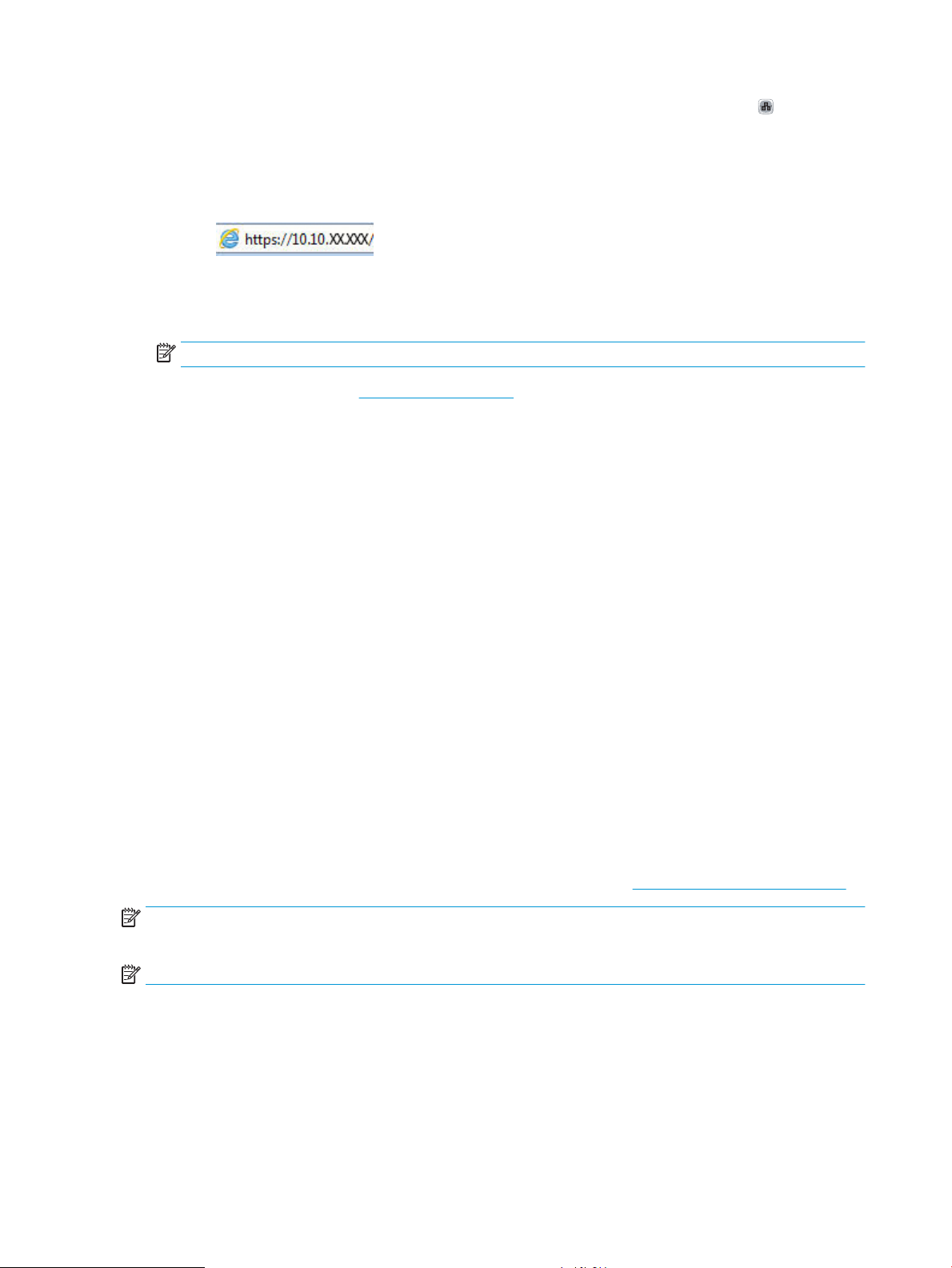
α. Στην αρχική οθόνη του πίνακα ελέγχου της συσκευής, πατήστε το κουμπί "Δίκτυο" για να
εμφανίσετε τη διεύθυνση IP ή το όνομα κεντρικού υπολογιστή.
β. Ανοίξτε ένα πρόγραμμα περιήγησης στο web και στη γραμμή διεύθυνσης πληκτρολογήστε τη
διεύθυνση IP ή το όνομα κεντρικού υπολογιστή, ακριβώς όπως εμφανίζεται στον πίνακα ελέγχου
της συσκευής. Πατήστε το πλήκτρο Enter στο πληκτρολόγιο του υπολογιστή. Ανοίγει ο EWS.
2. Κάντε κλικ στην καρτέλα Υπηρεσίες Web HP.
3. Ορίστε την επιλογή ενεργοποίησης των Υπηρεσιών Web.
ΣΗΜΕΙΩΣΗ: Η ενεργοποίηση των υπηρεσιών Web ενδέχεται να διαρκέσει αρκετά λεπτά.
4. Μεταβείτε στην τοποθεσία www.hpconnected.com για να δημιουργήσετε ένα λογαριασμό HP ePrint και
να ολοκληρώσετε τη διαδικασία ρύθμισης.
Λογισμικό HP ePrint
Το λογισμικό HP ePrint διευκολύνει την εκτύπωση από επιτραπέζιο ή φορητό υπολογιστή Windows ή Mac σε
οποιαδήποτε συσκευή υποστηρίζει τη δυνατότητα ΗΡ ePrint. Αυτό το λογισμικό διευκολύνει την εύρεση
προϊόντων με δυνατότητα ΗΡ ePrint που έχουν δηλωθεί στο λογαριασμό HP Connected που διαθέτετε. Ο
εκτυπωτής HP προορισμού μπορεί να βρίσκεται στο γραφείο ή σε οποιαδήποτε τοποθεσία στον κόσμο.
●
Windows: Αφού εγκαταστήσετε το λογισμικό, ανοίξτε την επιλογή Εκτύπωση από την εφαρμογή σας
και επιλέξτε HP ePrint από τη λίστα των εγκατεστημένων εκτυπωτών. Κάντε κλικ στο κουμπί Ιδιότητες
για να διαμορφώσετε τις επιλογές εκτύπωσης.
●
Mac: Αφού εγκαταστήσετε το λογισμικό, επιλέξτε File (Αρχείο), Print (Εκτύπωση) και, στη συνέχεια,
επιλέξτε το βέλος δίπλα στην επιλογή PDF (στο κάτω αριστερό μέρος της οθόνης του προγράμματος
οδήγησης). Επιλέξτε HP ePrint.
Στα Windows, το λογισμικό HP ePrint υποστηρίζει εκτύπωση μέσω TCP/IP σε τοπικούς εκτυπωτές δικτύου
στο δίκτυο (LAN ή WAN) σε προϊόντα που υποστηρίζουν UPD PostScript®.
Στα Windows και στα Mac υποστηρίζεται εκτύπωση IPP σε προϊόντα συνδεδεμένα σε δίκτυο LAN ή WAN τα
οποία υποστηρίζουν ePCL.
Επίσης, στα Windows και στα Mac υποστηρίζεται εκτύπωση εγγράφων PDF σε δημόσιες τοποθεσίες
εκτύπωσης, καθώς και εκτύπωση με χρήση του HP ePrint μέσω email μέσω του cloud.
Για προγράμματα οδήγησης και πληροφορίες, επισκεφτείτε τη διεύθυνση www.hp.com/go/eprintsoftware.
ΣΗΜΕΙΩΣΗ: Το λογισμικό HP ePrint είναι ένα βοηθητικό πρόγραμμα ροής εργασιών PDF για Mac και,
τεχνικά, δεν είναι πρόγραμμα οδήγησης εκτυπωτή.
ΣΗΜΕΙΩΣΗ: Το λογισμικό HP ePrint δεν υποστηρίζει εκτύπωση USB.
66 Κεφάλαιο 4 Εκτύπωση ELWW
Page 77

AirPrint
Η απευθείας εκτύπωση με τη λειτουργία AirPrint της Apple υποστηρίζεται για το λειτουργικό σύστημα iOS 4.2
ή νεότερη έκδοση. Χρησιμοποιήστε τη λειτουργία AirPrint για να εκτυπώσετε απευθείας στη συσκευή από
iPad, iPhone (3GS ή νεότερη έκδοση) ή iPod touch (τρίτης γενιάς ή νεότερη έκδοση) στις παρακάτω
εφαρμογές:
●
Mail
●
Photos
●
Safari
●
iBooks
●
Επιλεγμένες εφαρμογές άλλων κατασκευαστών
Για να χρησιμοποιήσετε τη λειτουργία AirPrint, η συσκευή πρέπει να είναι συνδεδεμένη στο ίδιο ασύρματο
δίκτυο με τη συσκευή Apple. Για περισσότερες πληροφορίες σχετικά με τη χρήση της λειτουργίας AirPrint και
για να μάθετε ποιες συσκευές της ΗΡ είναι συμβατές με τη λειτουργία AirPrint, μεταβείτε στη διεύθυνση
www.hp.com/go/airprint.
ΣΗΜΕΙΩΣΗ: Η λειτουργία AirPrint δεν υποστηρίζει τις συνδέσεις USB.
ELWW Εκτύπωση μέσω κινητών συσκευών 67
Page 78

Εκτύπωση από τη θύρα USB
Αυτό το προϊόν παρέχει τη δυνατότητα εκτύπωσης μέσω θύρας USB στην οποία έχετε εύκολα πρόσβαση,
ώστε να μπορείτε να εκτυπώνετε γρήγορα αρχεία χωρίς να τα στέλνετε από υπολογιστή. Το προϊόν δέχεται
τυπικές μονάδες flash USB στη θύρα USB που διαθέτει στην πρόσοψή του. Μπορείτε να εκτυπώσετε τους
ακόλουθους τύπους αρχείων:
●
.pdf
●
.prn
●
.pcl
●
.ps
●
.cht
Ενεργοποίηση της θύρας USB για εκτύπωση
Για να χρησιμοποιήσετε αυτήν τη δυνατότητα, πρέπει να ενεργοποιήσετε τη θύρα USB. Για να
ενεργοποιήσετε τη θύρα από τα μενού του πίνακα ελέγχου του προϊόντος, ακολουθήστε την παρακάτω
διαδικασία:
1. Στην αρχική οθόνη του πίνακα ελέγχου του προϊόντος, μεταβείτε με κύλιση στο κουμπί Διαχείριση και
πατήστε το.
2. Ανοίξτε τα ακόλουθα μενού:
●
Γενικές ρυθμίσεις
●
Ενεργοποίηση ανάκτησης από USB
3. Επιλέξτε Ενεργοποίηση και πατήστε το κουμπί Αποθήκευση.
Εκτύπωση εγγράφων USB
1. Τοποθετήστε τη μονάδα flash USB στη θύρα USB εύκολης πρόσβασης.
ΣΗΜΕΙΩΣΗ: Ίσως χρειαστεί να αφαιρέσετε το κάλυμμα της θύρας USB. Τραβήξτε το κάλυμμα ευθεία
προς τα έξω για να το αφαιρέσετε.
2. Η συσκευή εντοπίζει τη μονάδα flash USB. Πατήστε το κουμπί ΟΚ για να αποκτήσετε πρόσβαση στη
μονάδα δίσκου ή, εάν σας ζητηθεί, επιλέξτε Ανάκτηση από USB από τη λίστα με τις διαθέσιμες
εφαρμογές. Ανοίγει η οθόνη Ανάκτηση από USB.
3. Επιλέξτε το όνομα του εγγράφου που θέλετε να εκτυπώσετε.
ΣΗΜΕΙΩΣΗ: Το έγγραφο μπορεί να βρίσκεται σε κάποιον φάκελο. Ανοίξτε τους φακέλους, όπως
απαιτείται.
4. Για να προσαρμόσετε τον αριθμό των αντιγράφων, πατήστε το πεδίο Αντίγραφα και χρησιμοποιήστε το
πληκτρολόγιο για να επιλέξετε αριθμό αντιγράφων.
5. Για να εκτυπώσετε το έγγραφο, πατήστε το κουμπί Έναρξη .
68 Κεφάλαιο 4 Εκτύπωση ELWW
Page 79

5 Αντιγραφή
●
Δημιουργία αντιγράφου
●
Αντιγραφή και των δύο όψεων (διπλής όψης)
●
Βελτιστοποίηση ποιότητας αντιγραφής για κείμενο ή εικόνες
Για περισσότερες πληροφορίες:
Αν βρίσκεστε στις Η.Π.Α., επισκεφθείτε τη διεύθυνση: www.hp.com/support/colorljflowMFPM880.
Αν βρίσκεστε εκτός Η.Π.Α., επισκεφθείτε τη διεύθυνση: www.hp.com/support. Επιλέξτε τη χώρα/περιοχή.
Κάντε κλικ στην επιλογή Υποστήριξη Προϊόντων & Βοήθεια. Πληκτρολογήστε το όνομα προϊόντος και, στη
συνέχεια, πατήστε Αναζήτηση.
Η βοήθεια που σας παρέχει η HP για το προϊόν σας περιλαμβάνει τις παρακάτω πληροφορίες:
●
Εγκατάσταση και διαμόρφωση
●
Εκμάθηση και χρήση
●
Επίλυση προβλημάτων
●
Λήψη ενημερώσεων λογισμικού
●
Συμμετοχή σε φόρουμ υποστήριξης
●
Εγγύηση και ρυθμιστικές πληροφορίες
ELWW 69
Page 80

Δημιουργία αντιγράφου
1. Τοποθετήστε το έγγραφο με την όψη προς τα
κάτω στη γυάλινη επιφάνεια του σαρωτή ή
τοποθετήστε το με την όψη προς τα επάνω στον
τροφοδότη εγγράφων και προσαρμόστε τους
οδηγούς χαρτιού στο μέγεθος του εγγράφου.
2. Στην αρχική οθόνη του πίνακα ελέγχου του
προϊόντος, πατήστε το κουμπί Αντιγραφή.
3. Για να προσαρμόσετε τον αριθμό των
αντιγράφων, πατήστε το πεδίο Αντίγραφα, για να
ανοίξει το πληκτρολόγιο.
70 Κεφάλαιο 5 Αντιγραφή ELWW
Page 81

4. Πληκτρολογήστε τον αριθμό αντιγράφων και
κατόπιν πατήστε το κουμπί ΟΚ.
5. Πατήστε το κουμπί Έναρξη .
ELWW Δημιουργία αντιγράφου 71
Page 82

Αντιγραφή και των δύο όψεων (διπλής όψης)
Αυτόματη αντιγραφή και στις δύο όψεις
1. Τοποθετήστε τα πρωτότυπα έγγραφα στον τροφοδότη εγγράφων με την όψη προς τα επάνω και με την
επάνω πλευρά της σελίδας πρώτα. Προσαρμόστε τους οδηγούς χαρτιού στο μέγεθος του εγγράφου.
2. Στην αρχική οθόνη του πίνακα ελέγχου του προϊόντος, πατήστε το κουμπί Αντιγραφή.
3. Πατήστε το κουμπί Όψεις.
4. Για να δημιουργήσετε αντίγραφο διπλής όψης από πρωτότυπο μονής όψης, πατήστε το κουμπί
Πρωτότυπο μονής όψης, έξοδος διπλής όψης.
Για να δημιουργήσετε αντίγραφο διπλής όψης από πρωτότυπο διπλής όψης, πατήστε το κουμπί
Πρωτότυπο διπλής όψης, έξοδος διπλής όψης.
Για να δημιουργήσετε αντίγραφο μονής όψης από πρωτότυπο διπλής όψης, πατήστε το κουμπί
Πρωτότυπο διπλής όψης, έξοδος μονής όψης.
5. Πατήστε το κουμπί OK.
6. Πατήστε το κουμπί Έναρξη .
Μη αυτόματη αντιγραφή διπλής όψης
1. Τοποθετήστε το έγγραφο πάνω στη γυάλινη επιφάνεια του σαρωτή σύμφωνα με τις ενδείξεις στο
προϊόν.
2. Στην αρχική οθόνη του πίνακα ελέγχου του προϊόντος, πατήστε το κουμπί Αντιγραφή.
3. Πατήστε το κουμπί Όψεις.
4. Για να δημιουργήσετε αντίγραφο διπλής όψης από πρωτότυπο μονής όψης, πατήστε το κουμπί
Πρωτότυπο μονής όψης, έξοδος διπλής όψης.
Για να δημιουργήσετε αντίγραφο διπλής όψης από πρωτότυπο διπλής όψης, πατήστε το κουμπί
Πρωτότυπο διπλής όψης, έξοδος διπλής όψης.
Για να δημιουργήσετε αντίγραφο μονής όψης από πρωτότυπο διπλής όψης, πατήστε το κουμπί
Πρωτότυπο διπλής όψης, έξοδος μονής όψης.
5. Πατήστε το κουμπί OK.
6. Πατήστε το κουμπί Έναρξη .
7. Το προϊόν σάς ζητά να τοποθετήσετε το επόμενο πρωτότυπο έγγραφο. Τοποθετήστε το στη γυάλινη
επιφάνεια και, στη συνέχεια, πατήστε το κουμπί Σάρωση.
8. Το προϊόν αποθηκεύει προσωρινά τις σαρωμένες εικόνες. Πατήστε το κουμπί Τέλος, για να
ολοκληρωθεί η εκτύπωση των αντιγράφων.
72 Κεφάλαιο 5 Αντιγραφή ELWW
Page 83

Βελτιστοποίηση ποιότητας αντιγραφής για κείμενο ή εικόνες
Βελτιστοποιήστε την εργασία αντιγραφής για τον τύπο της εικόνας που αντιγράφετε: Κείμενο, γραφικά ή
φωτογραφίες.
1. Στην αρχική οθόνη του πίνακα ελέγχου του προϊόντος, πατήστε το κουμπί Αντιγραφή.
2. Πατήστε το κουμπί Περισσότερες επιλογές και, στη συνέχεια, το κουμπί Βελτιστοποίηση κειμένου/
εικόνας.
3. Ενεργοποιήστε μία από τις προκαθορισμένες επιλογές ή πατήστε το κουμπί Μη αυτόματη προσαρμογή
και, στη συνέχεια, προσαρμόστε το ρυθμιστικό στην περιοχή Βελτιστοποίηση για. Πατήστε το κουμπί
OK.
4. Πατήστε το κουμπί Έναρξη .
ΣΗΜΕΙΩΣΗ: Αυτές οι ρυθμίσεις είναι προσωρινές. Αφού ολοκληρώσετε την εργασία, το προϊόν επιστρέφει
στις προεπιλεγμένες ρυθμίσεις.
ELWW Βελτιστοποίηση ποιότητας αντιγραφής για κείμενο ή εικόνες 73
Page 84

74 Κεφάλαιο 5 Αντιγραφή ELWW
Page 85

6 Σάρωση/αποστολή
●
Ρύθμιση λειτουργιών σάρωσης και αποστολής
●
Δημιουργία Γρήγορης ρύθμισης
●
Αποστολή σαρωμένου εγγράφου σε φάκελο δικτύου
●
Αποστολή σαρωμένου εγγράφου σε μία ή περισσότερες διευθύνσεις e-mail
●
Χρήση του βιβλίου διευθύνσεων για την αποστολή email
Για περισσότερες πληροφορίες:
Αν βρίσκεστε στις Η.Π.Α., επισκεφθείτε τη διεύθυνση: www.hp.com/support/colorljflowMFPM880.
Αν βρίσκεστε εκτός Η.Π.Α., επισκεφθείτε τη διεύθυνση: www.hp.com/support. Επιλέξτε τη χώρα/περιοχή.
Κάντε κλικ στην επιλογή Υποστήριξη Προϊόντων & Βοήθεια. Πληκτρολογήστε το όνομα προϊόντος και, στη
συνέχεια, πατήστε Αναζήτηση.
Η βοήθεια που σας παρέχει η HP για το προϊόν σας περιλαμβάνει τις παρακάτω πληροφορίες:
●
Εγκατάσταση και διαμόρφωση
●
Εκμάθηση και χρήση
●
Επίλυση προβλημάτων
●
Λήψη ενημερώσεων λογισμικού
●
Συμμετοχή σε φόρουμ υποστήριξης
●
Εγγύηση και ρυθμιστικές πληροφορίες
ELWW 75
Page 86

Ρύθμιση λειτουργιών σάρωσης και αποστολής
Το προϊόν προσφέρει τις ακόλουθες δυνατότητες σάρωσης και αποστολής:
●
Σάρωση και αποθήκευση αρχείων σε φάκελο του δικτύου.
●
Σάρωση και αποθήκευση αρχείων στη μνήμη του προϊόντος.
●
Σάρωση και αποθήκευση αρχείων σε μονάδα flash USB.
●
Σάρωση και αποστολή εγγράφων σε μία ή περισσότερες διευθύνσεις ηλεκτρονικού ταχυδρομείου.
●
Σάρωση και αποστολή εγγράφων σε μία ή περισσότερες τοποθεσίες του Microsoft® SharePoint®. Αυτή η
λειτουργία είναι διαθέσιμη μόνο σε σαρωτές HP FutureSmart και πολυλειτουργικούς εκτυπωτές
HP Flow MFP.
Ορισμένες δυνατότητες σάρωσης και αποστολής δεν είναι διαθέσιμες στον πίνακα ελέγχου του προϊόντος
πριν να χρησιμοποιήσετε τον ενσωματωμένο διακομιστή Web της HP για να τις ενεργοποιήσετε.
ΣΗΜΕΙΩΣΗ: Για να βρείτε λεπτομερείς πληροφορίες σχετικά με τη χρήση του ενσωματωμένου διακομιστή
Web της HP, κάντε κλικ στη σύνδεση Βοήθεια στην επάνω δεξιά γωνία σε κάθε σελίδα του του
ενσωματωμένου διακομιστή Web της HP.
1. Ανοίξτε τον ενσωματωμένο διακομιστή Web της HP (EWS):
α. Στην αρχική οθόνη του πίνακα ελέγχου της συσκευής, πατήστε το κουμπί "Δίκτυο" για να
εμφανίσετε τη διεύθυνση
IP ή το όνομα κεντρικού υπολογιστή.
β. Ανοίξτε ένα πρόγραμμα περιήγησης στο web και στη γραμμή διεύθυνσης πληκτρολογήστε τη
διεύθυνση IP ή το όνομα κεντρικού υπολογιστή, ακριβώς όπως εμφανίζεται στον πίνακα ελέγχου
της συσκευής. Πατήστε το πλήκτρο Enter στο πληκτρολόγιο του υπολογιστή. Ανοίγει ο EWS.
2. Κάντε κλικ στην καρτέλα Σάρωση/ψηφιακή αποστολή.
3. Εάν δεν ρυθμίσατε τη λειτουργία E-mail κατά την εγκατάσταση του λογισμικού, μπορείτε να την
ενεργοποιήσετε μέσω του Ενσωματωμένου διακομιστή Web της HP.
α. Κάντε κλικ στη σύνδεση Ρύθμιση e-mail.
β. Επιλέξτε το πλαίσιο ελέγχου Αποστολή σε e-mail, για να ενεργοποιήσετε τη λειτουργία.
γ. Επιλέξτε το διακομιστή εξερχόμενης αλληλογραφίας που θα χρησιμοποιηθεί ή κάντε κλικ στο
κουμπί Προσθήκη για να προσθέσετε ένα διαφορετικό διακομιστή στη λίστα. Ακολουθήστε τις
οδηγίες που εμφανίζονται στην οθόνη.
ΣΗΜΕΙΩΣΗ: Εάν δεν γνωρίζετε το όνομα του διακομιστή αλληλογραφίας, μπορείτε συνήθως να
το βρείτε ανοίγοντας το πρόγραμμα ηλεκτρονικού ταχυδρομείου και ανατρέχοντας στις ρυθμίσεις
διαμόρφωσης εξερχόμενης αλληλογραφίας.
δ. Στην περιοχή Διεύθυνση μηνύματος, διαμορφώστε την προεπιλεγμένη ρύθμιση για τη διεύθυνση
"Από". Η διαμόρφωση των άλλων ρυθμίσεων είναι προαιρετική.
ε. Κάντε κλικ στο κουμπί Εφαρμογή στο κάτω μέρος της σελίδας.
4. Ενεργοποιήστε τη λειτουργία Ρύθμιση αποθήκευσης σε φάκελο δικτύου.
76 Κεφάλαιο 6 Σάρωση/αποστολή ELWW
Page 87

ΥΠΟΔΕΙΞΗ: Δημιουργήστε το φάκελο δικτύου προτού ρυθμίσετε αυτήν τη λειτουργία, ώστε η
διαδρομή προορισμού να είναι διαθέσιμη κατά τη ρύθμιση.
α. Κάντε κλικ στη σύνδεση Ρύθμιση αποθήκευσης σε φάκελο δικτύου.
β. Επιλέξτε το πλαίσιο ελέγχου Ενεργοποίηση αποθήκευσης σε φάκελο δικτύου, για να
ενεργοποιηθεί η λειτουργία.
γ. Διαμορφώστε τις επιλογές που θέλετε να προσαρμόσετε.
δ. Κάντε κλικ στο κουμπί Εφαρμογή στο κάτω μέρος της σελίδας.
5. Ενεργοποιήστε τη λειτουργία Αποθήκευση σε USB.
α. Κάντε κλικ στη σύνδεση Ρύθμιση αποθήκευσης σε USB.
β. Επιλέξτε το πλαίσιο ελέγχου Ενεργοποίηση αποθήκευσης σε USB.
γ. Κάντε κλικ στο κουμπί Εφαρμογή στο κάτω μέρος της σελίδας.
6. Ενεργοποιήστε τη λειτουργία Αποθήκευση στο SharePoint®.
α. Κάντε κλικ στη σύνδεση Αποθήκευση στο SharePoint®.
β. Επιλέξτε το πλαίσιο ελέγχου Αποθήκευση στο SharePoint®, για να ενεργοποιηθεί η λειτουργία.
γ. Στην περιοχή Γρήγορες ρυθμίσεις, κάντε κλικ στην επιλογή Προσθήκη.
δ. Ακολουθήστε τα παράθυρα διαλόγου του Οδηγού γρήγορων ρυθμίσεων, για να δημιουργήσετε
μια ομάδα Γρήγορων ρυθμίσεων. Κάντε κλικ στο Τέλος.
ε. Στο παράθυρο διαλόγου Αποθήκευση στο SharePoint®, κάντε κλικ στο κουμπί Εφαρμογή.
Για αναλυτικότερες πληροφορίες σάρωσης και αποστολής, επισκεφθείτε τη διεύθυνση: www.hp.com/
support. Επιλέξτε τη χώρα/περιοχή. Κάντε κλικ στην επιλογή Υποστήριξη Προϊόντων & Βοήθεια.
Πληκτρολογήστε το όνομα προϊόντος και, στη συνέχεια, πατήστε Αναζήτηση.
ELWW Ρύθμιση λειτουργιών σάρωσης και αποστολής 77
Page 88

Δημιουργία Γρήγορης ρύθμισης
Χρησιμοποιήστε τη λειτουργία Γρήγορες ρυθμίσεις για γρήγορη πρόσβαση σε προκαθορισμένες επιλογές
εργασιών. Ο διαχειριστής του προϊόντος μπορεί να χρησιμοποιήσει τον Ενσωματωμένο διακομιστή Web της
HP για να δημιουργήσει Γρήγορες ρυθμίσεις, οι οποίες στη συνέχεια θα είναι διαθέσιμες στο μενού Γρήγορες
ρυθμίσεις από την αρχική οθόνη του πίνακα ελέγχου. Οι Γρήγορες ρυθμίσεις είναι διαθέσιμες για τις
ακόλουθες λειτουργίες σάρωσης/αποστολής:
●
E-mail
●
Αποθήκευση σε φάκελο δικτύου
●
Αποθήκευση σε USB
●
Αποθήκευση στο SharePoint®
Ζητήστε τη βοήθεια του διαχειριστή συστήματος για τα παρακάτω βήματα:
1. Ανοίξτε τον ενσωματωμένο διακομιστή Web της HP (EWS):
α. Στην αρχική οθόνη του πίνακα ελέγχου της συσκευής, πατήστε το κουμπί "Δίκτυο" για να
εμφανίσετε τη διεύθυνση IP ή το όνομα κεντρικού υπολογιστή.
β. Ανοίξτε ένα πρόγραμμα περιήγησης στο web και στη γραμμή διεύθυνσης πληκτρολογήστε τη
διεύθυνση IP ή το όνομα κεντρικού υπολογιστή, ακριβώς όπως εμφανίζεται στον πίνακα ελέγχου
της συσκευής. Πατήστε το πλήκτρο Enter στο πληκτρολόγιο του υπολογιστή. Ανοίγει ο EWS.
2. Κάντε κλικ στην καρτέλα Γενικά.
3. Στο αριστερό παράθυρο περιήγησης, κάντε κλικ στη σύνδεση Ρύθμιση γρήγορων ρυθμίσεων.
4. Στο παράθυρο διαλόγου Γρήγορες ρυθμίσεις, κάντε κλικ στην επιλογή Προσθήκη.
5. Στο παράθυρο διαλόγου Επιλογή εφαρμογής, επιλέξτε την εφαρμογή για την οποία θέλετε να
δημιουργήσετε γρήγορες ρυθμίσεις. Κάντε κλικ στο κουμπί Επόμενο.
6. Στο παράθυρο διαλόγου Ορισμός θέσης κουμπιού για Γρήγορες ρυθμίσεις και επιλογές για
αλληλεπίδραση του χρήστη στον πίνακα ελέγχου, εισαγάγετε τις ακόλουθες πληροφορίες:
●
Τίτλος γρήγορων ρυθμίσεων: Αυτός ο τίτλος εμφανίζεται στο νέο κουμπί Γρήγορων ρυθμίσεων
στον πίνακα ελέγχου του προϊόντος.
●
Περιγραφή γρήγορων ρυθμίσεων: Αυτή η σύντομη περιγραφή εμφανίζεται δίπλα στον τίτλο του
νέου κουμπιού Γρήγορων ρυθμίσεων στον πίνακα ελέγχου.
●
Θέση κουμπιού: Επιλέξτε αν το κουμπί Γρήγορων ρυθμίσεων θα εμφανίζεται απευθείας στην
αρχική οθόνη ή μέσα στην εφαρμογή Γρήγορες ρυθμίσεις στον πίνακα ελέγχου.
●
Επιλογή έναρξης γρήγορων ρυθμίσεων: Ορίστε μία από τις εξής επιλογές:
◦
Είσοδος στην εφαρμογή, ο χρήσης επιλέγει "Έναρξη": Το προϊόν ανοίγει την εφαρμογή
σάρωσης για τις Γρήγορες ρυθμίσεις, για να ελέγξετε και να αλλάξετε τις ρυθμίσεις προτού
πατήσετε το κουμπί Έναρξη για την εκκίνηση της εργασίας.
◦
Άμεση έναρξη κατά την επιλογή: Η εργασία ξεκινά αμέσως μόλις πατήσετε το κουμπί
"Γρήγορες ρυθμίσεις".
78 Κεφάλαιο 6 Σάρωση/αποστολή ELWW
Page 89

Κάντε κλικ στο κουμπί Επόμενο.
7. Τα επόμενα παράθυρα διαλόγου που εμφανίζονται εξαρτώνται από την εφαρμογή που επιλέξατε στο
βήμα 5:
●
Αν επιλέξατε E-mail, εμφανίζονται τα εξής παράθυρα διαλόγου: Έλεγχος πεδίου διεύθυνσης και
μηνύματος, Υπογραφή και κρυπτογράφηση
●
Αν επιλέξατε Φαξ, εμφανίζεται το εξής παράθυρο διαλόγου: Επιλογή παραληπτών φαξ
●
Αν επιλέξατε Αποθήκευση σε φάκελο δικτύου, εμφανίζεται το εξής παράθυρο διαλόγου:
Ρυθμίσεις φακέλων
●
Αν επιλέξατε Αποθήκευση στο USB, εμφανίζεται το εξής παράθυρο διαλόγου: Ορισμός θέσης
αποθήκευσης των αρχείων στη συσκευή αποθήκευσης USB
●
Αν επιλέξατε Αποθήκευση στο SharePoint®, εμφανίζονται τα εξής παράθυρα διαλόγου:
Ρυθμίσεις προορισμού SharePoint®, Προσθήκη διαδρομής SharePoint®, Ρυθμίσεις προορισμού
SharePoint®
ΣΗΜΕΙΩΣΗ: Η λειτουργία Αποθήκευση στο SharePoint® είναι διαθέσιμη για όλους τους
πολυλειτουργικούς εκτυπωτές HP LaserJet flow MFP, τον Scanjet 8500 fn1 και τον Scanjet 7000nx
με υλικολογισμικό με κωδικό ημερομηνίας 20120119 ή νεότερο.
Συνεχίστε με τα παράθυρα διαλόγου που αφορούν ειδικά τον προορισμό. Κάντε κλικ στο κουμπί
Επόμενο, για να συνεχίσετε στο επόμενο παράθυρο διαλόγου.
8. Στο παράθυρο διαλόγου Ρυθμίσεις ειδοποιήσεων, επιλέξτε την ειδοποίηση κατάστασης σάρωσης που
προτιμάτε και κάντε κλικ στο κουμπί Επόμενο.
9. Στο παράθυρο διαλόγου Ρυθμίσεις σάρωσης, επιλέξτε τις ρυθμίσεις σάρωσης που θα χρησιμοποιήσετε.
Κάντε κλικ στο κουμπί Επόμενο.
10. Στο παράθυρο διαλόγου Ρυθμίσεις αρχείου, επιλέξτε τις ρυθμίσεις αρχείου που θα χρησιμοποιήσετε.
Κάντε κλικ στο κουμπί Επόμενο.
11. Ελέγξτε το παράθυρο διαλόγου Σύνοψη και κάντε κλικ στο κουμπί Τέλος.
12. Στο παράθυρο διαλόγου που αφορά τις Γρήγορες ρυθμίσεις, κάντε κλικ στην επιλογή Εφαρμογή στο
κάτω μέρος του παραθύρου, για να αποθηκευτούν οι Γρήγορες ρυθμίσεις.
ELWW Δημιουργία Γρήγορης ρύθμισης 79
Page 90

Αποστολή σαρωμένου εγγράφου σε φάκελο δικτύου
H συσκευή μπορεί να σαρώσει ένα αρχείο και να το αποθηκεύσει σε φάκελο του δικτύου. Η συγκεκριμένη
δυνατότητα υποστηρίζεται από τα εξής λειτουργικά συστήματα:
●
Windows Server 2003, 64 bit
●
Windows Server 2008, 64 bit
●
Windows XP, 64 bit
●
Windows Vista, 64 bit
●
Windows 7, 64 bit
●
Novell v5.1 και μεταγενέστερες εκδόσεις (πρόσβαση μόνο στους φακέλους Γρήγορες ρυθμίσεις)
ΣΗΜΕΙΩΣΗ: Μπορείτε να χρησιμοποιήσετε αυτήν τη λειτουργία στα Mac OS X v10.6 και νεότερες εκδόσεις,
εάν έχετε διαμορφώσει την Κοινή χρήση αρχείων των Windows.
ΣΗΜΕΙΩΣΗ: Για να χρησιμοποιήσετε τη συγκεκριμένη δυνατότητα, ίσως χρειαστεί να συνδεθείτε στη
συσκευή.
Ο διαχειριστής του συστήματος μπορεί να χρησιμοποιήσει τον ενσωματωμένο διακομιστή Web της HP για να
διαμορφώσει τους προκαθορισμένους φακέλους Γρήγορες ρυθμίσεις. Εναλλακτικά, μπορείτε να εισαγάγετε
τη διαδρομή άλλου φακέλου δικτύου.
1. Τοποθετήστε το έγγραφο με την όψη προς τα
κάτω στη γυάλινη επιφάνεια του σαρωτή ή
τοποθετήστε το με την όψη προς τα επάνω στον
τροφοδότη εγγράφων και προσαρμόστε τους
οδηγούς χαρτιού στο μέγεθος του εγγράφου.
2. Στην αρχική οθόνη του πίνακα ελέγχου του
προϊόντος, πατήστε το κουμπί Αποθήκευση σε
φάκελο δικτύου.
ΣΗΜΕΙΩΣΗ: Εάν σας ζητηθεί, πληκτρολογήστε
το όνομα χρήστη και τον κωδικό πρόσβασης.
80 Κεφάλαιο 6 Σάρωση/αποστολή ELWW
Page 91

3. Για να χρησιμοποιήσετε μία από τις
προκαθορισμένες ρυθμίσεις εργασίας, επιλέξτε
ένα από τα στοιχεία στη λίστα Γρήγορες
ρυθμίσεις.
4. Για να ρυθμίσετε μια νέα εργασία, πατήστε στο
πεδίο κειμένου Όνομα αρχείου για να ανοίξει το
πληκτρολόγιο και έπειτα πληκτρολογήστε το
όνομα του αρχείου. Πατήστε το κουμπί OK.
5. Εάν είναι απαραίτητο, πατήστε το
αναπτυσσόμενο μενού Τύπος αρχείου για να
επιλέξετε διαφορετική μορφή για το αρχείο
εξόδου.
ELWW Αποστολή σαρωμένου εγγράφου σε φάκελο δικτύου 81
Page 92

6. Πατήστε το κουμπί Προσθήκη που βρίσκεται
κάτω από το πεδίο Διαδρομή αρχείου, για να
ανοίξει το πληκτρολόγιο και έπειτα
πληκτρολογήστε τη διαδρομή προς το φάκελο
δικτύου. Χρησιμοποιήστε την εξής μορφή για τη
διαδρομή:
\\path\path
Πατήστε το κουμπί OK.
7. Για να διαμορφώσετε τις ρυθμίσεις του
εγγράφου, πατήστε το κουμπί Περισσότερες
επιλογές.
8. Για να αποθηκεύσετε το αρχείο, πατήστε το
κουμπί Έναρξη .
ΣΗΜΕΙΩΣΗ: Μπορείτε να κάνετε
προεπισκόπηση της εικόνας ανά πάσα στιγμή,
πατώντας το κουμπί Προεπισκόπηση που
βρίσκεται στην επάνω δεξιά γωνία της οθόνης.
Για περισσότερες πληροφορίες σχετικά με αυτήν
τη λειτουργία, πατήστε το κουμπί Βοήθεια
στην οθόνη προεπισκόπησης.
82 Κεφάλαιο 6 Σάρωση/αποστολή ELWW
Page 93

Αποστολή σαρωμένου εγγράφου σε μία ή περισσότερες διευθύνσεις e-mail
1. Τοποθετήστε το έγγραφο στη γυάλινη επιφάνεια
του σαρωτή με την εκτυπωμένη πλευρά προς τα
κάτω ή στον τροφοδότη εγγράφων με την
εκτυπωμένη πλευρά προς τα επάνω και ρυθμίστε
τους οδηγούς χαρτιού σύμφωνα με το μέγεθος
του εγγράφου.
2. Στην αρχική οθόνη του πίνακα ελέγχου του
προϊόντος, πατήστε το κουμπί E-mail.
ΣΗΜΕΙΩΣΗ: Εάν σας ζητηθεί, πληκτρολογήστε
το όνομα χρήστη και τον κωδικό πρόσβασης.
3. Πατήστε το πεδίο Προς: για να ανοίξει το
πληκτρολόγιο.
ΣΗΜΕΙΩΣΗ: Εάν έχετε εισέλθει στο προϊόν, το
όνομα χρήστη ή άλλες προεπιλεγμένες
πληροφορίες ενδέχεται να εμφανίζονται στο
πεδίο Από: . Εάν ναι, ενδέχεται να μην μπορείτε
να τις αλλάξετε.
ELWW Αποστολή σαρωμένου εγγράφου σε μία ή περισσότερες διευθύνσεις e-mail 83
Page 94

4. Πληκτρολογήστε τη διεύθυνση email. Για
αποστολή σε πολλές διευθύνσεις, διαχωρίστε τις
διευθύνσεις με ελληνικό ερωτηματικό ή πατήστε
το κουμπί Enter στο πληκτρολόγιο της οθόνης
αφής μετά από κάθε διεύθυνση που
πληκτρολογείτε.
5. Συμπληρώστε τα πεδία Κοιν.:, Θέμα: και Όνομα
αρχείου: πατώντας το πεδίο και
χρησιμοποιώντας το πληκτρολόγιο της οθόνης
αφής για να πληκτρολογήσετε τις πληροφορίες.
Όταν συμπληρώσετε τα πεδία, πατήστε το
κουμπί ΟΚ.
6. Για να αλλάξετε τις ρυθμίσεις του εγγράφου,
πατήστε το κουμπί Περισσότερες επιλογές.
7. Εάν αποστέλλετε έγγραφο δύο όψεων, επιλέξτε
το μενού Όψεις πρωτότυπου και κάντε κλικ στην
επιλογή διπλής όψης. Πατήστε το κουμπί OK.
84 Κεφάλαιο 6 Σάρωση/αποστολή ELWW
Page 95

8. Για αποστολή, πατήστε το κουμπί Έναρξη .
ΣΗΜΕΙΩΣΗ: Η συσκευή μπορεί να σας βοηθήσει
να προσθέσετε τη διεύθυνση email στο βιβλίο
διευθύνσεων.
ΣΗΜΕΙΩΣΗ: Μπορείτε να κάνετε
προεπισκόπηση της εικόνας ανά πάσα στιγμή,
πατώντας το κουμπί Προεπισκόπηση που
βρίσκεται στην επάνω δεξιά γωνία της οθόνης.
Για περισσότερες πληροφορίες σχετικά με αυτήν
τη λειτουργία, πατήστε το κουμπί Βοήθεια
στην οθόνη προεπισκόπησης.
9. Για να ρυθμίσετε άλλη μια εργασία email,
πατήστε το κουμπί ΟΚ στην οθόνη κατάστασης.
ΣΗΜΕΙΩΣΗ: Έχετε την επιλογή για διατηρήσετε
τις ρυθμίσεις αυτής της εργασίας και να τις
χρησιμοποιήσετε στην επόμενη εργασία.
ELWW Αποστολή σαρωμένου εγγράφου σε μία ή περισσότερες διευθύνσεις e-mail 85
Page 96

Χρήση του βιβλίου διευθύνσεων για την αποστολή email
●
Προσθήκη επαφών στο βιβλίο επαφών από τον πίνακα ελέγχου του προϊόντος
●
Αποστολή εγγράφου σε email με χρήση του βιβλίου διευθύνσεων
Μπορείτε να στείλετε email σε μια λίστα παραληπτών χρησιμοποιώντας το βιβλίο διευθύνσεων. Ανάλογα με
τη διαμόρφωση της συσκευής, ενδέχεται να έχετε μία ή περισσότερες από τις παρακάτω επιλογές προβολής
του βιβλίου διευθύνσεων.
●
Όλες οι επαφές: Εμφανίζει όλες τις διαθέσιμες επαφές.
●
Προσωπικές επαφές: Εμφανίζει όλες τις επαφές που σχετίζονται με το όνομα χρήστη σας. Αυτές οι
επαφές δεν είναι ορατές σε άλλα άτομα που χρησιμοποιούν το προϊόν.
ΣΗΜΕΙΩΣΗ: Θα πρέπει να έχετε εισέλθει στο προϊόν για να δείτε τη λίστα Προσωπικές επαφές.
●
Τοπικές επαφές: Εμφανίζει όλες τις επαφές που είναι αποθηκευμένες στη μνήμη του προϊόντος. Αυτές
τις επαφές μπορούν να τις δουν όλα τα άτομα που χρησιμοποιούν το προϊόν.
Για να χρησιμοποιήσετε αυτήν τη λειτουργία, χρησιμοποιήστε πρώτα τον Ενσωματωμένο διακομιστή Web
της HP (EWS), για να ενεργοποιηθούν τα βιβλία διευθύνσεων προσωπικών επαφών και επαφών δικτύου.
Ζητήστε τη βοήθεια του διαχειριστή συστήματος για τα παρακάτω βήματα:
1. Ανοίξτε τον ενσωματωμένο διακομιστή Web της HP (EWS):
α. Στην αρχική οθόνη του πίνακα ελέγχου της συσκευής, πατήστε το κουμπί "Δίκτυο" για να
εμφανίσετε τη διεύθυνση
IP ή το όνομα κεντρικού υπολογιστή.
β. Ανοίξτε ένα πρόγραμμα περιήγησης στο web και στη γραμμή διεύθυνσης πληκτρολογήστε τη
διεύθυνση IP ή το όνομα κεντρικού υπολογιστή, ακριβώς όπως εμφανίζεται στον πίνακα ελέγχου
της συσκευής. Πατήστε το πλήκτρο Enter στο πληκτρολόγιο του υπολογιστή. Ανοίγει ο EWS.
2. Κάντε κλικ στην καρτέλα Σάρωση/ψηφιακή αποστολή.
3. Στο αριστερό παράθυρο περιήγησης, κάντε κλικ στη σύνδεση Βιβλίο διευθύνσεων.
4. Στην περιοχή Ρύθμιση επαφών δικτύου, κάντε κλικ στα πλαίσια ελέγχου Ενεργοποίηση προσωπικών
επαφών και Ενεργοποίηση επαφών δικτύου. Για τις επαφές δικτύου, αν δεν παρατίθενται διακομιστές
LDAP, κάντε κλικ στην επιλογή Προσθήκη και ακολουθήστε τις οδηγίες για να προσθέσετε ένα
διακομιστή LDAP.
5. Κάντε κλικ στο κουμπί Εφαρμογή στο κάτω μέρος της οθόνης.
Προσθήκη επαφών στο βιβλίο επαφών από τον πίνακα ελέγχου του προϊόντος
Εάν έχετε πραγματοποιήσει είσοδο στο προϊόν, οι επαφές που προσθέτετε στο βιβλίο διευθύνσεων δεν θα
είναι ορατές σε άλλα άτομα που χρησιμοποιούν το προϊόν.
Εάν δεν έχετε πραγματοποιήσει είσοδο στο προϊόν, οι επαφές που προσθέτετε στο βιβλίο διευθύνσεων θα
είναι ορατές σε όλα τα άτομα που χρησιμοποιούν το προϊόν.
ΣΗΜΕΙΩΣΗ: Μπορείτε επίσης να χρησιμοποιήσετε τον ενσωματωμένο διακομιστή Web της HP (EWS) για να
δημιουργήσετε και να διαχειριστείτε το βιβλίο διευθύνσεων.
86 Κεφάλαιο 6 Σάρωση/αποστολή ELWW
Page 97

1. Στην αρχική οθόνη του πίνακα ελέγχου του
προϊόντος, πατήστε το κουμπί E-mail.
ΣΗΜΕΙΩΣΗ: Εάν σας ζητηθεί, πληκτρολογήστε
το όνομα χρήστη και τον κωδικό πρόσβασής σας.
2. Πατήστε το κουμπί Βιβλίο διευθύνσεων που
βρίσκεται δίπλα στο πεδίο Προς: για να ανοίξει η
οθόνη Βιβλίο διευθύνσεων.
3. Πατήστε το κουμπί Προσθήκη που βρίσκεται
στην κάτω αριστερή γωνία της οθόνης.
ELWW Χρήση του βιβλίου διευθύνσεων για την αποστολή email 87
Page 98

4. Στο πεδίο Όνομα, πληκτρολογήστε το όνομα της
επαφής.
5. Από τη λίστα μενού, επιλέξτε Διεύθυνση e-mail
και κατόπιν πληκτρολογήστε τη διεύθυνση email της επαφής.
Πατήστε το κουμπί ΟΚ, για να προστεθεί η επαφή
στη λίστα.
Αποστολή εγγράφου σε email με χρήση του βιβλίου διευθύνσεων
1. Τοποθετήστε το έγγραφο με την όψη προς τα
κάτω στη γυάλινη επιφάνεια του σαρωτή ή
τοποθετήστε το με την όψη προς τα επάνω στον
τροφοδότη εγγράφων και προσαρμόστε τους
οδηγούς χαρτιού στο μέγεθος του εγγράφου.
88 Κεφάλαιο 6 Σάρωση/αποστολή ELWW
Page 99

2. Στην αρχική οθόνη του πίνακα ελέγχου του
προϊόντος, πατήστε το κουμπί E-mail.
ΣΗΜΕΙΩΣΗ: Εάν σας ζητηθεί, πληκτρολογήστε
το όνομα χρήστη και τον κωδικό πρόσβασής σας.
3. Πατήστε το κουμπί Βιβλίο διευθύνσεων που
βρίσκεται δίπλα στο πεδίο Προς: για να ανοίξει η
οθόνη Βιβλίο διευθύνσεων.
4. Από την αναπτυσσόμενη λίστα, επιλέξτε την
προβολή βιβλίου διευθύνσεων που θέλετε να
χρησιμοποιήσετε.
ELWW Χρήση του βιβλίου διευθύνσεων για την αποστολή email 89
Page 100

5. Επιλέξτε ένα όνομα από τη λίστα επαφών και,
στη συνέχεια, πατήστε το κουμπί δεξιού βέλους
για να προσθέσετε το όνομα στη λίστα
παραληπτών.
Επαναλάβετε αυτό το βήμα για κάθε παραλήπτη
και, στη συνέχεια, πατήστε το κουμπί ΟΚ.
6. Για αποστολή, πατήστε το κουμπί Έναρξη .
ΣΗΜΕΙΩΣΗ: Μπορείτε να κάνετε
προεπισκόπηση της εικόνας ανά πάσα στιγμή,
πατώντας το κουμπί Προεπισκόπηση που
βρίσκεται στην επάνω δεξιά γωνία της οθόνης.
Για περισσότερες πληροφορίες σχετικά με αυτήν
τη λειτουργία, πατήστε το κουμπί Βοήθεια
στην οθόνη προεπισκόπησης.
90 Κεφάλαιο 6 Σάρωση/αποστολή ELWW
